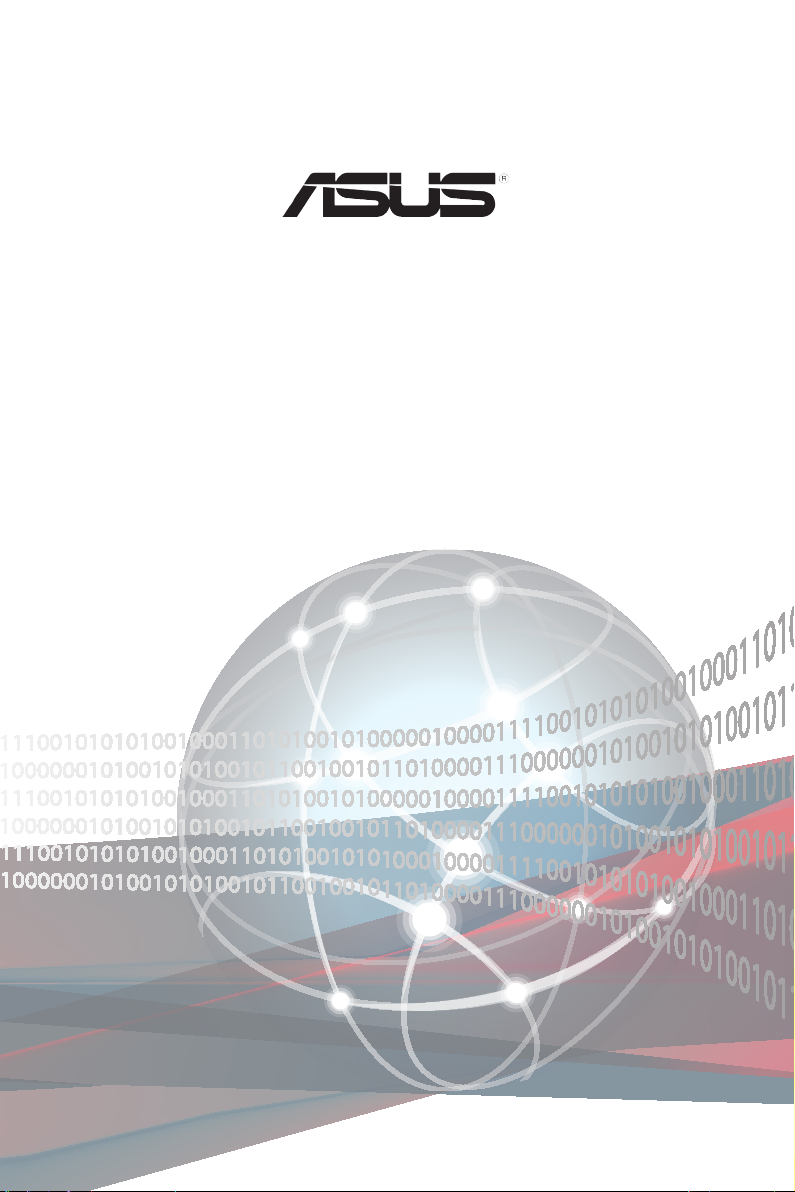
RS720A-E9-RS12V2
伺服器
使用手冊
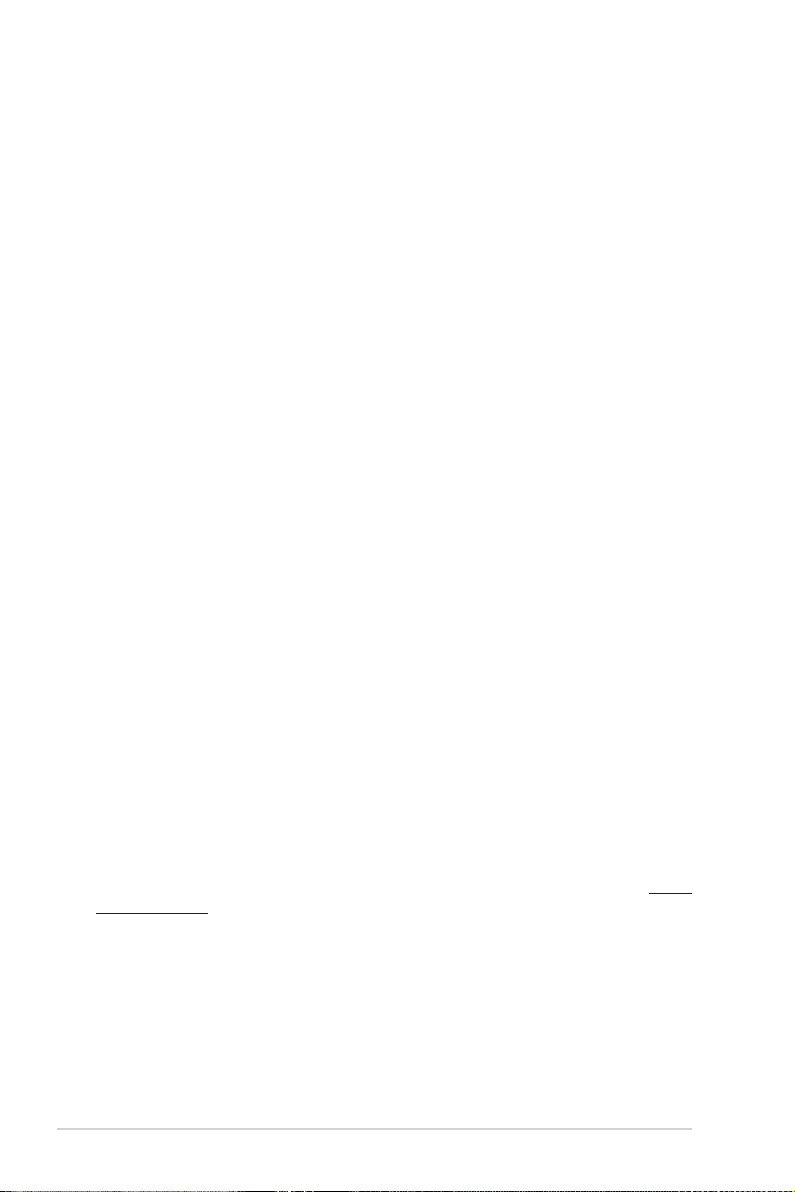
T17430
2.00 版
2020 年 10 月發行
版權說明
©ASUSTeK Computer Inc. All rights reserved. 華碩電腦股份有限公司保留所有權利
本使用手冊包括但不限於其所包含的所有資訊皆受到著作權法之保護,未經華碩電
腦股份有限公司(以下簡稱「華碩」)許可,不得任意地仿製、拷貝、謄抄、轉譯或
為其他利用。
免責聲明
本使用手冊是以「現況」及「以目前明示的條件下」的狀態提供給您。在法律允許
的範圍內,華碩就本使用手冊,不提供任何明示或默示的擔保及保證,包括但不限於
商業適銷性、特定目的之適用性、未侵害任何他人權利及任何得使用本使用手冊或無
法使用本使用手冊的保證,且華碩對因使用本使用手冊而獲取的結果或透過本使用手
冊所獲得任何資訊之準確性或可靠性不提供擔保。
台端應自行承擔使用本使用手冊的所有風險。 台端明確了解並同意,華碩、華碩
之授權人及其各該主管、董事、員工、代理人或關係企業皆無須為您因本使用手冊、
或因使用本使用手冊、或因不可歸責於華碩的原因而無法使用本使用手冊或其任何部
分而可能產生的衍生、附隨、直接、間接、特別、懲罰或任何其他損失(包括但不限
於利益損失、業務中斷、資料遺失或其他金錢損失)負責,不論華碩是否被告知發生
上開損失之可能性。
由於部分國家或地區可能不允許責任的全部免除或對前述損失的責任限制,所以前
述限制或排除條款可能對您不適用。
台端知悉華碩有權隨時修改本使用手冊。本產品規格或驅動程式一經改變,本使
用手冊將會隨之更新。本使用手冊更新的詳細說明請您造訪華碩的客戶服務網 ht tp://
support.asus.com,或是直接與華碩資訊產品技術支援專線 0800-093-456 聯絡。
於本使用手冊中提及之第三人產品名稱或內容,其所有權及智慧財產權皆為各別產
品或內容所有人所有且受現行智慧財產權相關法令及國際條約之保護。
當下列兩種情況發生時,本產品將不再受到華碩之保固及服務:
(1) 本產品曾經過非華碩授權之維修、規格更改、零件替換或其他未經過華碩授
權的行為。
(2)本產品序號模糊不清或喪失。
ii
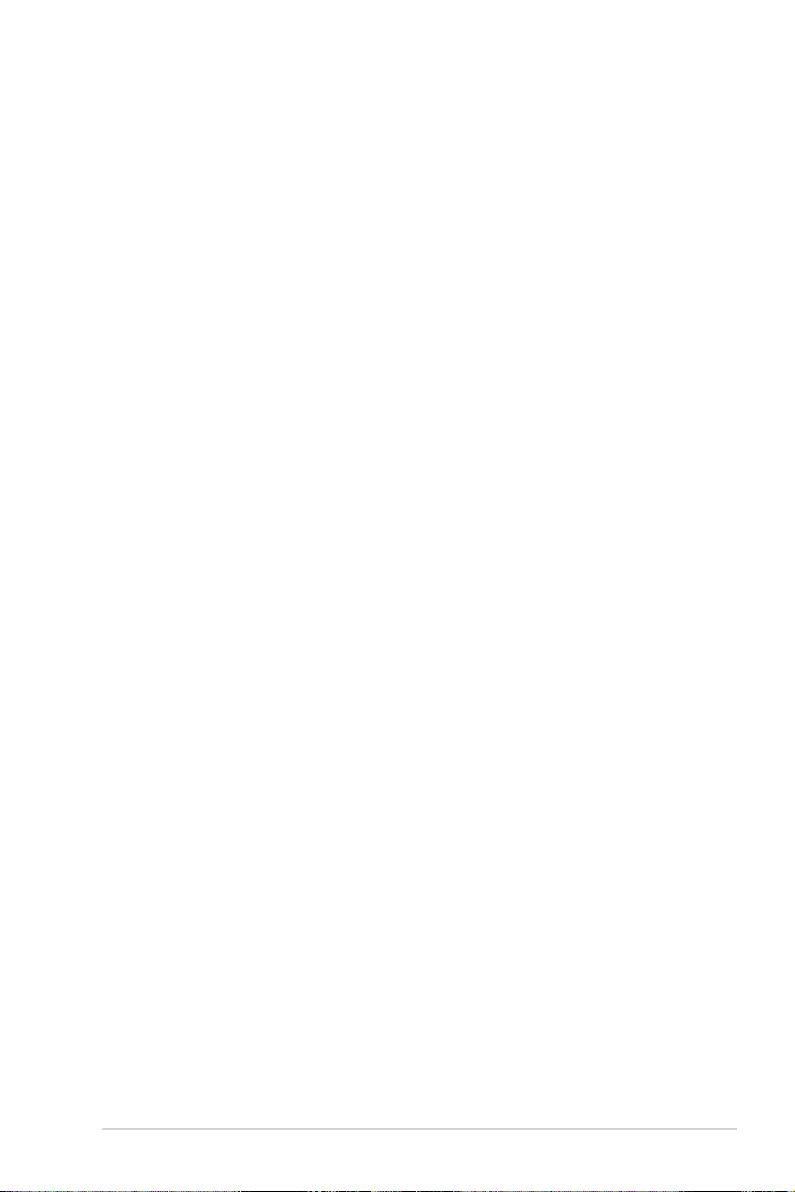
目錄
使用注意事項 ................................................................................................................................... vi
用電安全 ...........................................................................................................................................vii
電磁安全 ...............................................................................................................................vii
靜電元件 ...............................................................................................................................vii
警告使用者 ........................................................................................................................... vii
關於本使用手冊 ........................................................................................................................... viii
章節說明 ............................................................................................................................. viii
提示符號 ................................................................................................................................ ix
哪裡可以找到更多的產品資訊 ..................................................................................... ix
產品之限用物質含有情況 .................................................................................................x
產品回收與處理 ....................................................................................................................x
第一章:系統導覽
1.1 產品包裝內容 ........................................................................................................................ 1-2
1.2 序號貼紙 ................................................................................................................................. 1-2
1.3 產品規格表 ............................................................................................................................. 1-3
1.4 前端面板 ................................................................................................................................. 1-5
1.5 後端面板 ................................................................................................................................. 1-5
1.6 內部組件 ................................................................................................................................. 1-7
1.7 LED 顯示燈號說明 .............................................................................................................. 1-9
1.7.1 前面板指示燈 ........................................................................................................ 1-9
1.7.2 儲存裝置指示燈 ..................................................................................................1-10
1.7.3 網路埠指示燈 ......................................................................................................1-10
1.7.4 Q-Code 表格 .........................................................................................................1-11
第二章:硬體安裝
2.1 機殼上蓋 ................................................................................................................................. 2-2
2.1.1 打開機殼後半部上蓋 .......................................................................................... 2-2
2.2 中央處理器(CPU) .......................................................................................................... 2-3
2.2.1 安裝中央處理器 .................................................................................................... 2-3
2.3 系統記憶體 ............................................................................................................................. 2-7
2.3.1 概觀 ........................................................................................................................... 2-7
2.3.2 記憶體設定 ............................................................................................................. 2-8
2.3.3 安裝記憶體模組 .................................................................................................... 2-9
2.3.4 取出記憶體模組 .................................................................................................... 2-9
2.4 安裝硬碟機 ...........................................................................................................................2-10
2.5 擴充插槽 ...............................................................................................................................2-12
2.5.1 安裝擴充卡至轉接卡支撐架 1 .....................................................................2-15
2.5.2 安裝擴充卡至轉接卡支撐架 2 .....................................................................2-17
2.5.3 安裝擴充卡至轉接卡支撐架 3 .....................................................................2-19
2.5.4 安裝擴充卡至轉接卡支撐架 4 .....................................................................2-21
2.5.5 更換華碩 PIKE II 卡 ..........................................................................................2-23
2.5.6 設定擴充卡 ...........................................................................................................2-26
2.5.7 安裝 Mezzanine(夾層)卡............................................................................2-27
華碩 RS720A-E9-RS12V2 使用手冊
iii
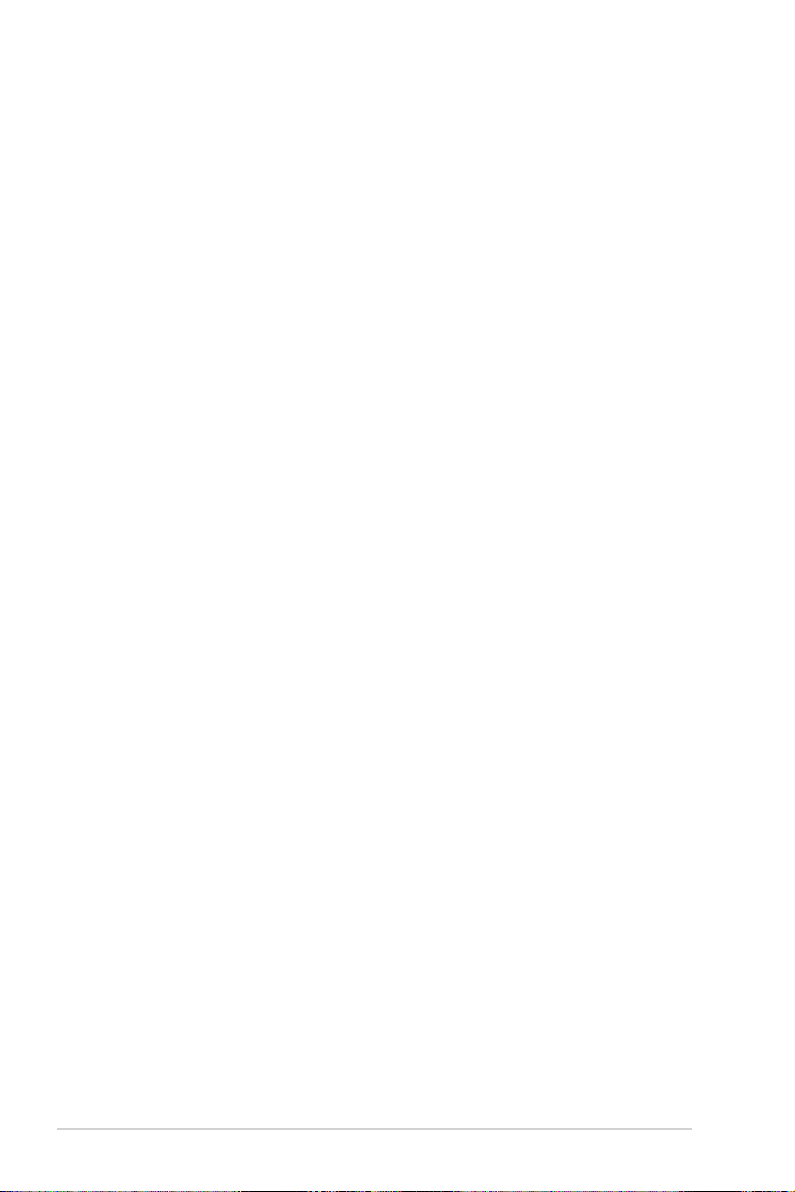
目錄
2.5.8 安裝 M.2(NGFF)擴充卡 .............................................................................2-30
2.6 連接排線 ...............................................................................................................................2-32
2.7 SATA/SAS 背板排線的連接 ..........................................................................................2-33
2.8 移除系統組件 ......................................................................................................................2-35
2.8.1 系統風扇 ................................................................................................................2-35
2.8.2 備援式電源供應器模組 ...................................................................................2-36
第三章:進階安裝
3.1 免工具標準式滑軌套件 ..................................................................................................... 3-2
3.2 安裝免工具機架滑軌.......................................................................................................... 3-3
3.3 滑軌尺寸 ................................................................................................................................. 3-5
第四章:主機板資訊
4.1 主機板構造圖 ........................................................................................................................ 4-2
4.2 跳線選擇區 ............................................................................................................................. 4-4
4.3 內部指示燈 ............................................................................................................................. 4-9
4.4 元件與周邊裝置的連接 ...................................................................................................4-12
第五章:BIOS 程式設定
5.1 管理、更新您的 BIOS 程式 ............................................................................................5-2
5.1.1 華碩 CrashFree BIOS 3 程式 ...........................................................................5-2
5.1.2 使用華碩 EzFlash 更新程式 ............................................................................. 5-3
5.1.3 BUPDATER 工具程式 ......................................................................................... 5-4
5.2 BIOS 程式設定 ...................................................................................................................... 5-6
5.2.1 BIOS 程式選單介紹 ............................................................................................. 5-7
5.2.2 功能表列說明 ........................................................................................................ 5-7
5.2.3 選單項目 .................................................................................................................. 5-8
5.2.4 子選單 .......................................................................................................................5-8
5.2.5 操作功能鍵說明 .................................................................................................... 5-8
5.2.6 一般說明 .................................................................................................................. 5-8
5.2.7 設定值 .......................................................................................................................5-8
5.2.8 設定視窗 .................................................................................................................. 5-8
5.2.9 捲軸 ........................................................................................................................... 5-8
5.3 主選單(Main) ................................................................................................................... 5-9
5.3.1 System Date [Day xx/xx/xxxx] ......................................................................... 5-9
5.3.2 System Time [xx:xx:xx] ....................................................................................... 5-9
5.4 效能調整選單(Performance Tuning menu) .........................................................5-10
5.5 進階選單(Advanced menu) .......................................................................................5-11
5.5.1 Trusted Computing..............................................................................................5-12
5.5.2 PSP 韌體版本 ......................................................................................................5-12
5.5.3 APM .........................................................................................................................5-12
5.5.4 Onboard LAN 設定 .............................................................................................5-13
5.5.5 序列埠控制面板重新定向(Serial Port Console Redirection) .....5-14
5.5.6 CPU 設定 ...............................................................................................................5-17
iv
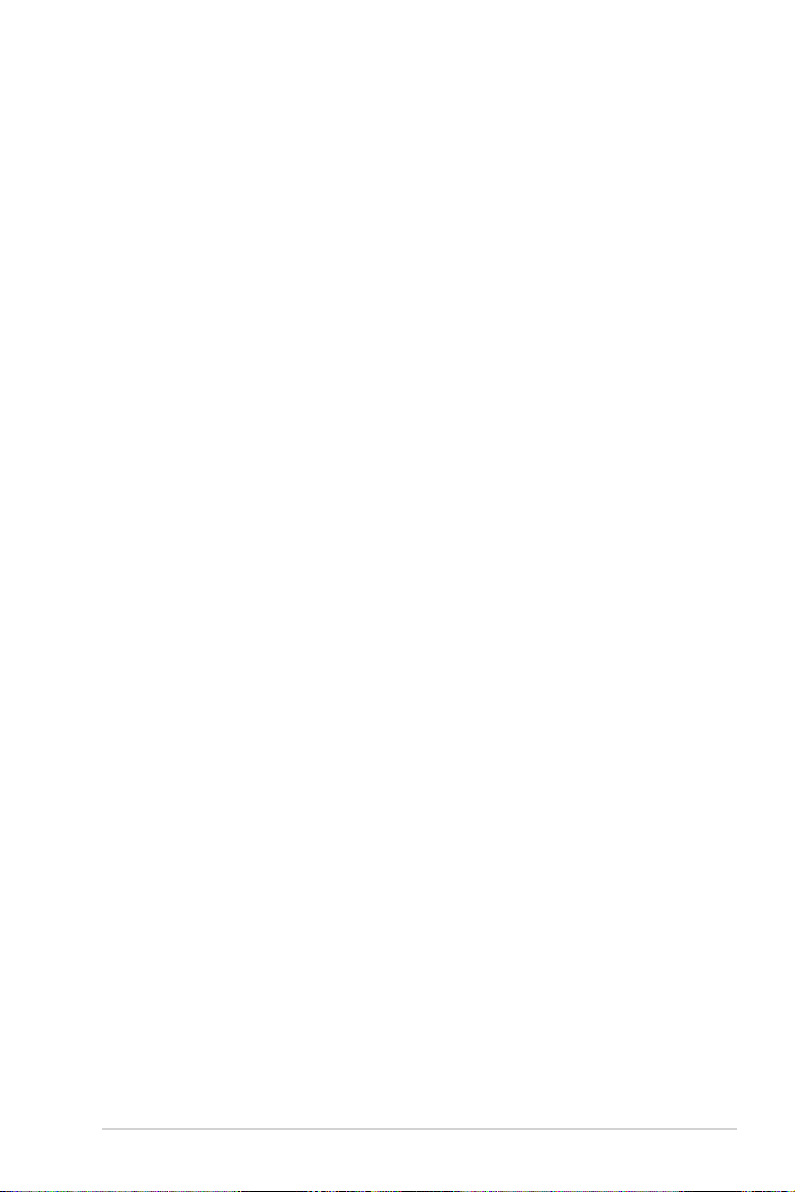
目錄
5.5.7 PCI 子系統設定(PCI Subsystem Settings) ..........................................5-17
5.5.8 USB 設定(USB Configuration) ................................................................5-19
5.5.9 CSM 設定 ..............................................................................................................5-20
5.5.10 NVMe 設定(NVMe Configuration) .......................................................5-21
5.5.11 SATA 設定..........................................................................................................5-22
5.5.12 區域網路堆疊設定(Network Stack Configuration) .......................5-22
5.5.13 AMD 記憶體設定狀態 ...................................................................................5-23
5.5.14 iSCSI 設定 ..........................................................................................................5-23
5.6 晶片選單 ...............................................................................................................................5-24
5.7 安全性選單(Security menu) .....................................................................................5-25
5.8 開機選單(Boot menu) .................................................................................................5-28
5.9 工具選單(Tool menu) .................................................................................................5-29
5.10 離開 BIOS 程式(Exit) ..............................................................................................5-30
5.11 AMD CBS 選單 .................................................................................................................5-31
5.11.1 CPU Common Options ....................................................................................5-31
5.11.2 DF Common Options........................................................................................5-33
5.11.3 UMC Common Option .....................................................................................5-35
5.11.4 NBIO Common Options ...................................................................................5-40
5.11.5 NTB Common Options .....................................................................................5-44
5.12 事件記錄選單(Event Logs menu) ........................................................................5-45
5.12.1 變更 Smbios 事件記錄設定.........................................................................5-45
5.12.2 View Smbios Event Log .................................................................................5-46
5.13 伺服器管理選單(Server Mgmt menu) ................................................................5-47
第六章:安裝驅動程式
6.1 安裝應用程式與工具程式 ................................................................................................ 6-2
6.2 使用驅動及公用程式 DVD 光碟 .................................................................................... 6-2
6.2.1 驅動程式主選單 .................................................................................................... 6-3
6.2.2 管理軟體選單 ........................................................................................................ 6-3
6.2.3 使用手冊選單 ........................................................................................................ 6-4
6.2.4 聯絡資訊 .................................................................................................................. 6-4
6.3 安裝 AMD 晶片裝置軟體驅動程式 .............................................................................. 6-5
6.4 安裝 Intel® I350-AM2 Gigabit 介面驅動程式 .......................................................... 6-6
6.5 安裝顯示驅動程式 .............................................................................................................. 6-8
附錄
KNPP-D32-R 架構圖 ...................................................................................................................A-2
華碩的聯絡資訊 ...........................................................................................................................A-3
華碩 RS720A-E9-RS12V2 使用手冊
v
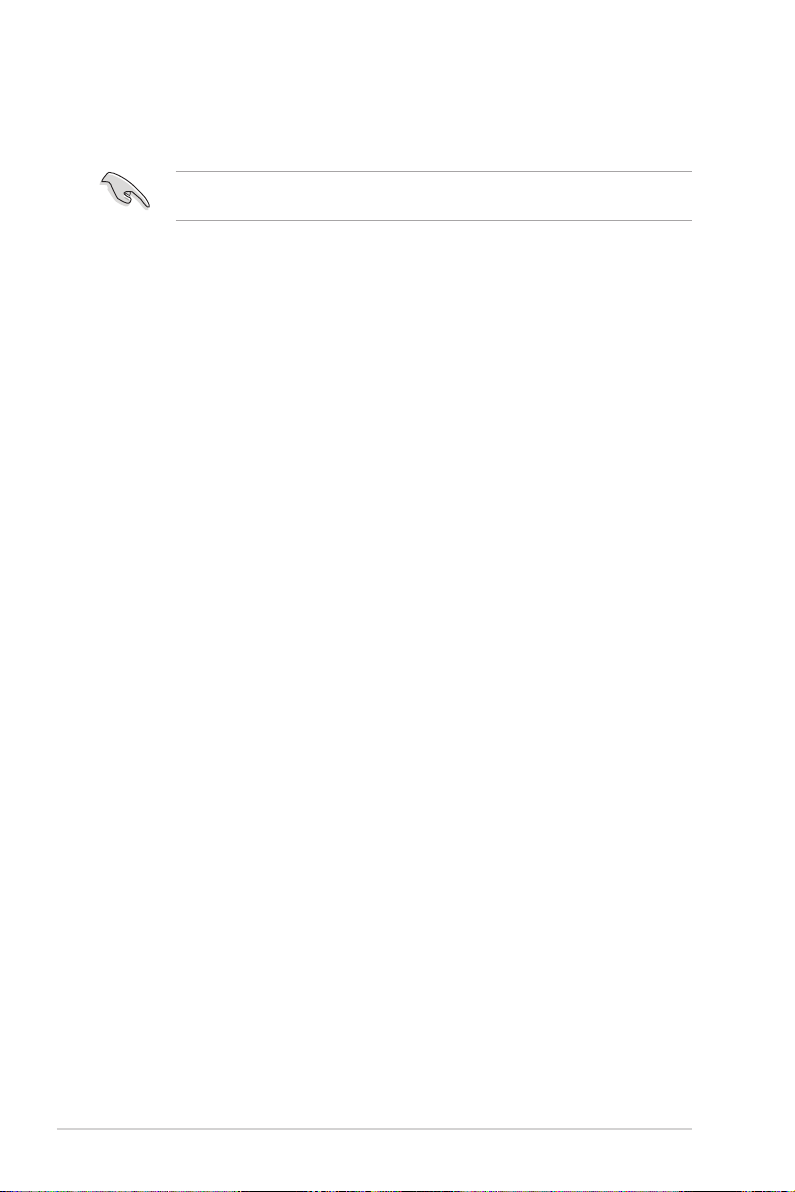
使用注意事項
操作伺服器之前請務必詳閱以下注意事項,避免因人為的疏失造成系統損傷甚至人
體本身的安全。
請勿使用非本產品配備的電源線,由於電路設計之不同,將有可能造成
內部零件的損壞。
‧ 使用前,請檢查每一條連接線是否都已經依照使用手冊指示連接妥當,以及電源
線是否有任何破損,或是連接不正確的情形發生。如有任何破損情形,請儘速與
您的授權經銷商聯絡,更換良好的線路。
‧ 伺服器安放的位置請遠離灰塵過多,溫度過高,太陽直射的地方。
‧ 保持機器在乾燥的環境下使用,雨水、溼氣、液體等含有礦物質將會腐蝕電子線
路。
‧ 使用伺服器時,務必保持周遭散熱空間,以利散熱。
‧ 使用前,請檢查各項周邊設備是否都已經連接妥當再開機。
‧ 避免邊吃東西邊使用伺服器,以免污染機件造成故障。
‧ 請避免讓紙張碎片、螺絲及線頭等小東西靠近伺服器之連接器、插槽、孔位等
處,避免短路及接觸不良等情況發生。
‧ 請勿將任何物品塞入伺服器機件內,以避免引起機件短路,或是電路損毀。
‧ 伺服器開機一段時間之後,散熱片及部份IC表面可能會發熱、發燙,請勿用手觸
摸,並請檢查系統是否散熱不良。
‧ 在安裝或是移除周邊產品時請先關閉電源。
‧ 在更換熱插拔式連接器的零件(如:Power Supply unit、HDD、DC Fan等)之前,
需先將產品的電源移除。
‧ 電源供應器若壞掉,切勿自行修理,請交由授權經銷商處理。
‧ 請不要試圖拆開機器內部,非專業人員自行拆開機器將會造成機器故障問題。
‧ 伺服器的機殼、鐵片大部分都經過防割傷處理,但是您仍必須注意避免被某些細
部鐵片尖端及邊緣割傷,拆裝機殼時最好能夠戴上手套。
‧ 當你有一陣子不使用伺服器時,休假或是颱風天,請關閉電源之後將電源線拔
掉。
‧ 本產品建議之環境操作溫度為 35℃。
‧ 主機板上之 RTC 電池如果更換不正確會有爆炸的危險,請依照製造商說明處理用
過的電池。
vi
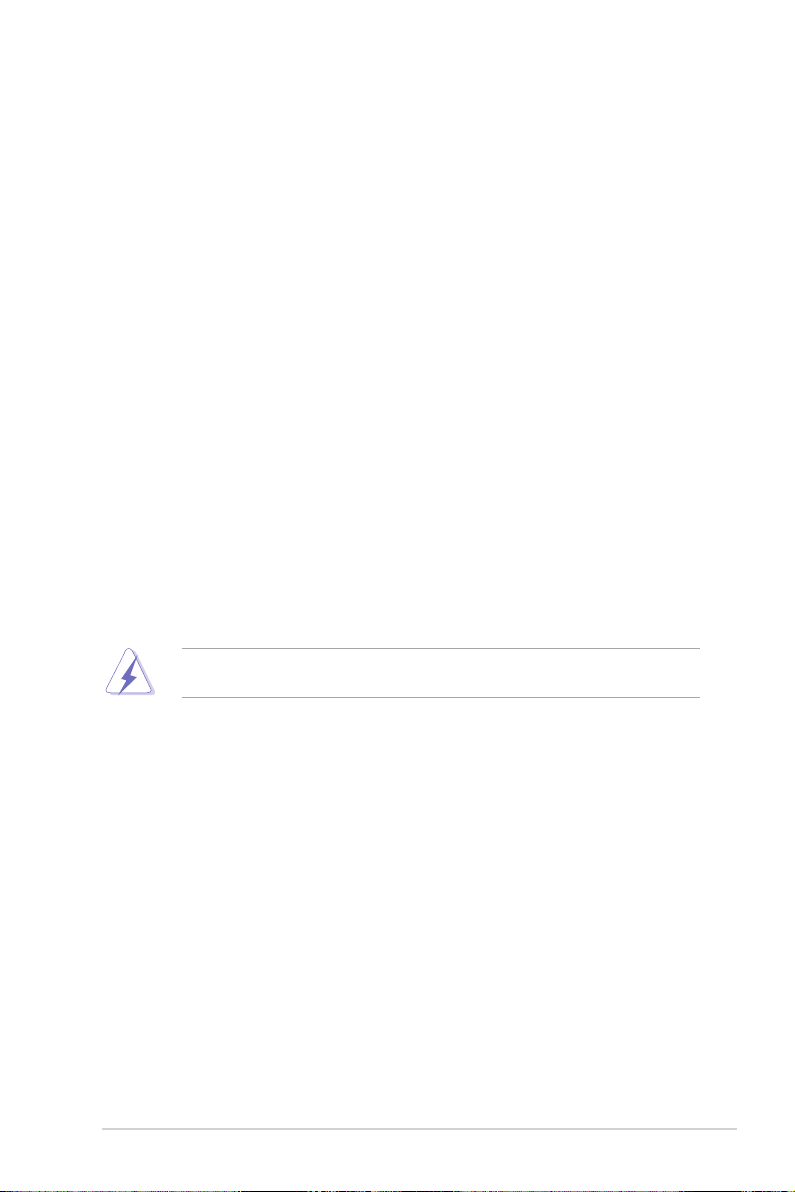
用電安全
電磁安全
‧ 拆裝任何元件或是搬移伺服器之前,請先確定與其連接的所有電源都已經拔掉。
‧ 拆裝任何元件上連接的訊號線之前,請先拔掉連接的電源線,或是先安裝訊號線
之後再安裝電源線。
‧ 使用一隻手拆裝訊號線,以避免接觸到兩個不同電位表面造成不當的電流突波衝
擊產生。
‧ 伺服器電源線請勿與其他事物機器共用同一個插座,儘量不要使用延長線,最好
能夠連接一台不斷電系統 UPS。
靜電元件
處理器、記憶體、主機板、介面卡、磁碟機、硬碟機等設備,是由許多精密的積體
電路與其它元件所構成,這些積體電路很容易因為遭受靜電的影響而損壞。因此,在
拆裝任何元件之前,請先做好以下的準備:
‧ 如果您有靜電環等防靜電設備,請先戴上。
‧ 假如您所處的環境並沒有防靜電地板,開始拆裝伺服器之前,請您先將身體可能
帶的靜電消除。
‧ 在尚未準備安裝前,請勿將元件由防靜電袋中取出。
‧ 將元件由防靜電袋中取出時,請先將它與伺服器金屬平面部份碰觸,釋放靜電。
‧ 拿持元件時儘可能不觸碰電路板,及有金屬接線的部份。
‧ 請勿用手指接觸伺服器之連接器、IC 腳位、附加卡之金手指等地方。
‧ 欲暫時置放元件時請放置在防靜電墊或是防靜電袋上,再度拿起時請將它與伺服
器金屬平面部份碰觸。
本系統是以具備接地線之三孔電源線插座而設計,請務必將電源線連接到
牆上的三孔電源插座上,以避免突衝電流造成伺服器系統損害情形發生。
警告使用者
這是甲類的資訊產品,在居住的環境中使用時,可能會造成射頻干擾,在這種情況
下,使用者會被要求採取某些適當的對策。
華碩 RS720A-E9-RS12V2 使用手冊
vii
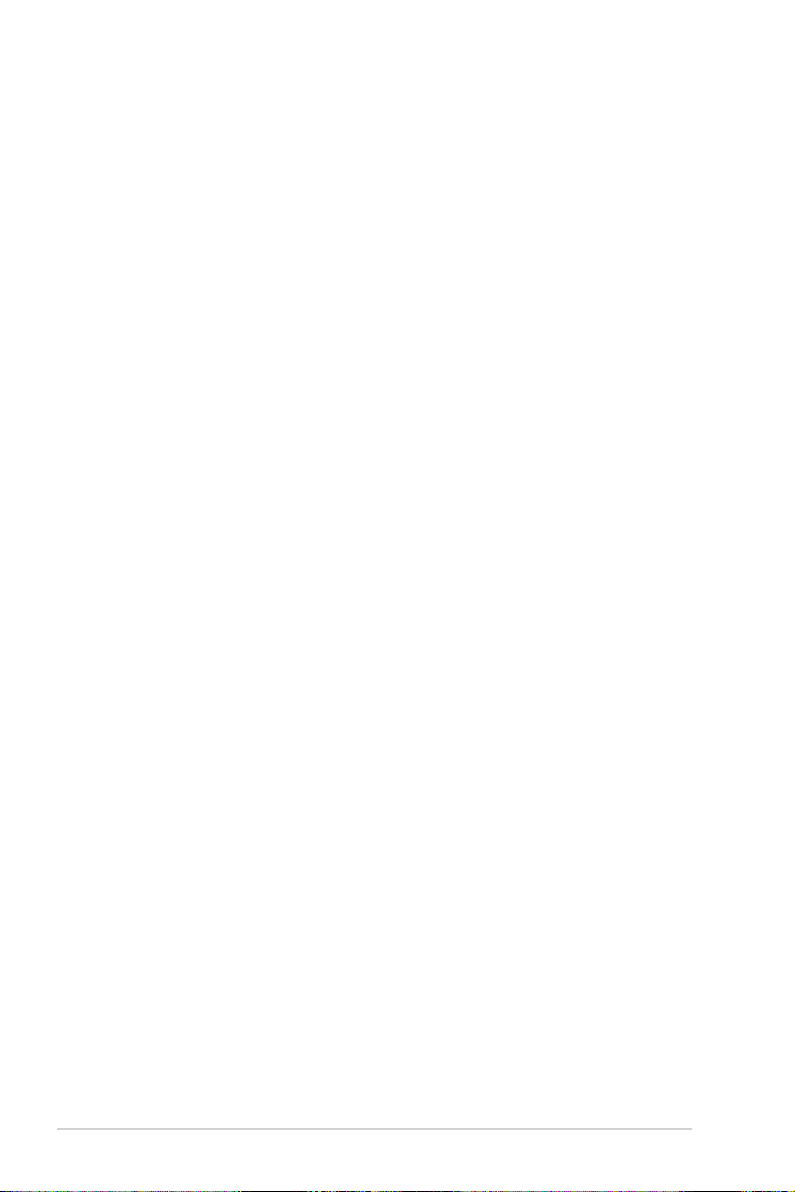
關於本使用手冊
本使用手冊主要是針對有經驗且具有個人電腦硬體組裝知識的使用者所撰寫的。本
手冊可以幫助您建立起最新、功能強大的華碩伺服器。手冊內容介紹本產品各部份元
件的拆裝、設定,因此,部份元件可能是選購配備,並未包含在您的產品當中,假如
您有需要選購該配備,請向本公司授權經銷商洽詢。
章節說明
本使用手冊的內容結構如下:
第一章:系統導覽
本章以清楚的圖示帶您認識華碩伺服器的功能及特色,包括系統的前、後面板以及
內部功能的介紹。
第二章:硬體安裝
本章以逐步說明的方式,教您如何將系統所需的零組件正確地安裝至本伺服器裡
頭。
第三章:進階安裝
本章提供您本伺服器的機架安裝及使用方法。
第四章:主機板資訊
本章提供您有關本伺服器內建主機板的相關資訊,包括主機板的構造圖、Ju mp er
設定以及連接埠位置等。
第五章:BIOS 程式設定
本章提供您本伺服器之 BIOS 的升級與管理及 BIOS 設定的相關訊息。
第六章:安裝驅動程式
本章節將提供您相關驅動程式的安裝與說明。
viii
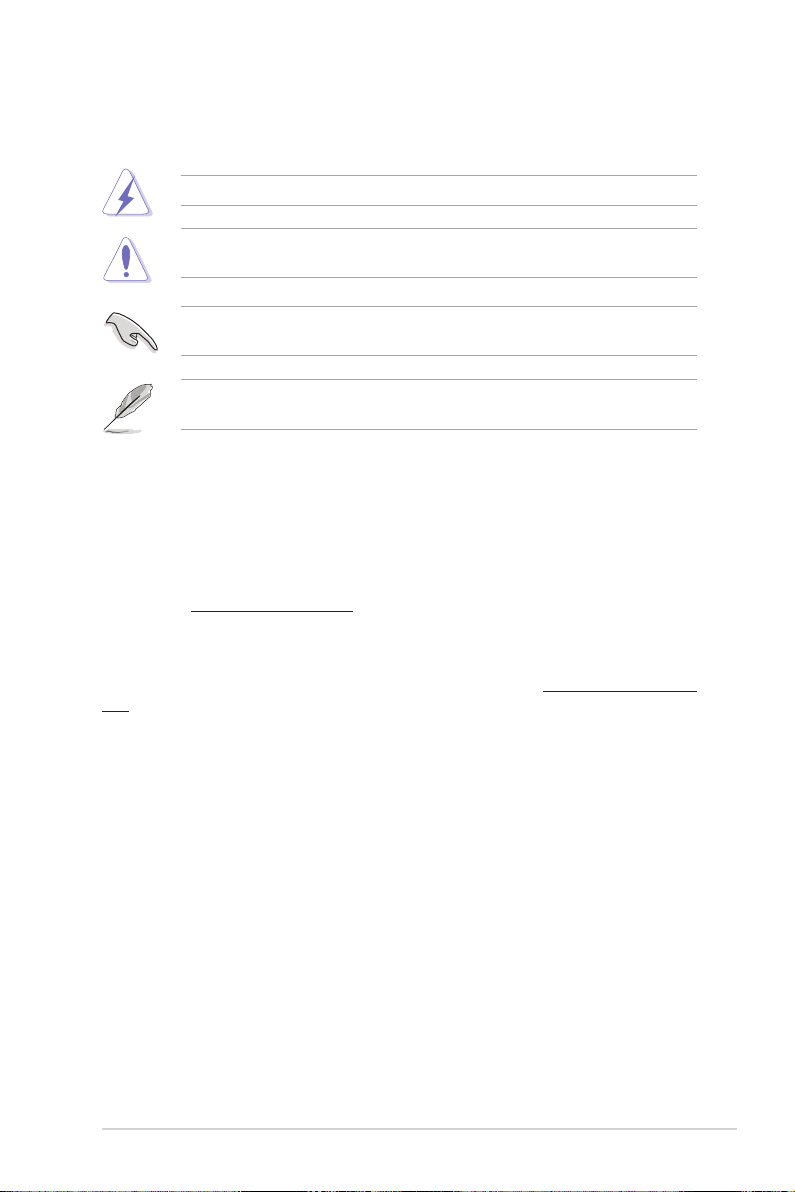
提示符號
以下為本手冊所使用到的各式符號說明:
警告:提醒您在進行某一項工作時要注意您本身的安全。
小心:提醒您在進行某一項工作時要注意勿傷害到主機板元件。不當的
動作可能會對產品造成損害。
注意:重點提示,重要的注意事項。您必須遵照使用手冊所描述之方式
完成一項或多項軟硬體的安裝或設定。
說明:小祕訣,名詞解釋,或是進一步的資訊說明。提供有助於完成某
項工作的訣竅和其他額外的資訊。
哪裡可以找到更多的產品資訊
您可以經由下面所提供的兩個管道來獲得您所使用的華碩產品資訊以及軟硬體的升
級資訊等。
1. 華碩網站
您可以到 https://www.asus.com/tw 華碩電腦全球資訊網,來取得所有關於華碩軟硬
體產品的各項資訊。
2. ASUS Control Center(ACC)使用手冊
本使用手冊介紹如何設定並使用華碩伺服器管理工具,請至 asuscontrolcenter.asus.
com 檢視詳細資訊。
華碩 RS720A-E9-RS12V2 使用手冊
ix
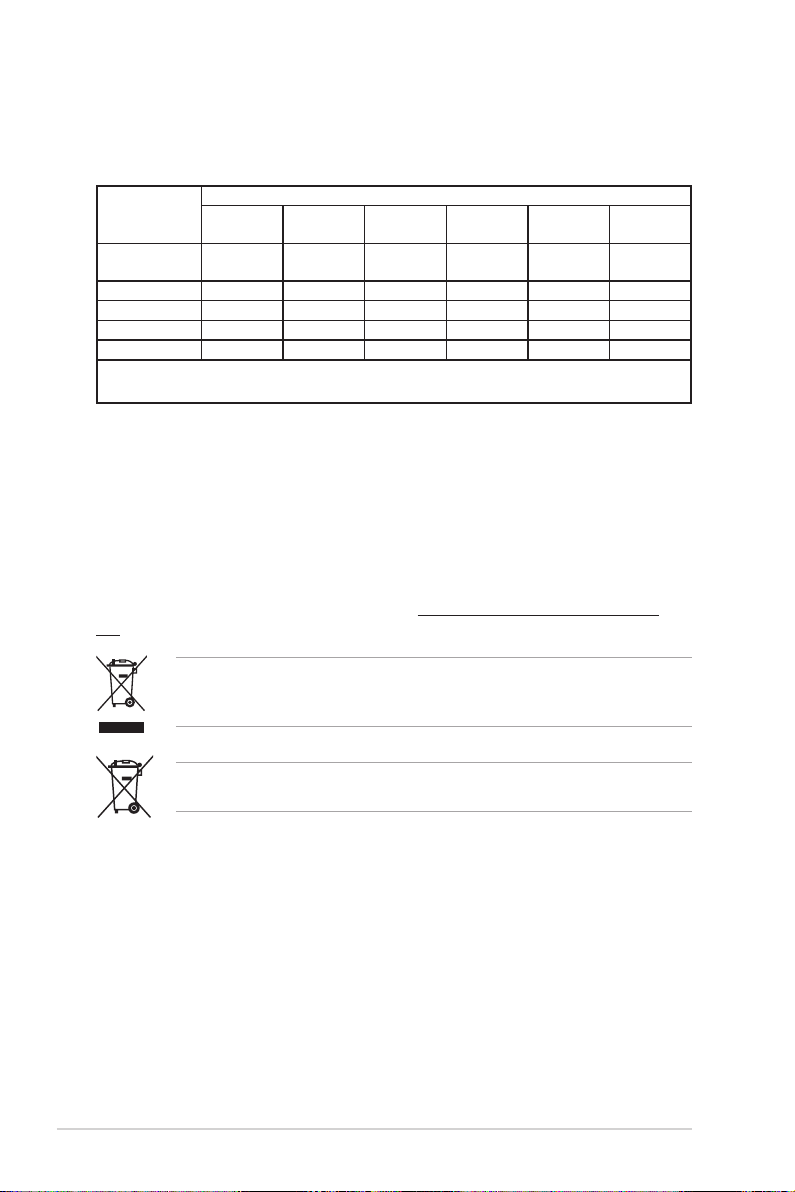
產品之限用物質含有情況
「產品之限用物質含有情況」之相關資訊,請參考下表。
單元
印刷電路板及其
電子組件
外殼 o o o o o o
散熱設備 - o o o o o
電源供應器 - o o o o o
其他及其配件 - o o o o o
備考 1 "o" 係指該項限用物質之百分比含量未超出百分比含量基準值。
備考 2 "-" 係指該項限用物質為排除項目。
鉛 (Pb) 汞 (Hg) 鎘 (Cd)
- o o o o o
限用物質及其化學符號
六價鉻
(Cr+6)
多溴聯苯
(PBB)
多溴二苯醚
(PBDE)
產品回收與處理
華碩與資源回收業者以最高標準相互配合,以保護我們的環境,確保工作者的安
全,以及遵從全球有關環境保護的法律規定。我們保證以資源回收的方式回收以往生
產的舊設備,透過多樣的方式保護環境。
如欲了解更多關於華碩產品資源回收資訊與聯絡方式,請連線上網至
CSR(Corporate Social Responsibility)網頁:http://csr.asus.com/english/Takeback.
htm。
請勿將本主機板當作一般垃圾丟棄。本產品零組件設計為可回收利用。
這個打叉的垃圾桶標誌表示本產品(電器與電子設備)不應視為一般垃
圾丟棄,請依照您所在地區有關廢棄電子產品的處理方式處理。
請勿將內含汞的電池當作一般垃圾丟棄。這個打叉的垃圾桶標誌表示電
池不應視為一般垃圾丟棄。
x
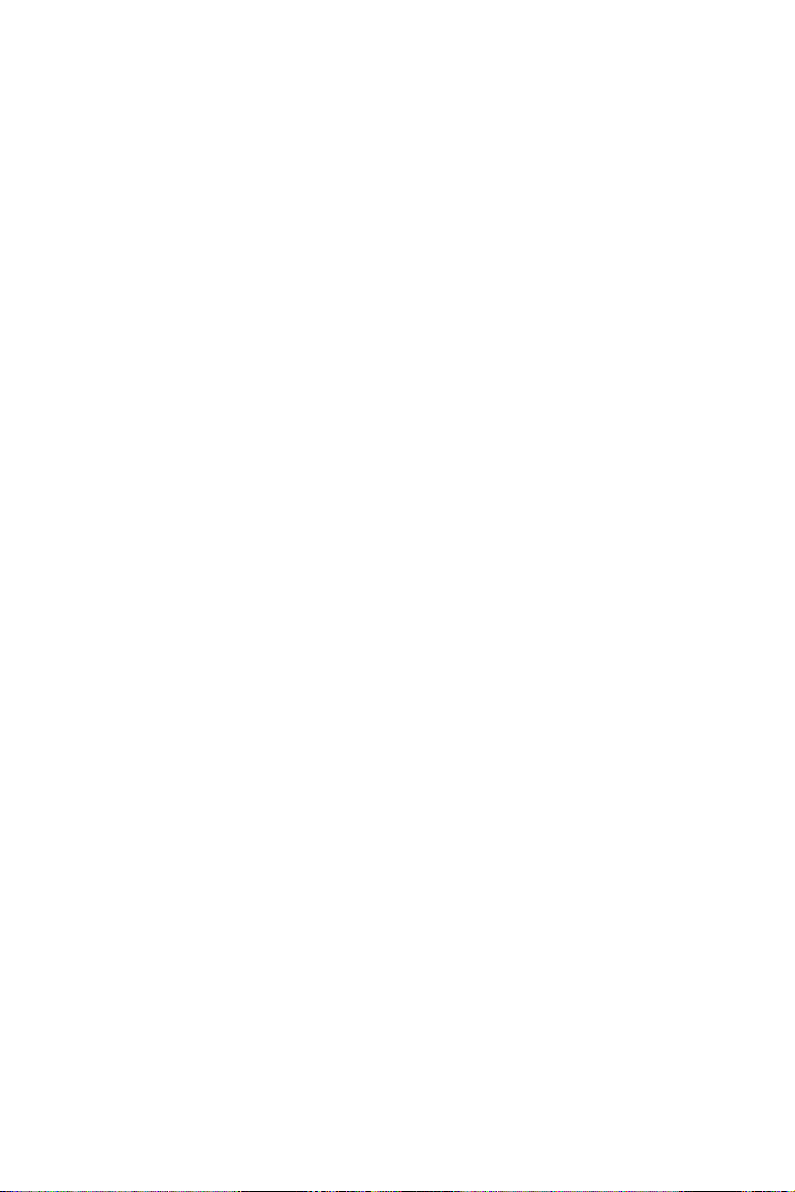
第一章:
系統導覽
本章將介紹本伺服器的各項組成元件,其中包括系統的
前、後面板以及內部功能的總體介紹。
1
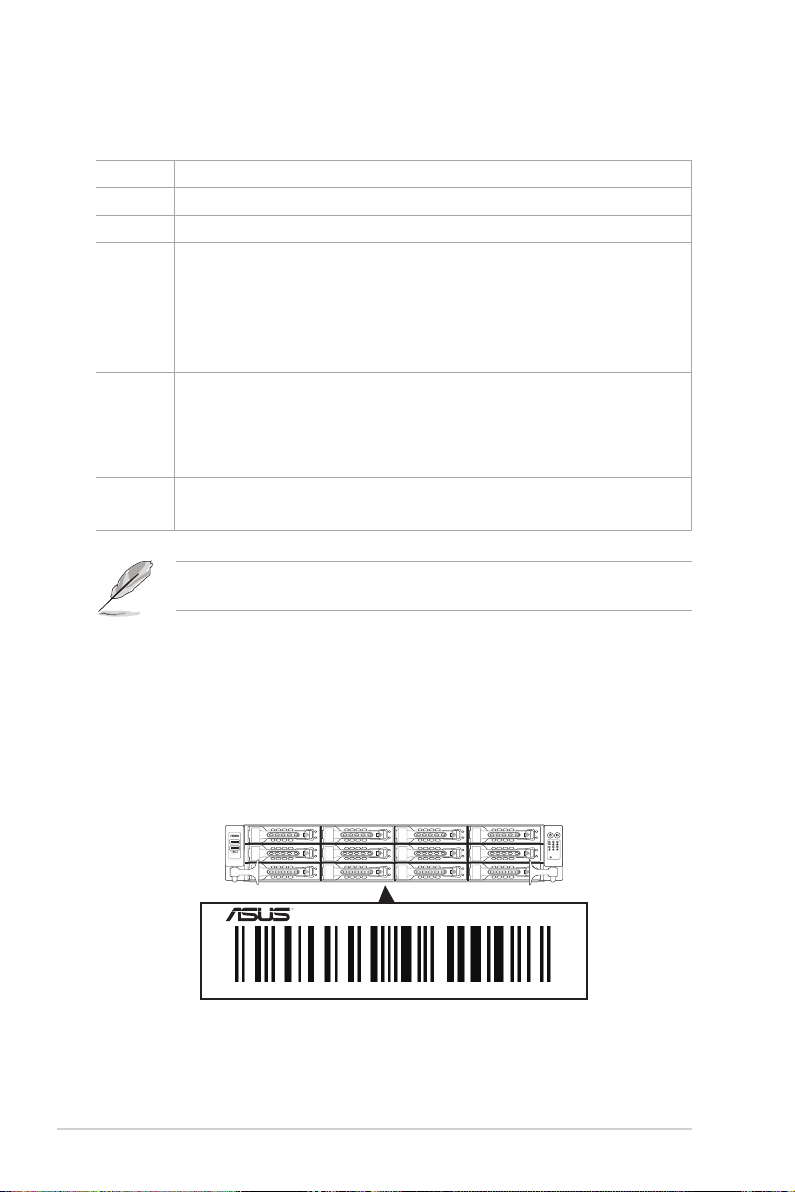
1.1 產品包裝內容
1 2
3 4
RESET
以下為本伺服器包裝內的組件。
標準元件
機種型號 RS720A-E9-RS12V2
機殼 華碩 R2P-A-R22475 2U 機架式機殼
主機板 華碩 KNPP-D32-R 伺服器主機板
硬體元件 1 x 800W/1200W 80PLUS Platinum 電源供應器
1 x SAS/SATA 背板
12 x 可熱抽換 3.5 吋儲存裝置抽取架
1 x 前側 I/O 面板
4 x 系統風扇
配件 1 x 驅動與公用程式光碟片
螺絲一包
2 x 處理器散熱片
2 x AC 電源線
選配配件 1 x 備援式 800W 80PLUS Platinum 電源供應器模組(第二組)
1 x 標準式機架安裝套件
若以上列出的任何一項配件有損壞或是短缺的情形,請儘速與您的經銷
商連絡。
1.2 序號貼紙
在您打電話尋求華碩客服中心的協助之前,請先注意產品上的 12 碼序號編號,如
xxS0xxxxxxxx。請參考以下的圖示範例所示。
當核對正確的序號編號之後,華碩客服中心的人員就能提供快速的檢視並針對您的
問題提供滿意的協助。
RS720A-E9-RS12V2
xxS0xxxxxxxx
1-2
第一章:系統導覽
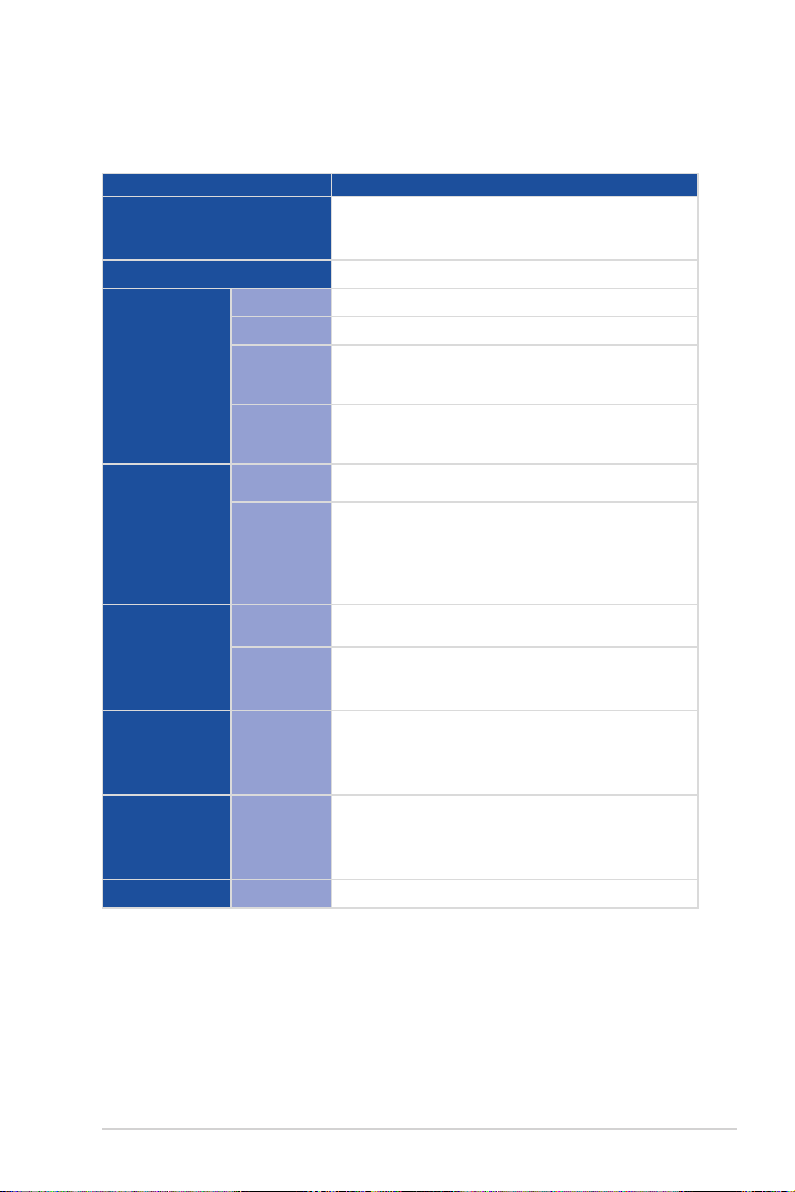
1.3 產品規格表
華碩 RS720A-E9-RS12V2 是一款精心打造的 2U 伺服器,內裝 KNPP-D32-R 伺服
器主機板,支援 AMD EPYC™ Rome 系列處理器,並包含最新單晶片系統所提供的相
關技術。
機種型號 RS720A-E9-RS12V2
2 x Socket SP3(LGA 4094)
中央處理器 / 系統匯流排
核心邏輯 系統單晶片(SoC)
總插槽數 32(每個 CPU 8 通道;每個 CPU 16 個記憶體模組)
擴充容量 最高可擴充達 4096GB
記憶體
擴充插槽
儲存裝置
儲存裝置插槽
網路功能 網路
顯示功能 顯示晶片 Aspeed AST2500 64MB
記憶體類型
記憶體大小
總 PCI/P C I-E
插槽數
支援插槽類型
SATA 控制器
SAS 控制器
I = 內建
A 或 S = 可熱
抽換
AMD EPYC™ Rome 處理器
xGMI(外置全局記憶體介面連接)
DDR4 3200 / 2933 / 2666 RDIMM/LRDIMM/3DS LRDIMM
* 請參考華碩官方網站 tw.asus.com 以查詢最新記憶體 AVL 更
新資訊
16GB、32GB、64GB(RDIMM)
* 請參考華碩官方網站 tw.asus.com 以查詢最新記憶體 AVL 更
新資訊
8+1
6 x PCIe x16(Gen3 x8 link)或 3 PCIe (Gen3 x16
link)(全高 / 半長)
1 x PCIe x16(Gen3 x16 link)(LP)
1 x PCIe x16(Gen3 x8 link)(全高 / 半長)
1 x OCP 2.0 Mezzanine(夾層)卡(Gen3 x16 link)
12 x SATA 6Gb/s 連接埠經由 HBA/RAID 卡
2 x M.2 插槽(SATA 6Gb/s & PCIe Gen3 x4 link)
選購套件:
華碩 PIKE II 3008 8 埠 SAS 12Gb/s HBA 卡
華碩 PIKE II 3108 8 埠 SAS HW 12Gb/s RAID 卡
前面板:
12 x 可熱抽換 3.5 吋儲存裝置插槽
後面板(選配):
2 x 可熱抽換 2.5 吋儲存裝置插槽
1 x 雙埠 Intel® I350-AM2 Gigabit 網路控制器
1 x DM 網路管理埠
選配 OCP 適配器:
最高至 100Gb/s 乙太網路 / 無限頻寬適配器
(下一頁繼續)
華碩 RS720A-E9-RS12V2 使用手冊
1-3
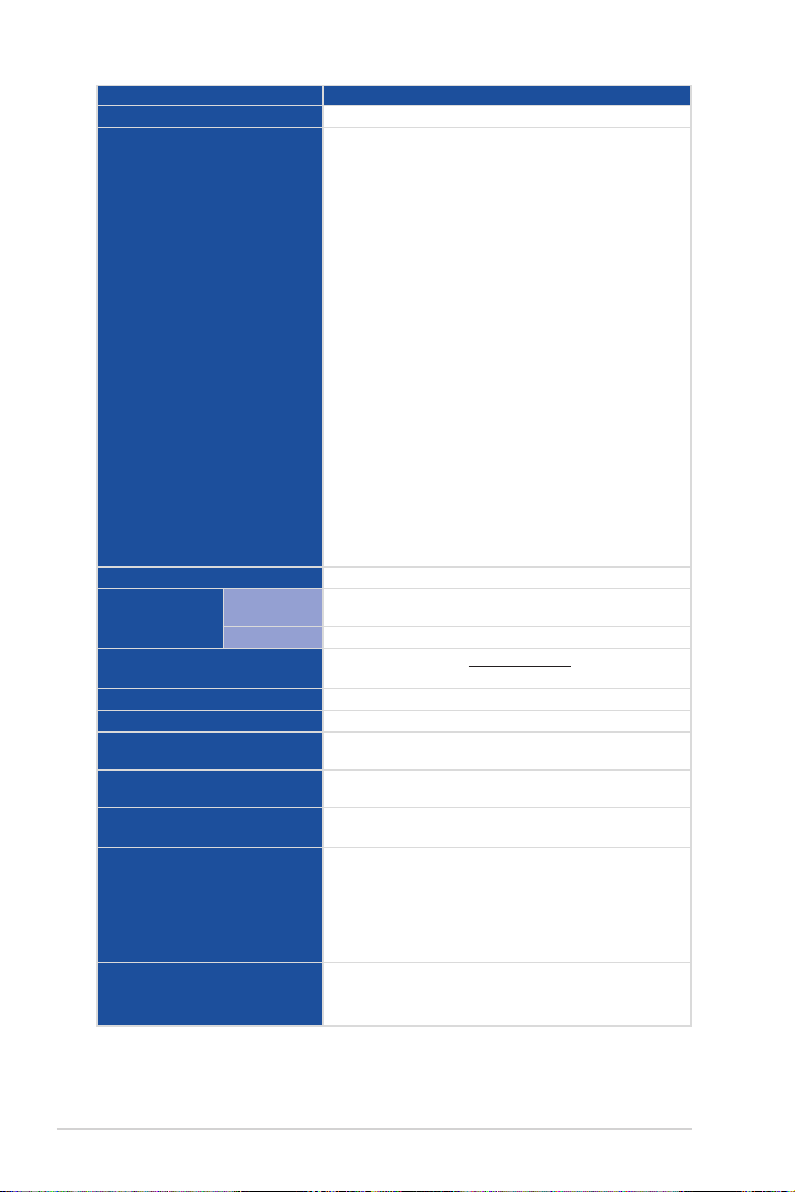
機種型號 RS720A-E9-RS12V2
輔助儲存裝置:軟碟機 / 光碟機 無
前面板 I/O 裝置連接埠:
2 x USB 2.0 連接埠
後面板 I/O 裝置連接埠:
2 x USB 3.2 Gen 1 連接埠
1 x 顯示器連接埠
2 x RJ-45 GbE 網路埠
1 x RJ-45 管理網路埠
後面板開關 / 指示燈:
1 x Q-Code / Port 80 LED 指示燈顯示面板
內建 I/O 裝置連接埠、開關與 L E D
指示燈
安全防護 安全性平台模組(TPM 2.0)排線插槽
外部遠端遙控
管理解決方案
支援作業系統
Regulatory Compliance BSMI、CE、C-Tick、FCC(ClassA)
尺寸(深 x 寬 x 高) 750 mm x 444 mm x 88 mm(2U)
淨重(不包含處理器、記憶體與儲
存裝置)
毛重(不包含處理器、記憶體、儲
存裝置;包含外包裝)
電源供應器
電氣額定值
環境條件
硬體
軟體
1 x 電源開關
1 x Location 指示燈
1 x 訊息指示燈
1 x 儲存裝置存取指示燈
前面板開關 / 指示燈:
1 x 電源開關 / 指示燈
1 x Location 開關 / 指示燈
1 x 重置開關
1 x 訊息指示燈
1 x 儲存裝置存取指示燈
網路埠 1-4 指示燈
* 網路埠 3-4 供 Mezzanine 卡使用
內建 ASMB9-iKVM ,支援 KVM-over-IP 的方式
ASUS Control Center(Classic)
請參考華碩官方網站 http://tw.asus.com 以查詢最新的作業
系統支援版本
16.85 公斤
22 公斤
1+1 備援式 800W/1200W 80PLUS Platinum 電源供應器
模組
100-120/200-240Vac, 9.4A/4.72A (x2), 50/60Hz Class
I (240V, 4.6A 僅供中國)(不適用電源供應器 康舒/
R1CA2122A)
100-127/200-240Vac, 10A/8A (x2), 50/60Hz Class I
(240V, 6A 僅供中國)(僅適用電源供應器 康舒/
R1CA2122A)
操作溫度:10℃ ~ 35℃
未操作溫度:-40℃ ~ 60℃
未操作濕度:20% ~ 90%(無結露)
* 列表規格若有變更,恕不另行通知。
1-4
第一章:系統導覽
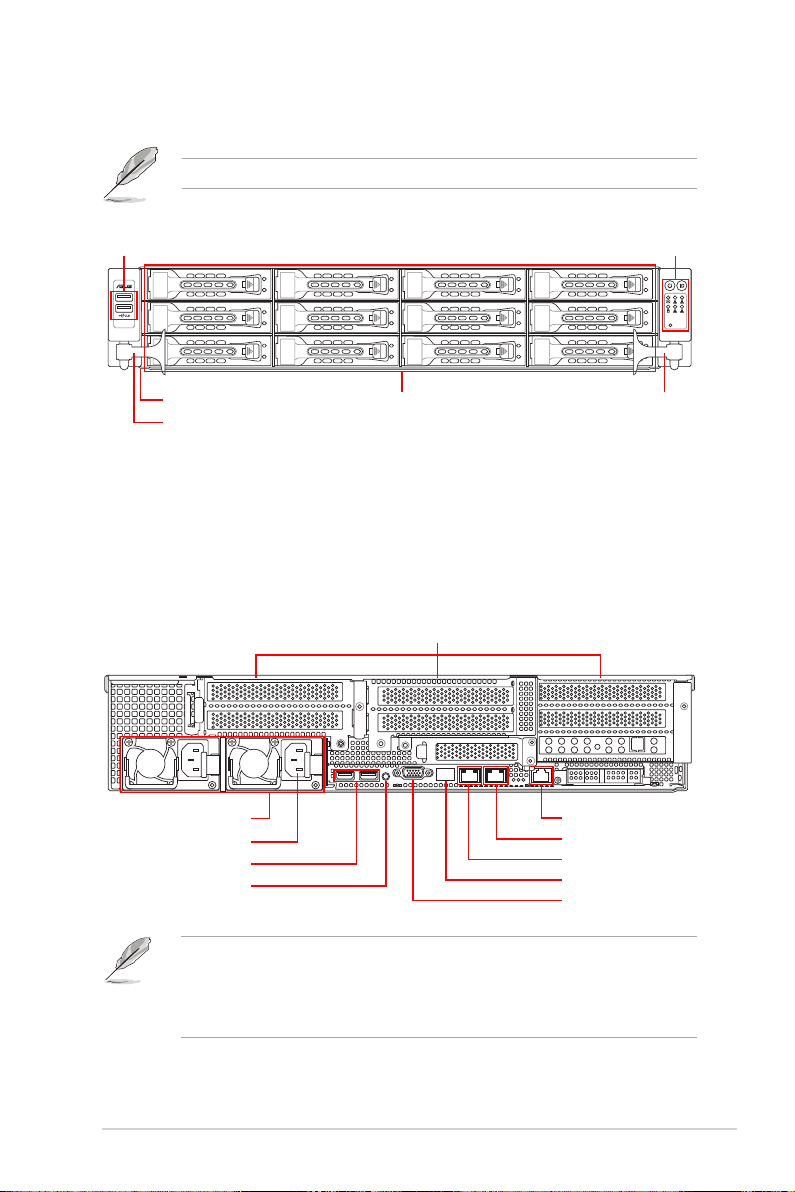
1.4 前端面板
本伺服器的前端面板提供了簡單的存取功能,包括電源按鈕、重置按鈕、相關的
LED 指示燈、兩個 USB 連接埠,可方便您隨時瞭解系統的狀況。
關於前面板 LED 指示燈的介紹,請參考 1.7 顯示燈號說明。
USB 2.0 連接埠
Asset tag(財產標籤)
拉柄
12 x 3.5 吋儲存裝置插槽
前面板 LED 指示燈與按鈕
1.5 後端面板
後端面板包含了所有連接裝置的接頭、輸出/輸入連接埠與系統電源插孔等。下圖
即為伺服器後端面板圖示。
無搭載後端面板插槽機型
擴充卡插槽
電源供應器模組
電源線連接孔
USB 3.2 Gen 1 連接埠
電源按鈕
網路埠 2
網路埠 1
DM 管理網路埠*
Q-Code 指示燈
顯示器連接埠
拉柄
1 2
3 4
RESET
‧ * 本網路埠僅供 ASMB9-iKVM 使用。
‧ Q-Cod e 指示燈以錯誤代碼提示可能的情況,以便進行疑難排解。發
生錯誤原因會依實際情況而異。
‧ 詳細內容請參考 1.7.4 Q-Code 表格。
華碩 RS720A-E9-RS12V2 使用手冊
1-5
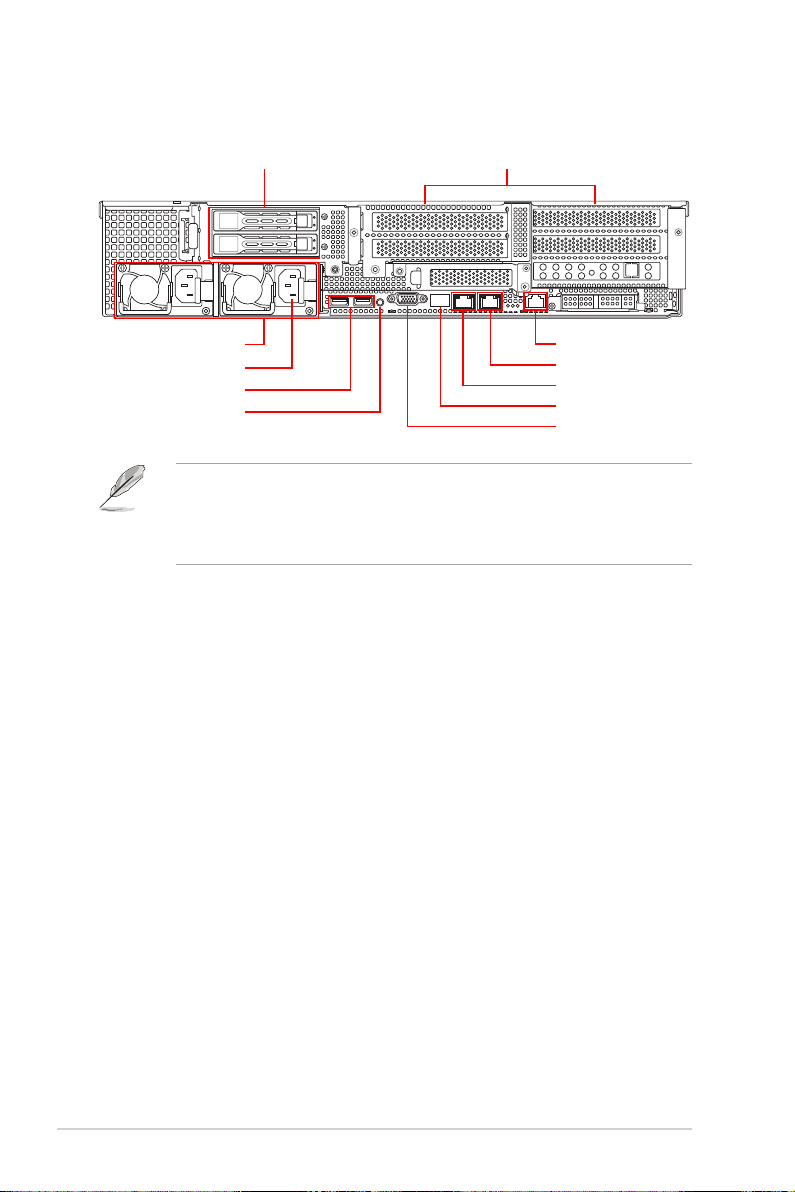
搭載後端面板插槽機型(選配)
2 x 2.5 吋儲存裝置插槽
電源供應器模組
電源線連接孔
USB 3.2 Gen 1 連接埠
電源按鈕
‧ * 本網路埠僅供 ASMB9-iKVM 使用。
‧ Q-Cod e 指示燈以錯誤代碼提示可能的情況,以便進行疑難排解。發
生錯誤原因會依實際情況而異。
‧ 詳細內容請參考 1.7.4 Q-Code 表格。
擴充卡插槽
網路埠 2
網路埠 1
DM 管理網路埠*
Q-Code 指示燈
顯示器連接埠
1-6
第一章:系統導覽
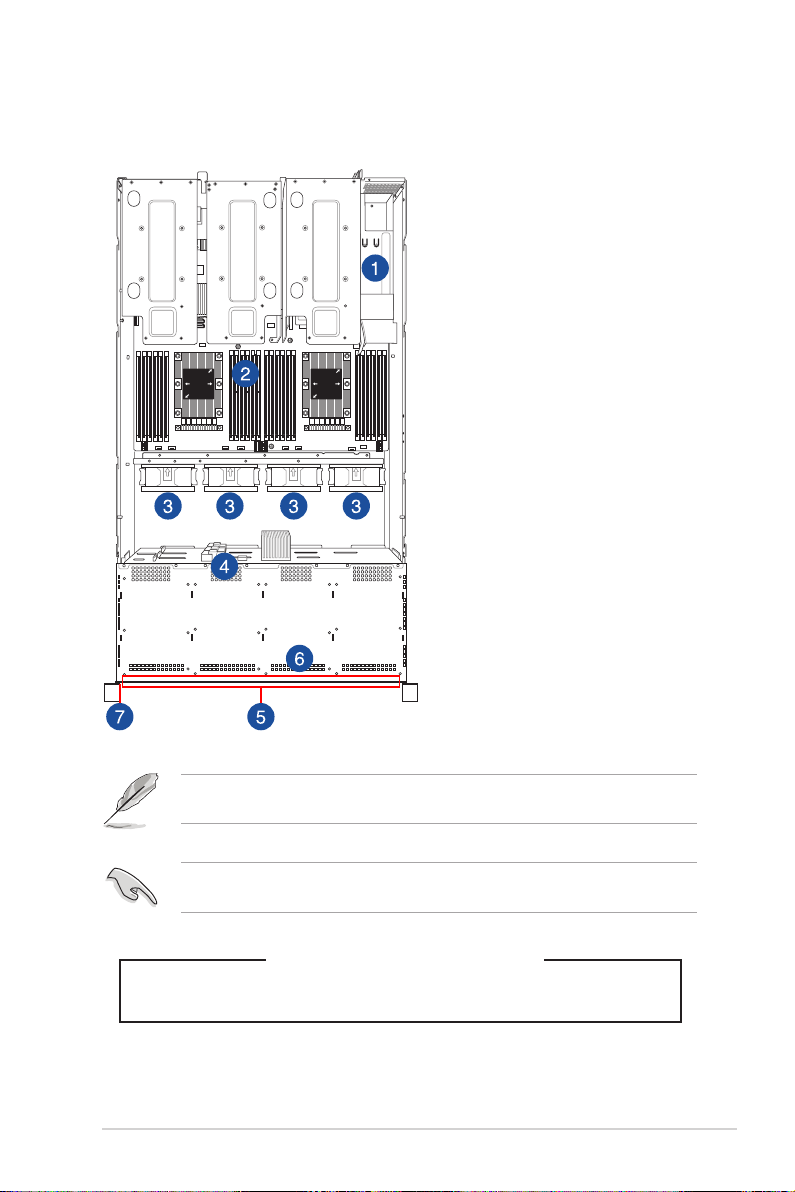
1.6 內部組件
下圖即為本伺服器的標準內部組件:
無搭載後端面板插槽機型
2
3 4
1
1
1. 電源供應器含風扇
2. 華碩 KNPP-D32-R 伺服器主機板
3. 系統風扇
4. SATA/SAS 背板
5. 12 x 3.5 吋儲存裝置插槽
6. 前端面板(隱藏)
7. Asset Tag(財產標籤)(隱藏)
2
3 4
本伺服器不包含軟碟機裝置,若您需要使用軟碟機安裝驅動程式等軟
體,請透過本伺服器上提供的 USB 埠連接 USB 外接軟碟機使用。
產品在運送時,系統外部會罩上保護膠膜。請在啟動系統前,先行將膠
膜拆除,以免開機後系統無法正常散熱而導致過熱。
*警告
不當移動內部組件可能會發生危險
請將手或身體其他部位與內部組件保持距離
華碩 RS720A-E9-RS12V2 使用手冊
1-7
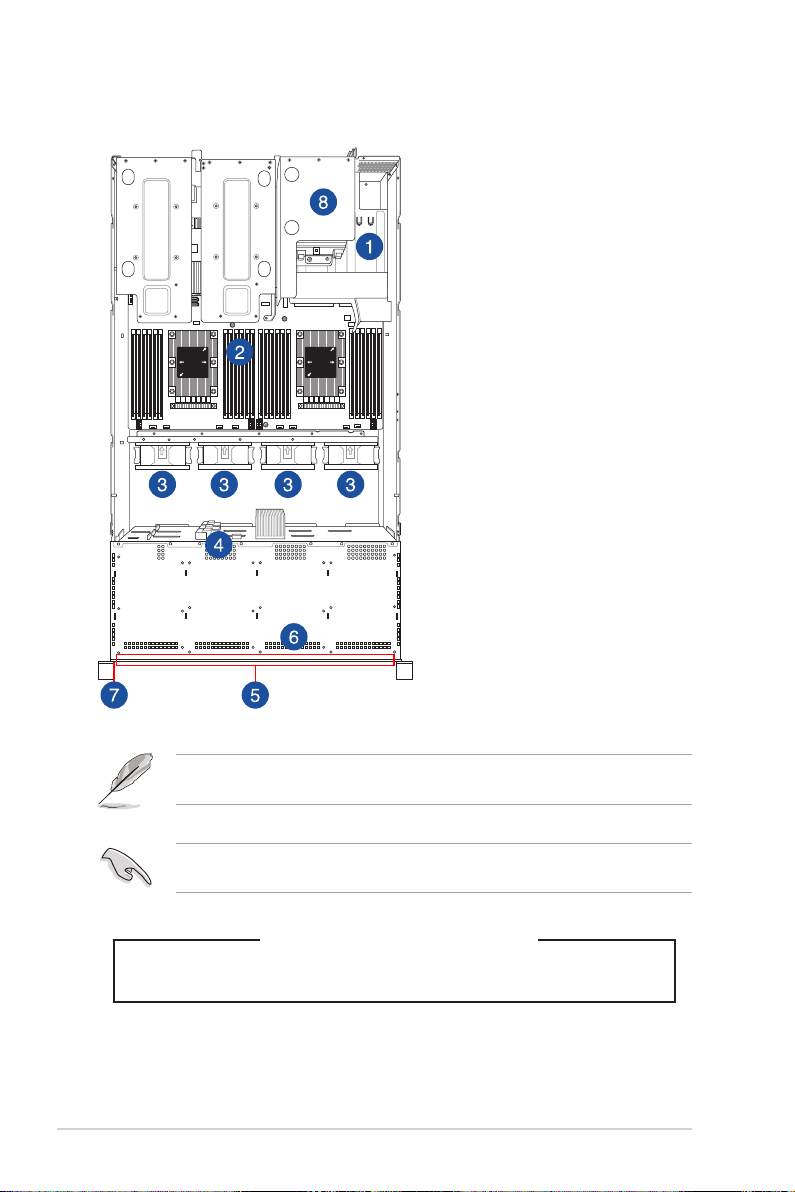
搭載後端面板插槽機型(選配)
2
3 4
1
1. 電源供應器含風扇
2. 華碩 KNPP-D32-R 伺服器主機板
3. 系統風扇
4. SATA/SAS 背板
5. 12 x 3.5 吋儲存裝置插槽
6. 前端面板(隱藏)
7. Asset Tag(財產標籤)(隱藏)
2
3 4
1
8. 2 x 2.5 吋儲存裝置插槽
1-8
第一章:系統導覽
本伺服器不包含軟碟機裝置,若您需要使用軟碟機安裝驅動程式等軟
體,請透過本伺服器上提供的 USB 埠連接 USB 外接軟碟機使用。
產品在運送時,系統外部會罩上保護膠膜。請在啟動系統前,先行將膠
膜拆除,以免開機後系統無法正常散熱而導致過熱。
*警告
不當移動內部組件可能會發生危險
請將手或身體其他部位與內部組件保持距離
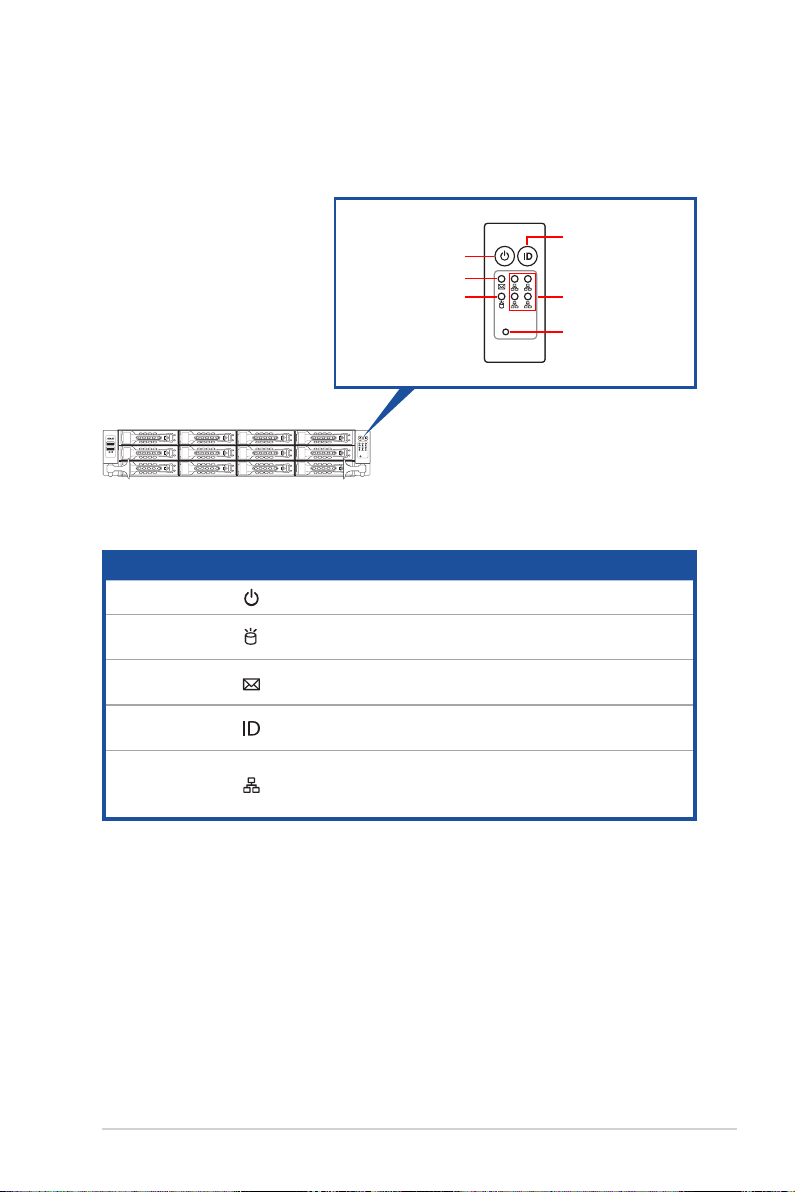
1.7 LED 顯示燈號說明
1.7.1 前面板指示燈
電源按鈕
訊息指示燈
儲存裝置指示燈
1 2
3 4
RESET
指示燈 圖示 顯示 說明
電源指示燈 亮燈 系統電源開啟
儲存裝置存取指
示燈
訊息指示燈
Location 指示燈
網路指示燈
熄滅
閃爍
熄滅
亮燈
熄滅
亮燈
熄滅
閃爍
亮燈
無動作
讀/寫資料至儲存裝置內
系統正常
提醒某個硬體監控事件
一切正常
按下 Location 按鈕(再按一次則關閉)
無連接網路
正在存取資料
已連接網路
RESET
1 2
3 4
Location 按鈕
網路埠指示燈
重置按鈕
華碩 RS720A-E9-RS12V2 使用手冊
1-9
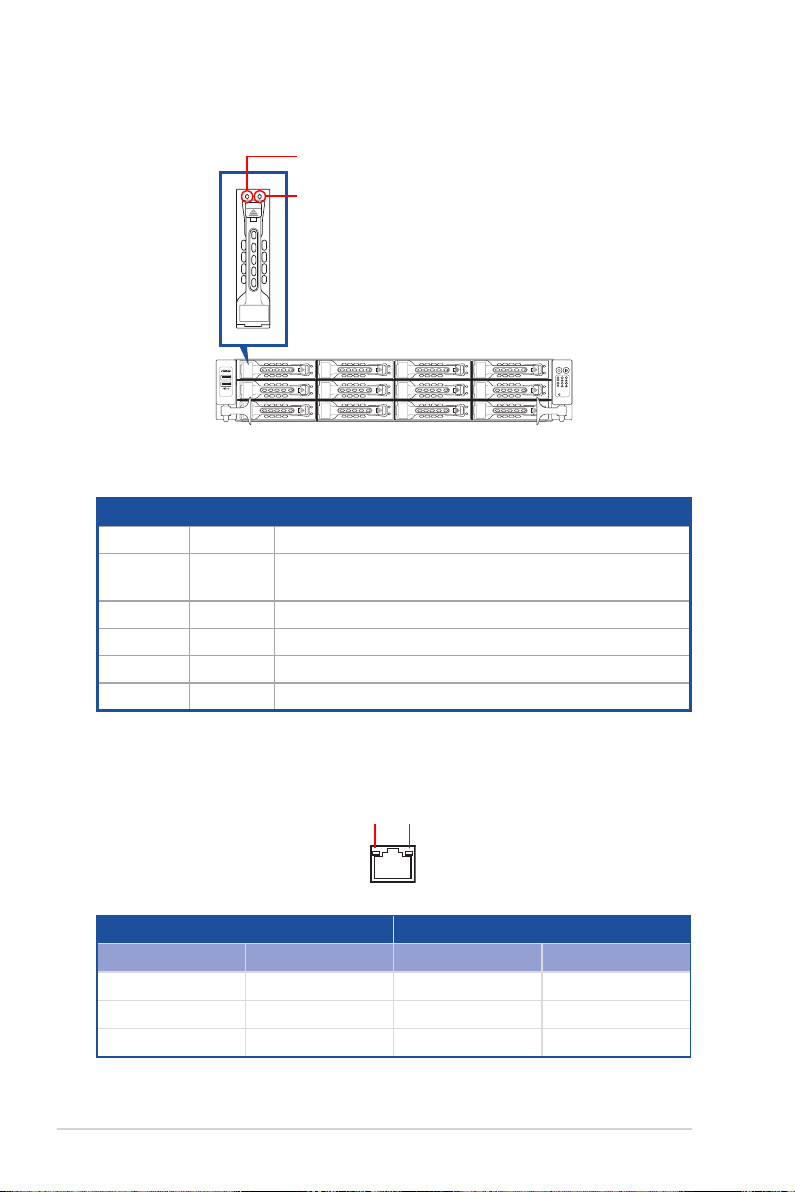
1.7.2 儲存裝置指示燈
綠燈
紅燈
儲存裝置指示燈說明
綠燈 亮起 電源已開啟(偵測到有儲存裝置存在)
紅燈 亮起
綠燈 / 紅燈 閃爍 RAID 重建正在進行
綠燈 / 紅燈 閃爍 RAID Locating
綠燈 / 紅燈 熄滅 未安裝儲存裝置
綠燈 閃爍 讀取 / 寫入資料至儲存裝置中
RAID 儲存裝置失效並且應立即更換(雖有插入儲存裝置
但偵測錯誤)
1 2
3 4
RESET
1.7.3 網路埠指示燈
ACT/LINK LED 指示燈 SPEED LED 指示燈
燈號狀態 說明 燈號狀態 說明
熄滅 未連接 熄滅 10 Mbps 連線
綠燈 已連接 橘燈 100 Mbps 連線
閃爍 正在存取資料 綠燈 1 Gbps 連線
1-10
第一章:系統導覽
ACT/LINK LED SPEED LED
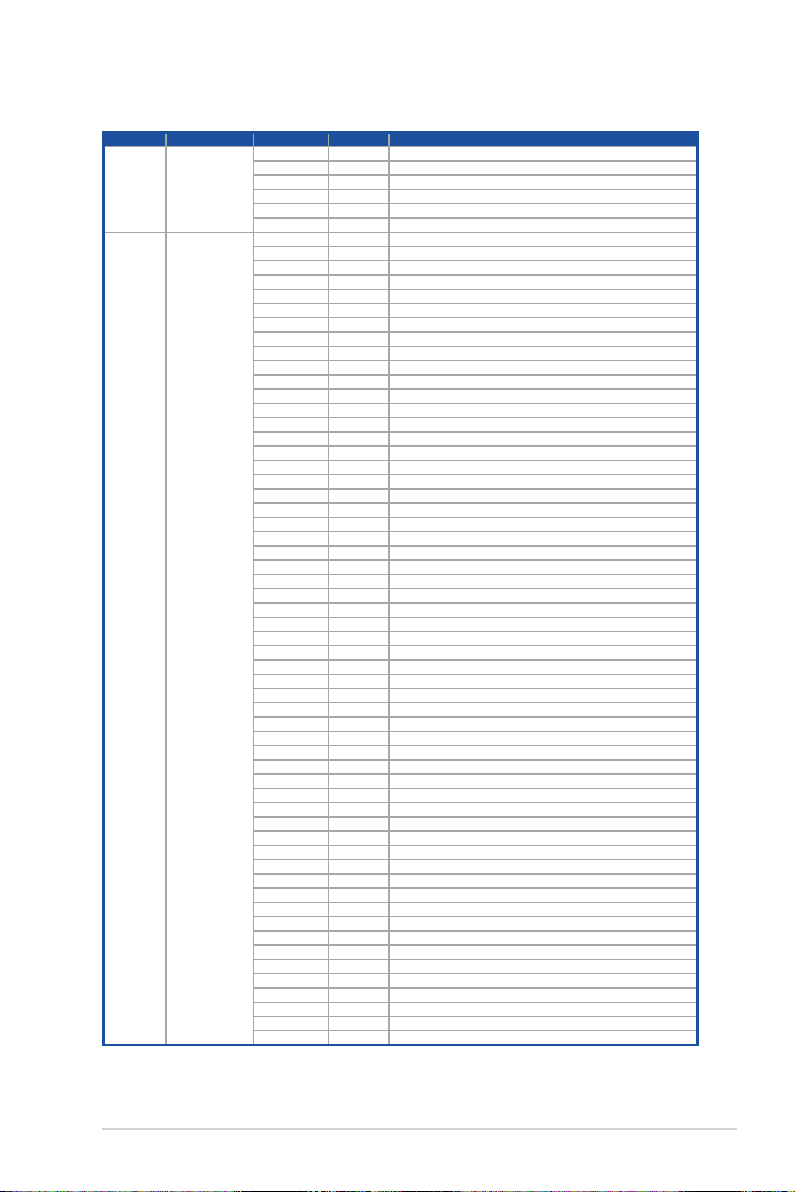
1.7.4 Q-Code 表格
Action PHASE POST CODE TYPE DESCRIPTION
SEC Start
up
PSP Boot
Security Phase
PSP Boot Loader
phase (Error Post
Codes)
0x01 Progress First post code
0x02 Progress Load BSP microcode
0x03 Progress Perform early platform Initialization
0x04 Progress Set cache as ram for PEI phase
0x05 Progress Establish Stack
0x06 Progress
0x00 Error General - Success
0x01 Error Generic Error Code
0x02 Error Generic Memory Error
0x03 Error Buffer Overow
0x04
0x05 Error Invalid Data Length
0x06 Error Data Alignment Error
0x07 Error Null Pointer Error
0x08 Error Unsupported Function
0x09 Error Invalid Service ID
0x0A Error Invalid Address
0x0B Error Out of Resource Error
0x0C Error Timeout
0x0D Error data abort exception
0x0E Error prefetch abort exception
0x0F Error Out of Boundary Condition Reached
0x10 Error Data corruption
0x11 Error Invalid command
0x12 Error The package type provided by BR is incorrect
0x13 Error Failed to retrieve FW header during FW validation
0x14 Error Key size not supported
0x15 Error Agesa0 verication error
0x16 Error SMU FW verication error
0x17 Error OEM SINGING KEY verication error
0x18 Error Generic FW Validation error
0x19 Error RSA operation fail - bootloader
0x1A Error CCP Passthrough operation failed - internal status
0x1B Error AES operation fail
0x1C Error CCP state save failed
0x1D Error CCP state restore failed
0x1E Error SHA256 operation fail - internal status
0x1F Error ZLib Decompression operation fail
0x20 Error HMAC-SHA256 operation fail - internal status
0x21 Error Booted from boot source not recognized by PSP
0x22 Error PSP directory entry not found
0x23 Error PSP failed to set the write enable latch
0x24 Error PSP timed out because spirom took too long
0x25 Error Cannot nd BIOS directory
0x26 Error SpiRom is not valid
0x27 Error slave die has different security state from master
0x28 Error SMI interface init failure
0x29 Error SMI interface generic error
0x2A Error invalid die ID executes MCM related function
0x2B Error invalid MCM conguration table read from bootrom
0x2C Error Valid boot mode wasn't detected
0x2D Error NVStorage init failure
0x2E Error NVStorage generic error
0x2F Error MCM 'error' to indicate slave has more data to send
0x30 Error MCM error if data size exceeds 32B
0x31 Error Invalid client id for SVC MCM call
0x32 Error MCM slave status register contains bad bits
0x33 Error MCM call was made in a single die environment
0x34 Error PSP secure mapped to invalid segment (should be 0x400_0000)
0x35 Error No physical x86 cores were found on die
0x36 Error Insufcient space for secure OS (range of free SRAM to SVC stack base)
0x37 Error SYSHUB mapping memory target type is not supported
0x38 Error Attempt to unmap permanently mapped TLB to PSP secure region
CPU Early Initialization
Error Invalid Parameter(s)
(下一頁繼續)
華碩 RS720A-E9-RS12V2 使用手冊
1-11
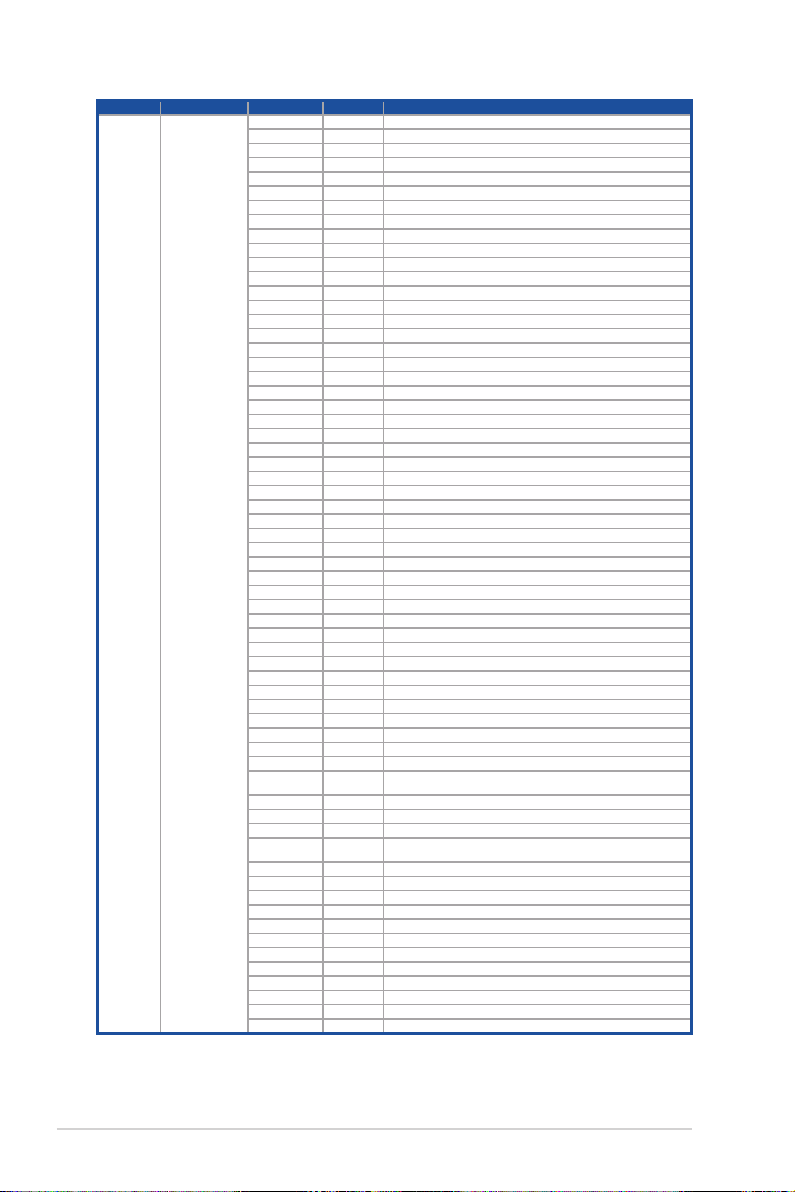
Action PHASE POST CODE TYPE DESCRIPTION
PSP Boot
PSP Boot Loader
phase (Error Post
Codes)
0x39 Error Unable to map an SMN address to AXI space
0x3A Error Unable to map a SYSHUB address to AXI space
0x3B Error The count of CCXs or cores provided by bootrom is not consistent
0x3C Error Uncompressed image size doesn't match value in compressed header
0x3D Error Compressed option used in case where not supported
0x3E
0x3F Error PSP sent message to SMU; SMU reported an error
0x40 Error Function RunPostX86ReleaseUnitTests failed in memcmp()
0x41 Error Interface between PSP to SMU not available.
0x42 Error Timer wait parameter too large
0x43 Error Test harness module reported an error
0x44 Error x86 wrote C2PMSG_0 interrupting PSP
0x45 Error A write to an L3 register failed
0x46 Error Mini-BL
0x47 Error Mini-BL CCP HMAC Unit-test failed
0x48 Error Potential stack corruption in jump to Mini BL
0x49 Error Error in Validate and Loading AGESA APOB SVC call
0x4A Error Correct fuse bits for DIAG_BL loading not set
0x4B Error The UmcProgramKeys() function was not called by AGESA
0x4C Error Secure unlock error
0x4D Error Syshub register programming mismatch during readback
0x4E Error Family ID in MP0_SFUSE_SEC[7:3] not correct
0x4F Error An operation was invoked that can only be performed by the GM
0x50 Error Failed to acquire host controller semaphore to claim ownership of SMB
0x51 Error Timed out waiting for host to complete pending transactions
0x52 Error Timed out waiting for slave to complete pending transactions
0x53 Error Unable to kill current transaction on host
0x54 Error One of: Illegal command
0x55 Error An SMBus transaction collision detected
0x56 Error Transaction failed to be started or processed by host
0x57 Error An unsolicited SMBus interrupt was received
0x58 Error An attempt to send an unsupported PSP-SMU message was made
0x59 Error An error/data corruption detected on response from SMU for sent msg
0x5A Error MCM Steady-state unit test failed
0x5B Error S3 Enter failed
0x5C Error AGESA BL did not set PSP SMU reserved addresses via SVC call
0x5E Error CcxSecBisiEn not set in fuse RAM
0x5F Error Received an unexpected result
0x60 Error VMG Storage Init failed
0x61 Error Failure in mbedTLS user app
0x62 Error An error occured whilst attempting to SMN map a fuse register
0x63 Error Fuse burn sequence/operation failed due to internal SOC error
0x64 Error Fuse sense operation timed out
0x65 Error Fuse burn sequence/operation timed out waiting for burn done
0x66 Error Failure status indicating that the given SecureOS has been
0x67 Error This PSP FW was revoked
0x68 Error
0x69 Error The BIOS OEM public key of the BIOS was revoked for this platform
0x6A Error PSP level 2 directory not match expected value.
0x6B Error BIOS level 2 directory not match expected value.
0x6C Error
0x6D Error Generic error indicating the CCP HAL initialization failed
0x94 Error Knoll failed to idle correctly after being reset
0x95 Error Bad status returned by I2CKnollCheck
0x96 Error NACK to general call (no device on Knoll I2C bus)
0x97 Error Null pointer passed to I2CKnollCheck
0x98 Error Invalid device-ID found during Knoll authentication
0x99 Error Error during Knoll/Prom key derivation
0x9A Error Null pointer passed to Crypto function
0x9B Error Error in checksum from wrapped Knoll/Prom keys
0x9C Error Knoll returned an invalid response to a command
0x9D Error Bootloader failed in Knoll Send Command function
0x9E Error No Knoll device found by verifying MAC
Error
Fuse info on all dies don't match
The platform model/vendor id fuse is not matching the BIOS public key
token
HVB validation failure for BIOS RTM volume (OEM public/signature failed
to validate).
1-12
第一章:系統導覽
(下一頁繼續)
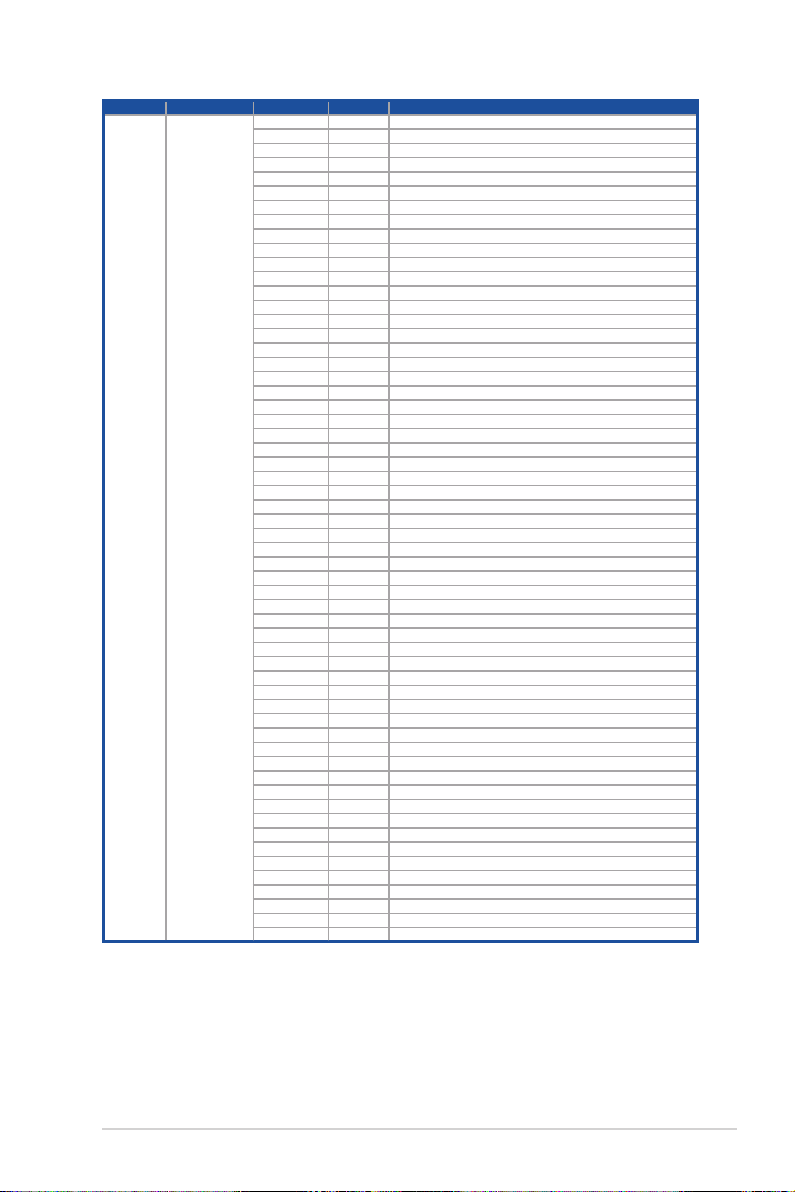
Action PHASE POST CODE TYPE DESCRIPTION
PSP Boot
PSP Boot Loader
phase (Status Post
Codes)
0xA0 Progress Bootloader successfully entered C Main
0xA1 Progress Master initialized C2P / slave waited for master to init C2P
0xA2 Progress HMAC key successfully derived
0xA3 Progress Master got Boot Mode and sent boot mode to all slaves
0xA4 Progress SpiRom successfully initialized
0xA5
0xA6 Progress Early unlock check
0xA7 Progress Inline Aes key successfully derived
0xA8 Progress Inline-AES key programming is done
0xA9 Progress Inline-AES key wrapper derivation is done
0xAA Progress Bootloader successfully loaded HW IP conguration values
0xAB Progress Bootloader successfully programmed MBAT table
0xAC Progress Bootloader successfully loaded SMU FW
0xAD Progress PSP and SMU congured WAFL
0xAE Progress User mode test harness completed successfully
0xAF Progress Bootloader loaded Agesa0 from SpiRom
0xB0 Progress AGESA phase has completed
0xB1 Progress RunPostDramTrainingTests() completed successfully
0xB2 Progress SMU FW Successfully loaded to SMU Secure DRAM
0xB3 Progress Sent all required boot time messages to SMU
0xB4 Progress Validated and ran Security Gasket binary
0xB5 Progress UMC Keys generated and programmed
0xB6 Progress Inline AES key wrapper stored in DRAM
0xB7 Progress Completed FW Validation step
0xB8 Progress Completed FW Validation step
0xB9 Progress BIOS copy from SPI to DRAM complete
0xBA Progress Completed FW Validation step
0xBB Progress BIOS load process fully complete
0xBC Progress Bootloader successfully release x86
0xBD Progress Early Secure Debug completed
0xBE Progress GetFWVersion command received from BIOS is completed
0xBF Progress SMIInfo command received from BIOS is completed
0xC0 Progress Successfully entered WarmBootResume()
0xC1 Progress Successfully copied SecureOS image to SRAM
0xC2 Progress Successfully copied trustlets to PSP Secure Memory
0xC3 Progress About to jump to Secure OS (SBL about to copy and jump)
0xC4 Progress Successfully restored CCP and UMC state on S3 resume
0xC5 Progress PSP SRAM HMAC validated by Mini BL
0xC6 Progress About to jump to <t-base in Mini BL
0xC7 Progress VMG ECDH unit test started
0xC8 Progress VMG ECDH unit test passed
0xC9 Progress VMG ECC CDH primitive unit test started
0xCA Progress VMG ECC CDH primitive unit test passed
0xCB Progress VMG SP800-108 KDF-CTR HMAC unit test started
0xCC Progress VMG SP800-108 KDF-CTR HMAC unit test passed
0xCD Progress VMG LAUNCH_* test started
0xCE Progress VMG LAUNCH_* test passed
0xCF Progress MP1 has been taken out of reset
0xD0 Progress PSP and SMU Reserved Addresses correct
0xD1 Progress Reached Naples steady-state WFI loop
0xD2 Progress Knoll device successfully initialized
0xD3 Progress 32-byte RandOut successfully returned from Knoll
0xD4 Progress 32-byte MAC successfully received from Knoll.
0xD5 Progress Knoll device veried successfully
0xD6 Progress Done enabling power for Knoll
0xD7 Progress Enter recovery mode due to trustlet validation fail.
0xD8 Progress Enter recovery mode due to OS validation fail.
0xD9 Progress Enter recovery mode due to OEM public key not found.
BIOS Directory successfully read from SPI to SRAM
Progress
(下一頁繼續)
華碩 RS720A-E9-RS12V2 使用手冊
1-13
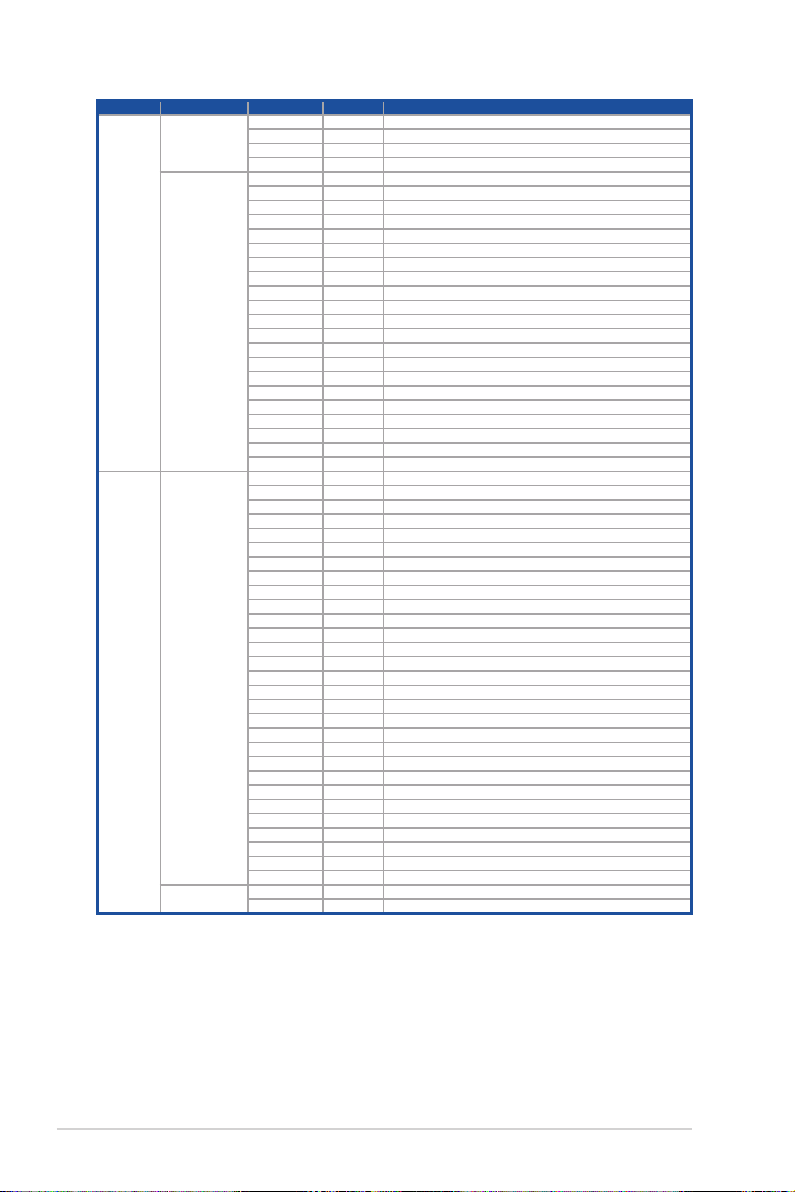
Action PHASE POST CODE TYPE DESCRIPTION
PEI(Pre-EFI
Initialization)
phase
Quick VGA
Normal boot
DXE(Driver
Execution
Environment)
phase
BDS(Boot Device
Selection) phase
Operating system
phase
0x10 Progress PEI Core Entry
0x11 Progress PEI cache as ram CPU initial
0x15 Progress NB Initialization before installed memory
0x19 Progress SB Initialization before installed memory
0x32 Progress CPU POST-Memory Initialization
0x33
0x34 Progress Application Processor(s) (AP) Initialization
0x35 Progress BSP Selection
0x36 Progress CPU Initialization
0x37 Progress Pre-memory NB Initialization
0x3B Progress Pre-memory SB Initialization
0x4F Progress DXE Initial Program Load(IPL)
0x60 Progress DXE Core Started
0x61 Progress DXE NVRAM Initialization
0x62 Progress SB run-time Initialization
0x63 Progress CPU DXE Initialization
0x68 Progress PCI HB Initialization
0x69 Progress NB DXE Initialization
0x6A Progress NB DXE SMM Initialization
0x70 Progress SB DXE Initialization
0x71 Progress SB DXE SMM Initialization
0x72 Progress SB DEVICES Initialization
0x78 Progress ACPI Module Initialization
0x79 Progress CSM Initialization
0xD0 Progress CPU PM Structure Initialization
0x90 Progress BDS started
0x91 Progress Connect device event
0x92 Progress PCI Bus Enumeration
0x93 Progress PCI Bus Enumeration
0x94 Progress PCI Bus Enumeration
0x95 Progress PCI Bus Enumeration
0x96 Progress PCI Bus Enumeration
0x97 Progress Console outout connect event
0x98 Progress Console input connect event
0x99 Progress AMI Super IO start
0x9A Progress AMI USB Driver Initialization
0x9B Progress AMI USB Driver Initialization
0x9C Progress AMI USB Driver Initialization
0x9D Progress AMI USB Driver Initialization
0xb2 Progress Legacy Option ROM Initialization
0xb3 Progress Reset system
0xb4 Progress USB hotplug
0xb6 Progress NVRAM clean up
0xb7 Progress NVRAM conguration reset
0xA0 Progress IDE, AHCI Initialization
0xA1 Progress IDE, AHCI Initialization
0xA2 Progress IDE, AHCI Initialization
0xA3 Progress IDE, AHCI Initialization
0x00~0xFF Progress Wait BMC ready
0xA8 Progress BIOS Setup Utility password verify
0xA9 Progress BIOS Setup Utility start
0xAB Progress BIOS Setup Utility input wait
0xAD Progress Ready to boot event
0xAE Progress Legacy boot event
0xAA Progress APIC mode
0xAC Progress PIC mode
Progress
CPU Cache Initialization
1-14
第一章:系統導覽
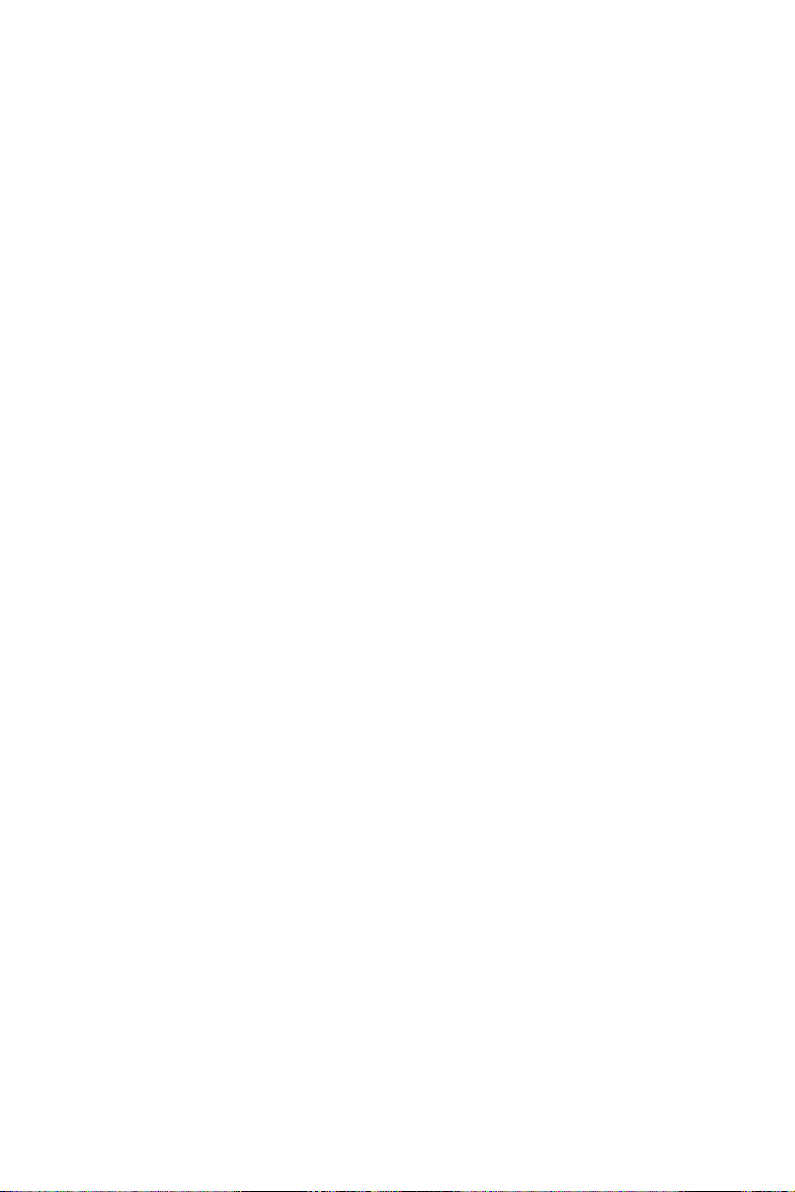
第二章:
硬體安裝
本章節要告訴您如何安裝及移除本伺服器各個部分的組
件,以及在安裝過程中必需注意的事項。
2
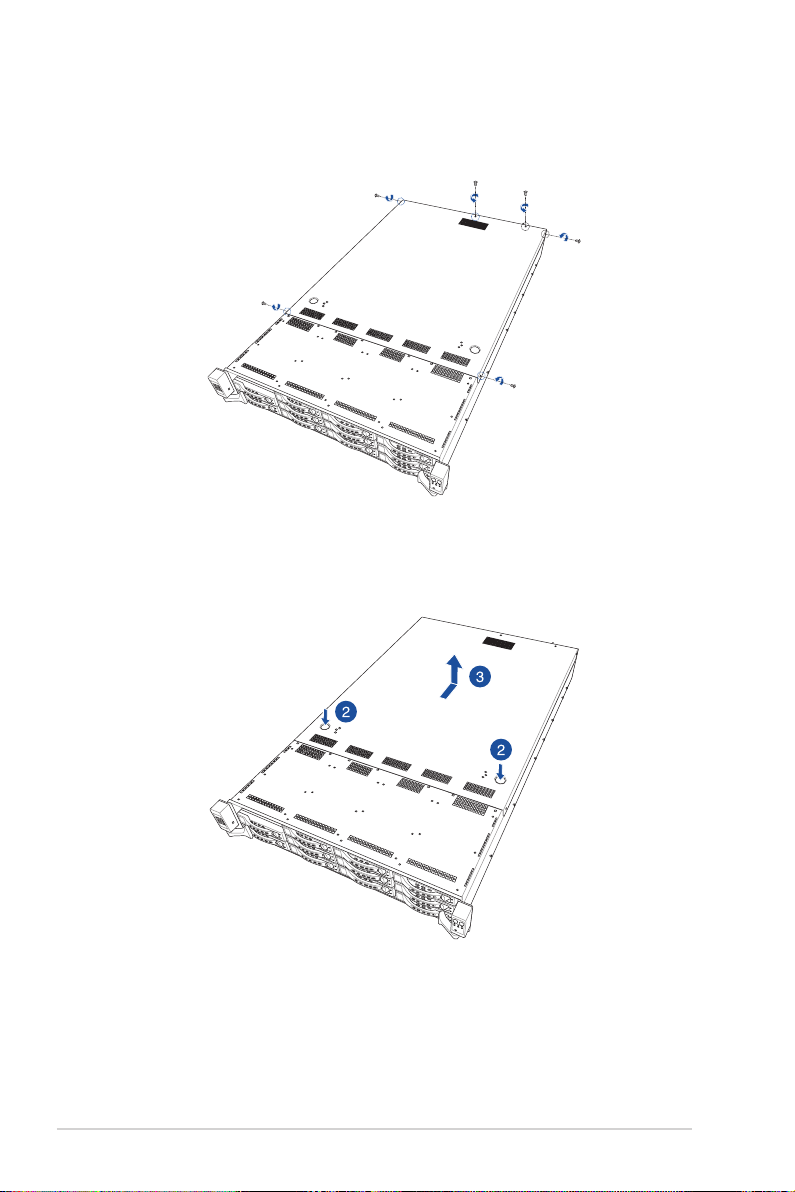
2.1 機殼上蓋
2.1.1 打開機殼後半部上蓋
1. 使用螺絲起子鬆開機殼兩側的 6 顆螺絲。
2. 按下機殼上的按鈕並將機殼上蓋向後推,使之鬆開脫離機殼。
3. 將機殼上蓋從機殼上面取出。
2-2
第二章:硬體安裝
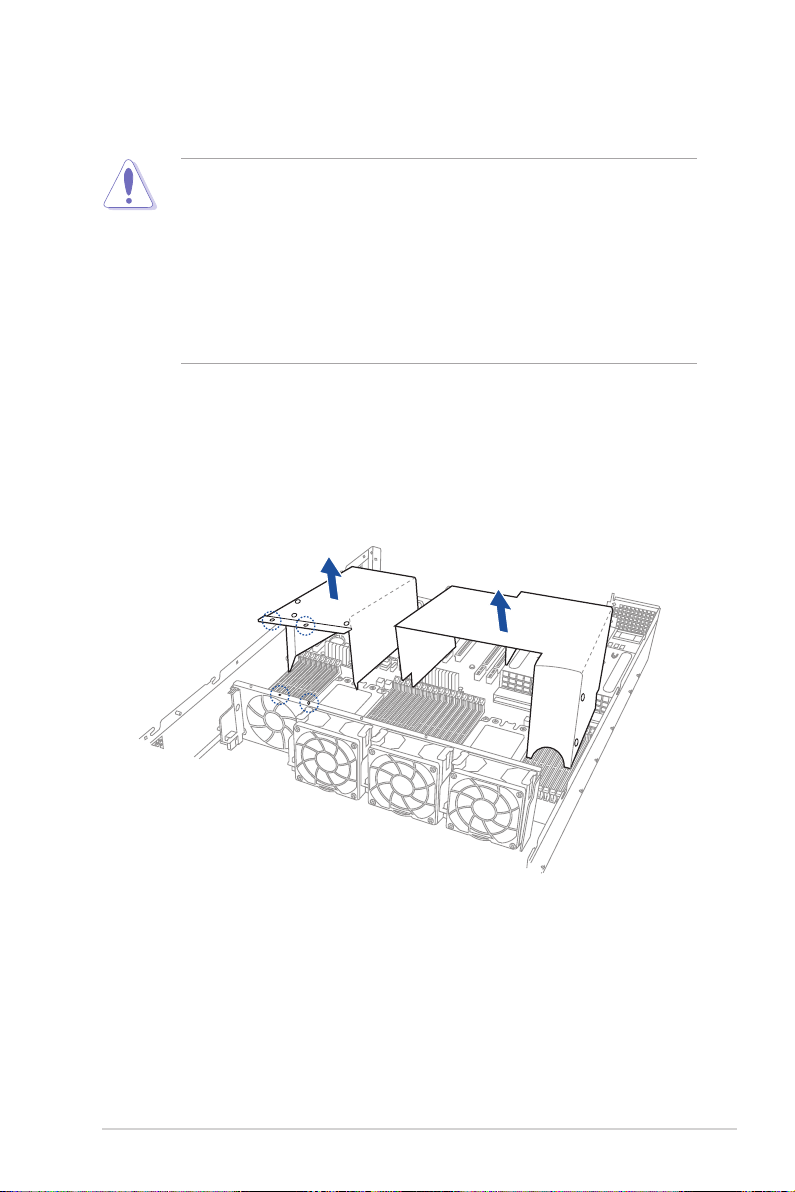
2.2 中央處理器(CPU)
本主機板具備 Socket SP3 處理器插槽,本插槽是專為 AMD EPYC™ Rome 系列處
理器所設計。
‧ 在您購買本主機板之後,請確認在處理器插座上附有一個 Pn P 保護
蓋,並且插座接點沒有彎曲變形。若是保護蓋已經毀壞或是沒有保護
蓋,或者是插座接點已經彎曲,請立即與您的經銷商聯絡。
‧ 在安裝完主機板之後,請將隨插即用的保護蓋保留下來。只有
在 Soc k e t S P3 插槽上附有隨插即用保護蓋的主機板符合 Retu r n
Merchandise Authorization(RMA)的要求,華碩電腦才能為您處理
產品的維修與保固。
‧ 本保固不包括處理器插座因遺失、錯誤的安裝或不正確的移除隨插即
用保護蓋所造成的毀損。
2.2.1 安裝中央處理器
請依照以下步驟安裝處理器:
1. 依照前面步驟移除後端上蓋板。
2. 移除導風罩,如下圖所示。
華碩 RS720A-E9-RS12V2 使用手冊
2-3
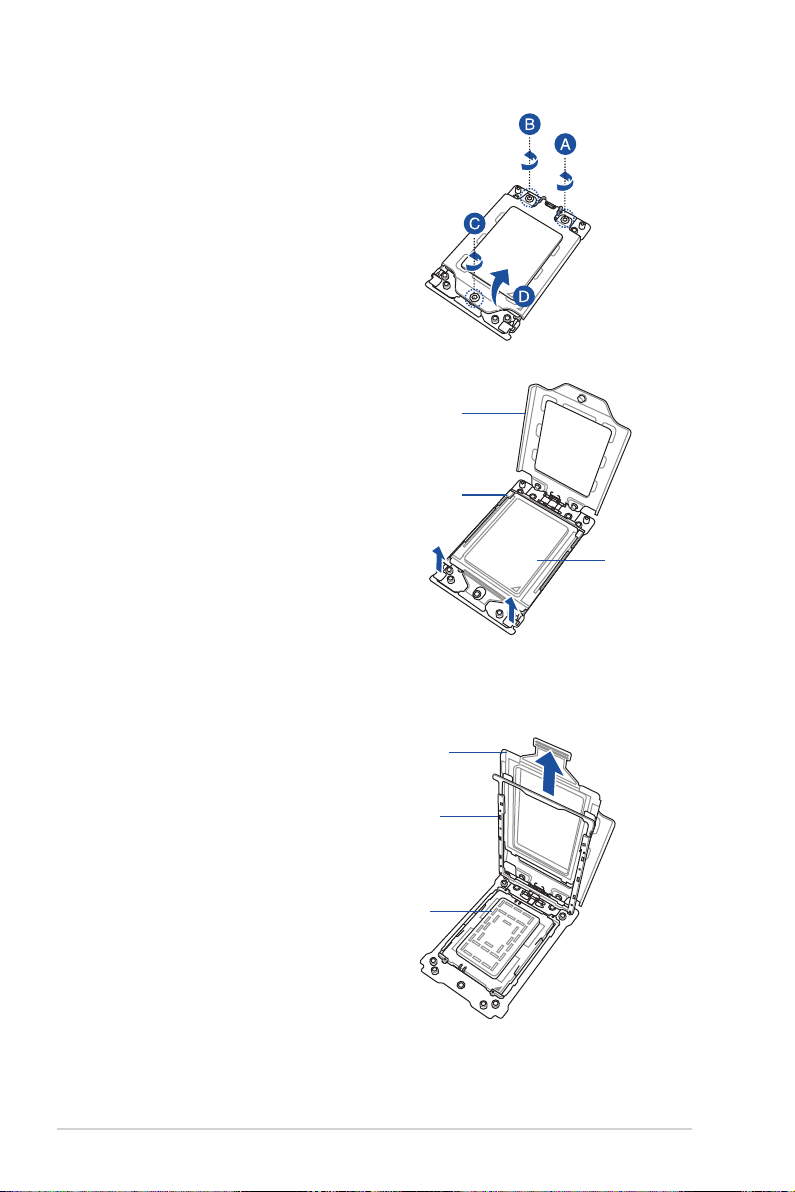
3. 鬆開固定安裝盒上蓋的螺絲。
4. 輕輕向上掀起邊框。
安裝盒上蓋
邊框
外蓋
5. 向上滑出外蓋,由邊框內取出。
2-4
第二章:硬體安裝
外蓋
邊框
保護蓋
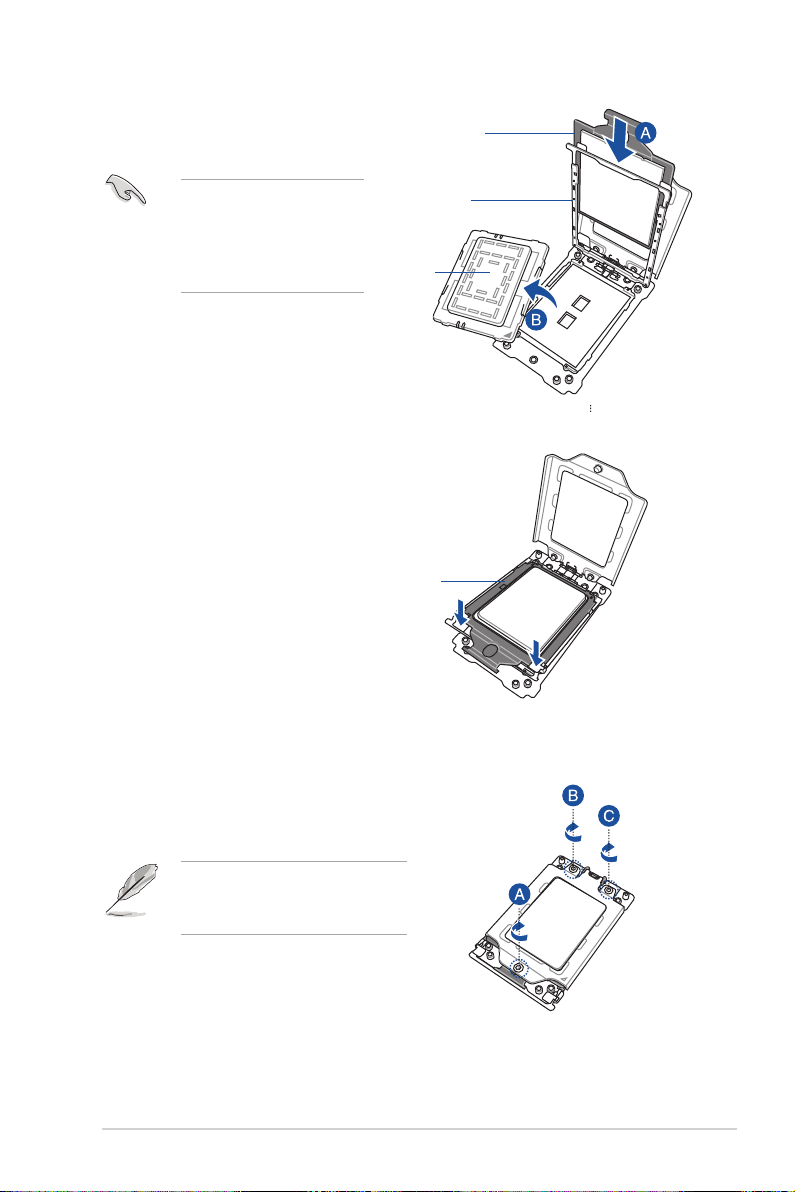
6. 將裝有 C P U 的托架安裝至邊框
內,並移除保護蓋。
裝有 CPU
的托架
裝有 C P U 的托架只能以
單一方向正確地安裝到邊
框。切記請勿用力地將裝
有 C P U 的托架以錯誤的
方向進行安裝。
7. 對齊 CPU 插槽蓋上邊框。
外蓋
保護蓋
裝有 CPU
的托架
8. 將安裝盒上蓋的三個螺絲使用螺絲起子
分別鎖上。
安裝盒上蓋螺絲規格為 T20,
扭矩值建議為 16.1±1.2 kgf-cm
(14.0±1.0 lbf-in)。
華碩 RS720A-E9-RS12V2 使用手冊
2-5
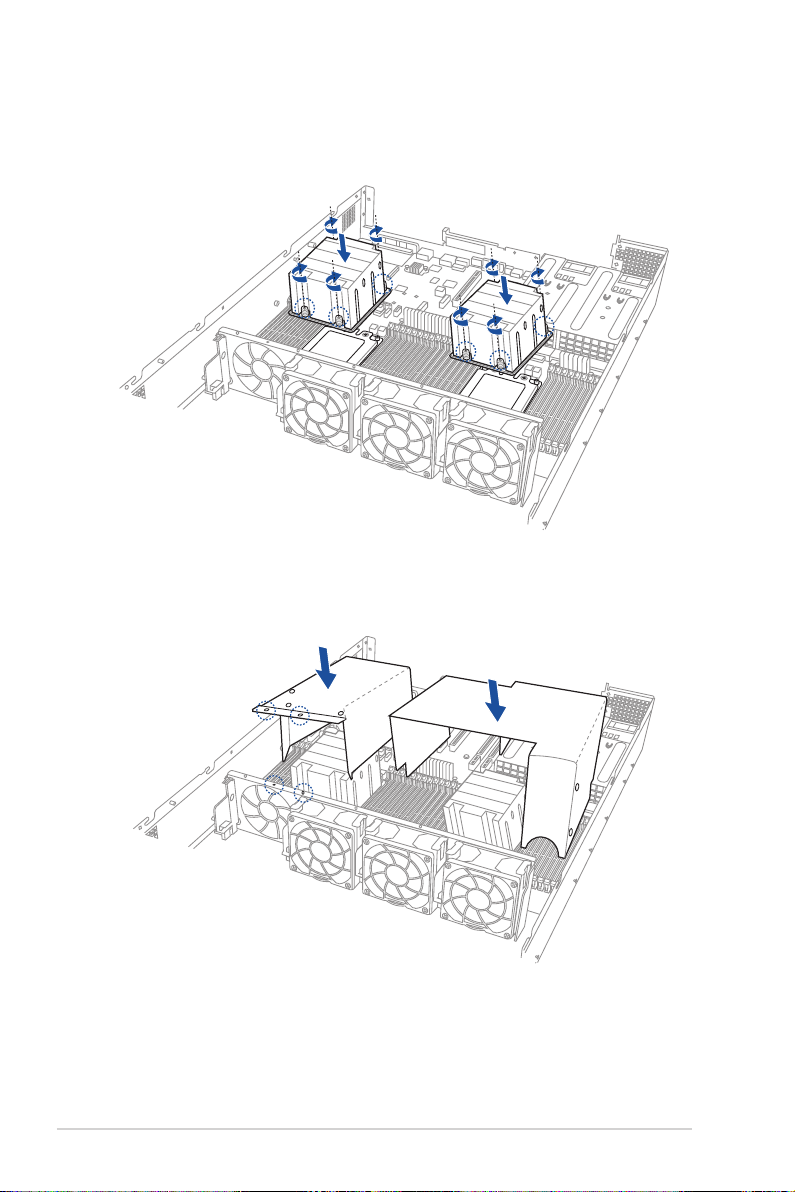
9. 將散熱器上的四個螺絲,使用十字螺絲起子分別鎖上,使散熱器固定於主機板
上。將四個螺絲使用螺絲起子依對角的鎖定方式分別鎖上,使散熱器穩固於主機
板上。
10. 裝回導風罩,如下圖所示。
2-6
第二章:硬體安裝

2.3 系統記憶體
2.3.1 概觀
本主機板配置有 32 組 DDR4 DIMM(Double Data Rate 4,雙倍資料傳輸率)記憶
體模組插槽。
下圖為 DDR4 DIMM 記憶體模組插槽在主機板上之位置。
華碩 RS720A-E9-RS12V2 使用手冊
2-7
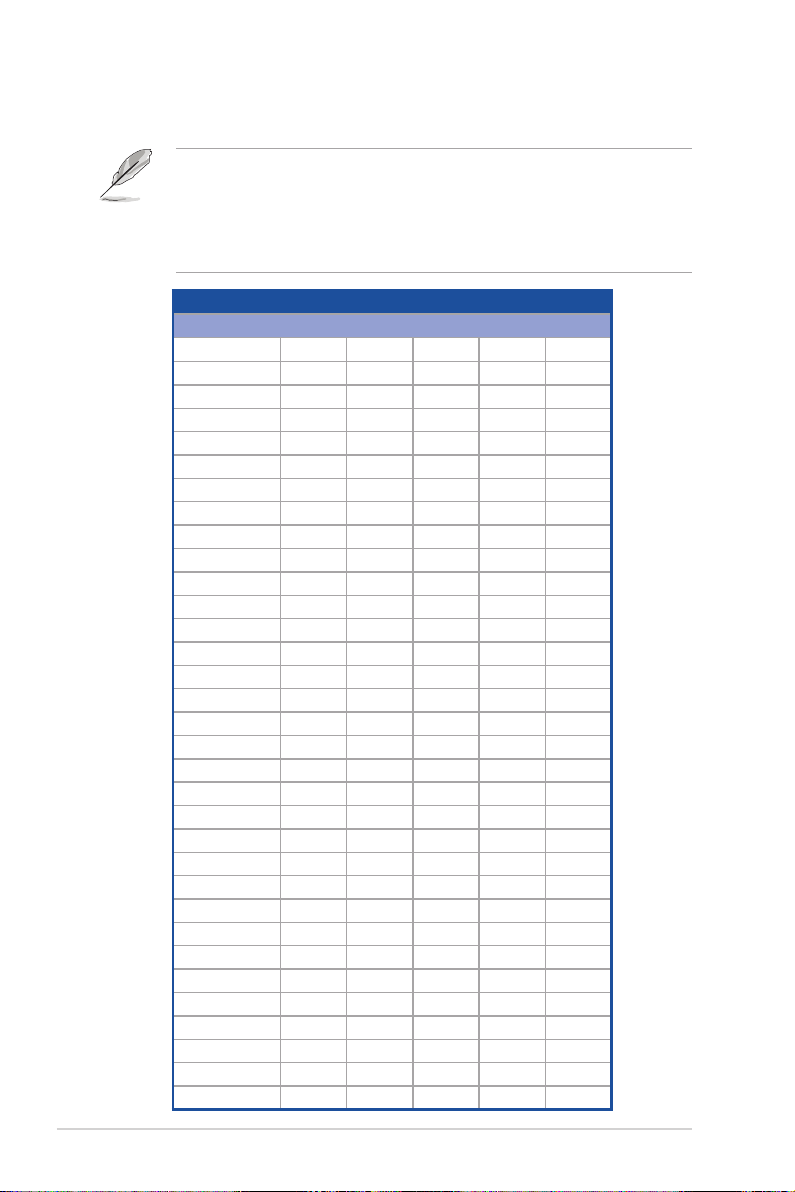
2.3.2 記憶體設定
您可以任意選擇使用 16GB、32GB 與 64GB RDIMM 記憶體模組安裝至記憶體模組
插槽。
‧ 請參考華碩官網最新伺服器 AVL 列表。
‧ 在本主機板請使用相同 CL(CAS-Latency 行位址控制器延遲時間)值
記憶體模組。建議您使用同一廠商所生產的相同容量型號之記憶體。
請參考記憶體合格供應商列表。
‧ 建議先從第二排插槽安裝(如 DIMM_A2、DIMM_B2)。
雙顆 CPU 設定
DIMMs
2 4 8 16 32
DIMM_P2 ‧ ‧ ‧
DIMM_P1 ‧
DIMM_O2 ‧ ‧ ‧
DIMM_O1 ‧
DIMM_N2 ‧ ‧
DIMM_N1 ‧
DIMM_M2 ‧ ‧
DIMM_M1 ‧
DIMM_I1 ‧
DIMM_I2 ‧ ‧
DIMM_J1 ‧
DIMM_J2 ‧ ‧
DIMM_K1 ‧
DIMM_K2 ‧ ‧ ‧ ‧ ‧
DIMM_L1 ‧
DIMM_L2 ‧ ‧ ‧ ‧
DIMM_H2 ‧ ‧ ‧
DIMM_H1 ‧
DIMM_G2 ‧ ‧ ‧
DIMM_G1 ‧
DIMM_F2 ‧ ‧
DIMM_F1 ‧
DIMM_E2 ‧ ‧
DIMM_E1 ‧
DIMM_A1 ‧
DIMM_A2 ‧ ‧
DIMM_B1 ‧
DIMM_B2 ‧ ‧
DIMM_C1 ‧
DIMM_C2 ‧ ‧ ‧ ‧ ‧
DIMM_D1 ‧
DIMM_D2 ‧ ‧ ‧ ‧
2-8
第二章:硬體安裝

2.3.3 安裝記憶體模組
安裝記憶體模組前,請確認已安裝中央處理器、散熱器與導風罩。
請依照下面步驟安裝記憶體模組:
1. 先將記憶體模組插槽的固定卡榫扳
開。
2. 將記憶體模組的金手指對齊記憶體模
組插槽的溝槽,並且在方向上要注意
金手指的缺口要對準插槽的凸起點。
記憶體插槽上的凹槽為設計僅一個方向供記憶體模組插入,請在裝入
前,確定記憶體模組與記憶體插槽上的安裝方向是契合的。
3. 最後緩緩將記憶體模組插入插槽中,
若無錯誤,插槽的卡榫會因記憶體模
組置入而自動扣到記憶體模組的凹孔
中。
請將記憶體模組缺口對準插槽的凸起點並垂直插入,以免造成記憶體模
組缺口損壞。
記憶體模組缺口
插槽凸起點
往外扳開記憶體模
組插槽的卡榫
卡榫會在記憶體模組
正確置入後自動扣上
2.3.4 取出記憶體模組
請依照以下步驟取出記憶體模組:
1. 壓下記憶體模組插槽的固定卡榫以鬆開
記憶體模組。
2. 再將記憶體模組由插槽中取出。
在壓下固定卡榫取出記憶體
模組的同時,您可用手指頭
輕輕地扶住記憶體模組,以
免跳出而損及記憶體模組。
華碩 RS720A-E9-RS12V2 使用手冊
2-9

2.4 安裝硬碟機
本系統支援 12 個 3.5 吋熱抽換 SATA/SAS 硬碟裝置。硬碟的安裝方式,是經由裝
入連接在主機板 S ATA/SAS 背板上的模組式硬碟擴充槽來使用(SAS 硬碟需搭配選
配的華碩 PIKE II 卡)。
請按照以下的步驟,安裝 3.5 吋熱抽換 SATA/SAS 儲存裝置:
1. 請先將握把上的固定扣朝上方撥開,以便將硬碟槽握把鬆開。
握把
固定扣
2. 將握把朝左扳開時,硬碟槽便會向
外滑出,請順勢將硬碟擴充槽往主
機的前方抽離。
2-10
第二章:硬體安裝

3. 將硬碟槽放置在平坦桌面上。
4. 準備好 3.5 吋硬碟機與螺絲配件。
5. 置入儲存裝置,再使用 4 顆螺絲,
將儲存裝置鎖緊固定在硬碟槽內。
6. 當儲存裝置安裝完畢後,請以手緊
握住硬碟槽握把置入系統的插槽
中,將其輕推至機殼底部(A)。
請將握把輕輕地推回原位並輕扣固
定(B),使硬碟槽能夠緊密地固
定在機殼中。
7. 若要安裝其他 SATA/SAS 儲存裝置,請重複步驟 1~6 進行。
華碩 RS720A-E9-RS12V2 使用手冊
2-11

2.5 擴充插槽
本伺服器已預先安裝 4 組轉接卡以支援 8 個 PCIe 插槽與 1 個 OCP Mezzanine 插
槽。
無搭載後端面板插槽機型
轉接卡 3 轉接卡 1
搭載後端面板插槽機型(選配)
2 x 2.5 吋儲存裝置插槽
轉接卡 2
轉接卡 4
轉接卡 2
轉接卡 4
OCP Mezzanine
轉接卡 1
OCP Mezzanine
2-12
第二章:硬體安裝
預設的 2.5 吋儲存裝置插槽無法移除。

轉接卡支撐架 1
轉接卡支撐架 1 依序支援 PCIe Gen3 插槽 1-3。當使用 x16 卡插槽 1 卻關閉時,
插槽 2 會自動切換為 x16 模式。
PCIe 插槽 運作模式
插槽 1 x8 N/A
插槽 2 x8 x16
插槽 3 x8(預設 ASUS PIKE II 卡) x8(預設 ASUS PIKE II 卡)
轉接卡支撐架 2
轉接卡支撐架 2 依序支援 PCIe Gen3 插槽 4-5。當使用 x16 卡插槽 5 卻關閉時,
插槽 4 會自動切換為 x16 模式。
PCIe 插槽 運作模式
插槽 4 x8 x16
插槽 5 x8 N/A
華碩 RS720A-E9-RS12V2 使用手冊
2-13

轉接卡支撐架 3
轉接卡支撐架 3 依序支援 PCIe Gen3 插槽 6-7。當使用 x16 卡插槽 6 卻關閉時,
插槽 7 會自動切換為 x16 模式。
PCIe 插槽 運作模式
插槽 6 x8 N/A
插槽 7 x8 x16
轉接卡支撐架 4
轉接卡支撐架 4 支援 PCIe Gen3 插槽 8。
PCIe 插槽 運作模式
插槽 8 x16
OCP Mezzanine 插槽
OCP Mezzanine 插槽支援 PCIe Gen3 x16。
PCIe 插槽 運作模式
OCP Mezzanine x16
2-14
第二章:硬體安裝
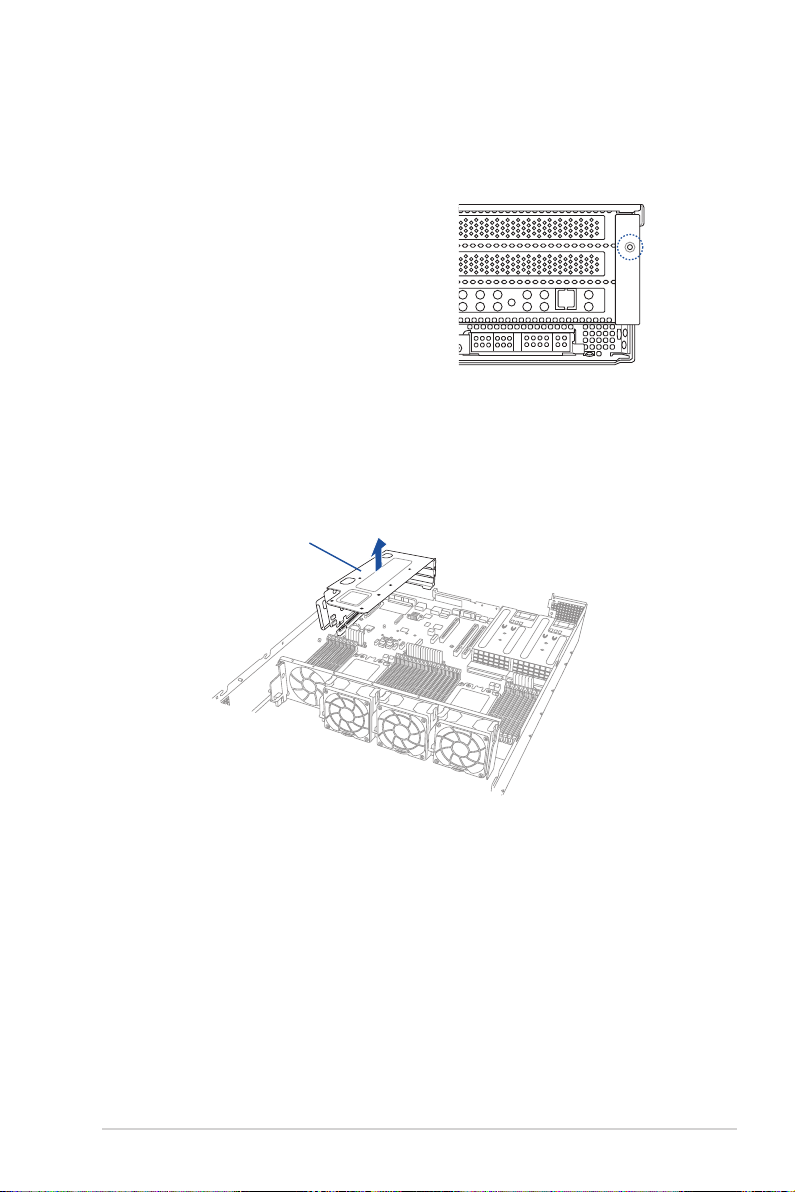
2.5.1 安裝擴充卡至轉接卡支撐架 1
在 PCIE1 插槽上已預先安裝一組轉接卡支撐架,支援全高(Full-Hegiht (FH)),半
長(Half-Length (HL))類型的 PCIE x16 擴充卡。
請依照以下步驟,安裝擴充卡至轉接卡支撐架 1 上:
1. 鬆開將轉接卡支撐架 1 固定於機殼
上的螺絲。
2. 使用雙手握住轉接卡支撐架 1 的兩端,再將其從主機板的 PCIE1 插槽中取出。
轉接卡支撐架 1
華碩 RS720A-E9-RS12V2 使用手冊
2-15
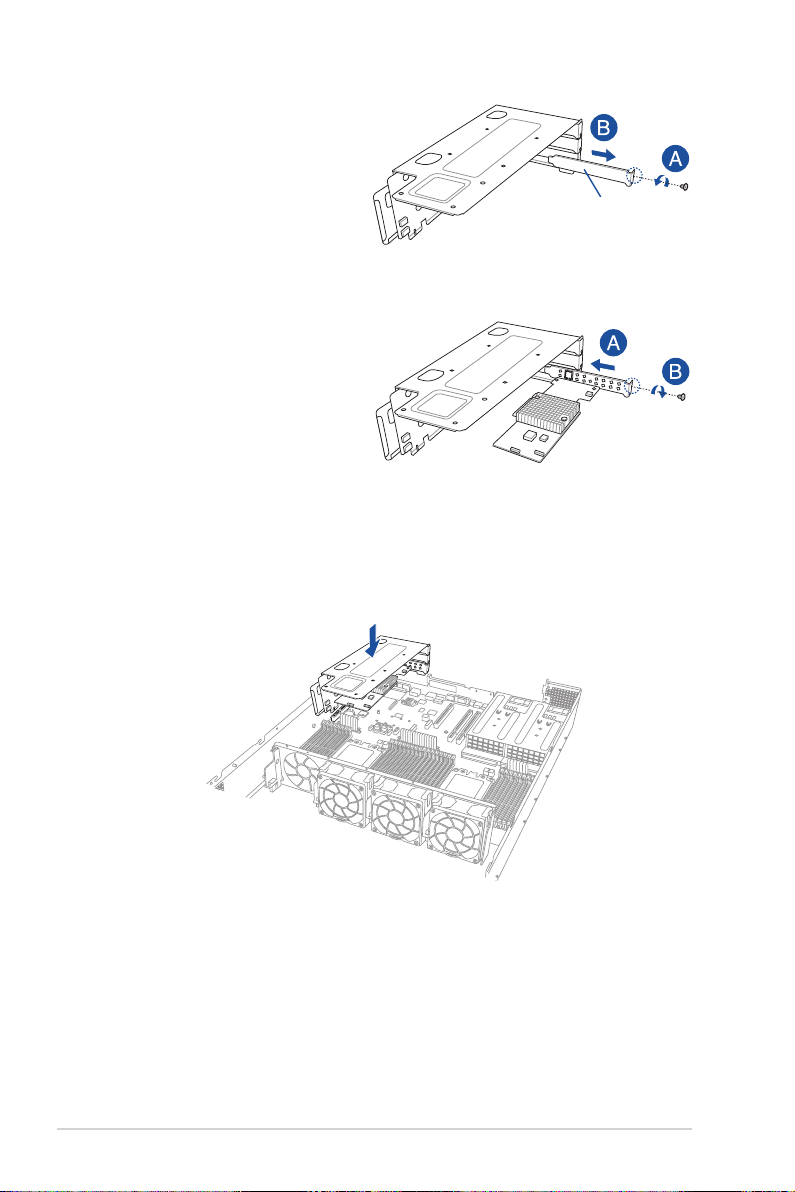
3. 使用螺絲起子移除固定螺絲
(A),再將金屬擋板(B)從
轉接卡支撐架 1 上面移除。
金屬擋板
4. 將 P CIE 擴充卡插入轉接卡支
撐架 1(A)內,並鎖上螺絲
(B)固定。
5. 將轉接卡支撐架 1 及 PCIE 擴充卡安裝至主機板上的 PCIE1 插槽。請確認轉接卡
支撐架 1 上的金手指部分已完全沒入插槽內。
6. 鎖上步驟 1 移除的螺絲,將轉接卡支撐架 1 固定於機殼上。
2-16
第二章:硬體安裝

2.5.2 安裝擴充卡至轉接卡支撐架 2
請依照以下步驟,安裝擴充卡至轉接卡支撐架 2 上:
1. 鬆開將轉接卡支撐架 2 固定於機殼
上的螺絲。
2. 鬆開將轉接卡支撐架 2 固定於
主機板上的螺絲。
3. 使用雙手握住轉接卡支撐架 2
的兩端,再將其從主機板的
PCIE3 插槽中取出。
4. 使用螺絲起子移除固定螺絲
(A),再將金屬擋板(B)從
轉接卡支撐架 2 上面移除。
轉接卡支撐架 2
金屬擋板
華碩 RS720A-E9-RS12V2 使用手冊
2-17
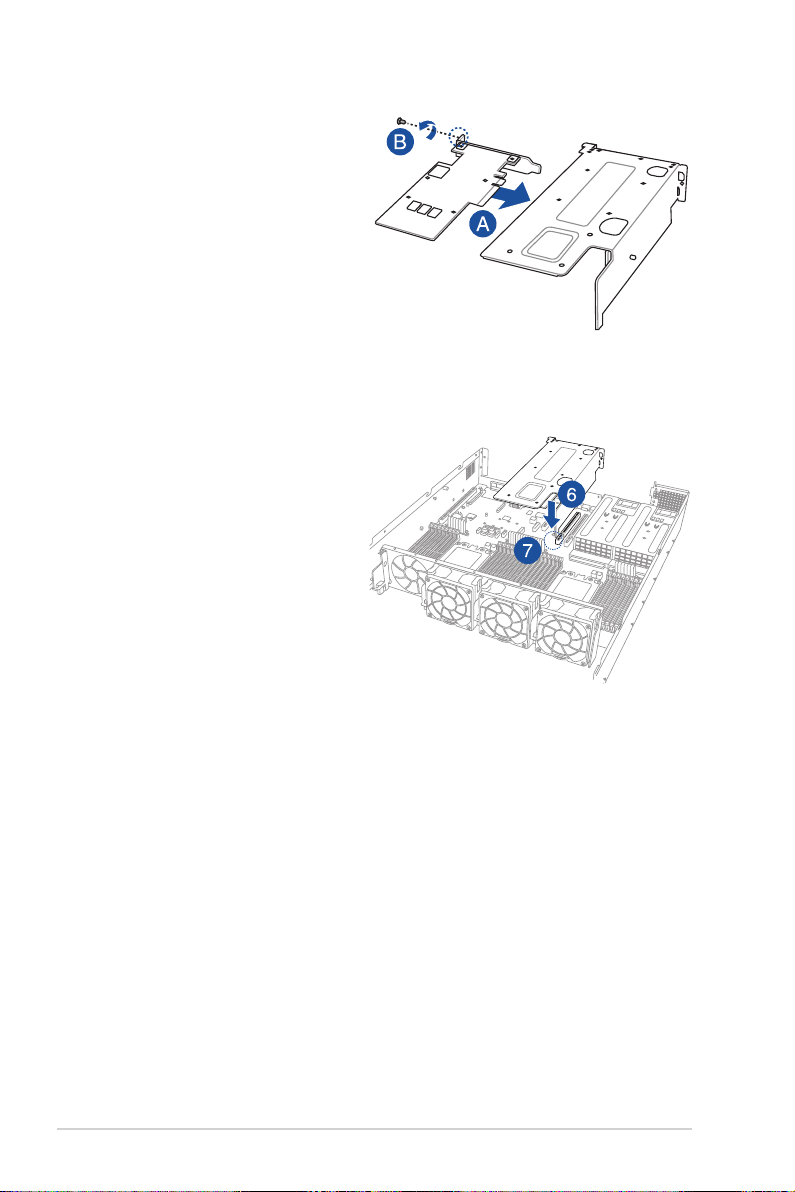
5. 將 P CIE 擴充卡插入轉接卡支
撐架 2(A)內,並鎖上螺絲
(B)固定。
6. 將轉接卡支撐架 2 及 PCIE 擴充
卡安裝至主機板上的 PCI E3 插
槽。請確認轉接卡支撐架 2 上
的金手指部分已完全沒入插槽
內。
7. 鎖上步驟 2 移除的螺絲,將轉
接卡支撐架 2 固定於主機板
上。
8. 鎖上步驟 1 移除的螺絲,將轉接卡支撐架 2 固定於機殼上。
2-18
第二章:硬體安裝

2.5.3 安裝擴充卡至轉接卡支撐架 3
請依照以下步驟,安裝擴充卡至轉接卡支撐架 3 上:
1. 鬆開將轉接卡支撐架 3 固定於機殼
上的螺絲。
2. 使用雙手握住轉接卡支撐架 3 的兩端,再將其從主機板的 PCIE4 插槽中取出。
轉接卡支撐架 3
3. 使用螺絲起子移除固定螺絲
(A),再將金屬擋板(B)從
轉接卡支撐架 2 上面移除。
金屬擋板
華碩 RS720A-E9-RS12V2 使用手冊
2-19

4. 將 P CIE 擴充卡插入轉接卡支
撐架 3(A)內,並鎖上螺絲
(B)固定。
5. 將轉接卡支撐架 3 及 PCIE 擴充卡安裝至主機板上的 PCIE4 插槽。請確認轉接卡
支撐架 3 上的金手指部分已完全沒入插槽內。
6. 鎖上步驟 1 移除的螺絲,將轉接卡支撐架 3 固定於機殼上。
2-20
第二章:硬體安裝
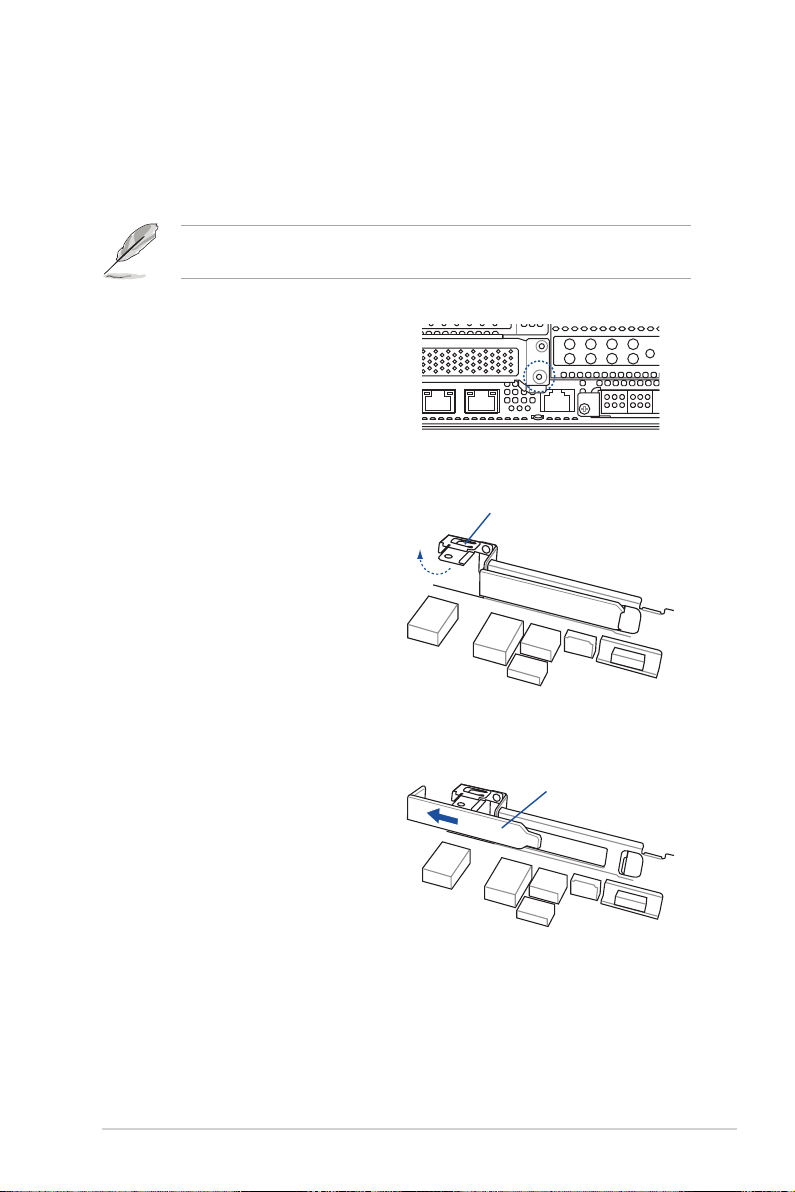
2.5.4 安裝擴充卡至轉接卡支撐架 4
請依照以下步驟,安裝擴充卡至轉接卡支撐架 4 上:
1. 移除轉接卡支撐架 1 與轉接卡支撐架 2。
請參考 2.5.1 安裝擴充卡至轉接卡支撐架 1 與 2.5.2 安裝擴充卡至轉接
卡支撐架 2 的說明。
2. 鬆開將金屬扣固定於機殼上的螺絲。
3. 將金屬扣朝上方撥開。
4. 由機殼上移除金屬擋板。
金屬扣
華碩 RS720A-E9-RS12V2 使用手冊
2-21
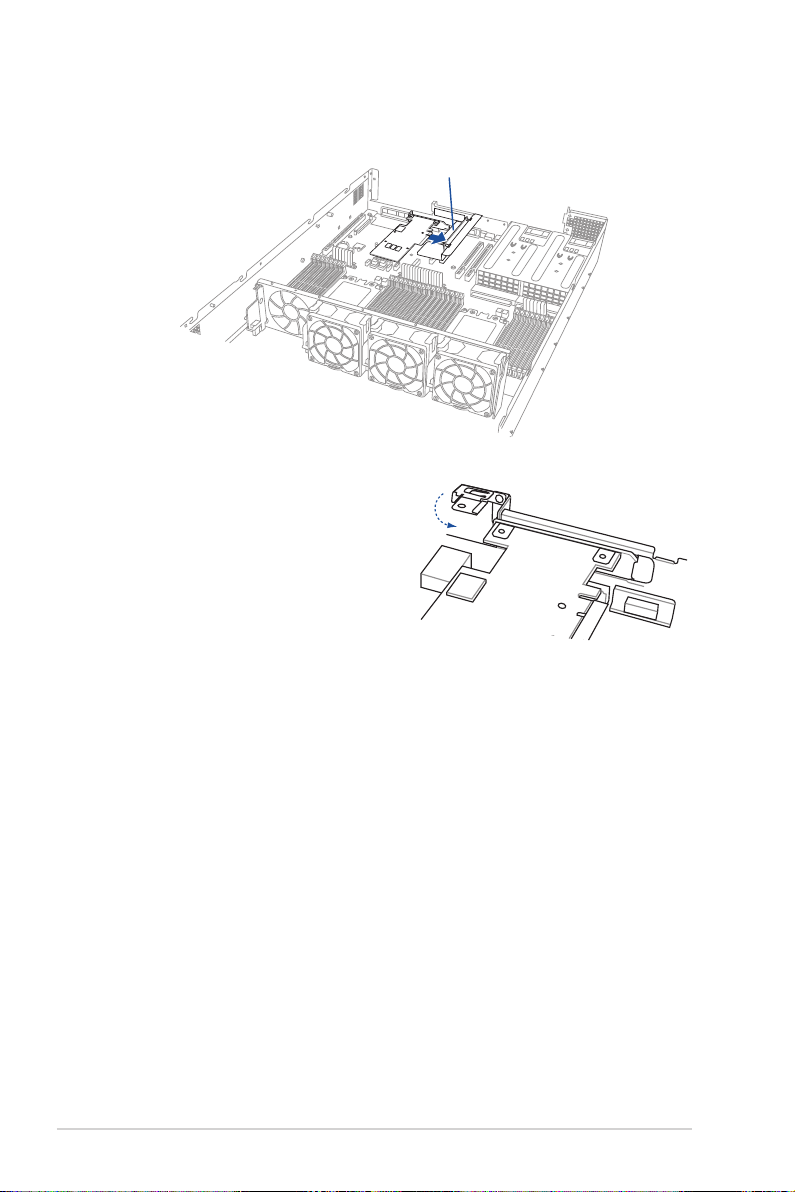
5. 將 PCIE 擴充卡插入轉接卡支撐架 4 內。
6. 下壓金屬扣,以將轉接卡支撐架 4 與
PCIE 擴充卡固定於機殼上。
轉接卡支撐架 4
7. 鎖上步驟 2 移除的螺絲,將金屬扣固定於機殼上。
2-22
第二章:硬體安裝
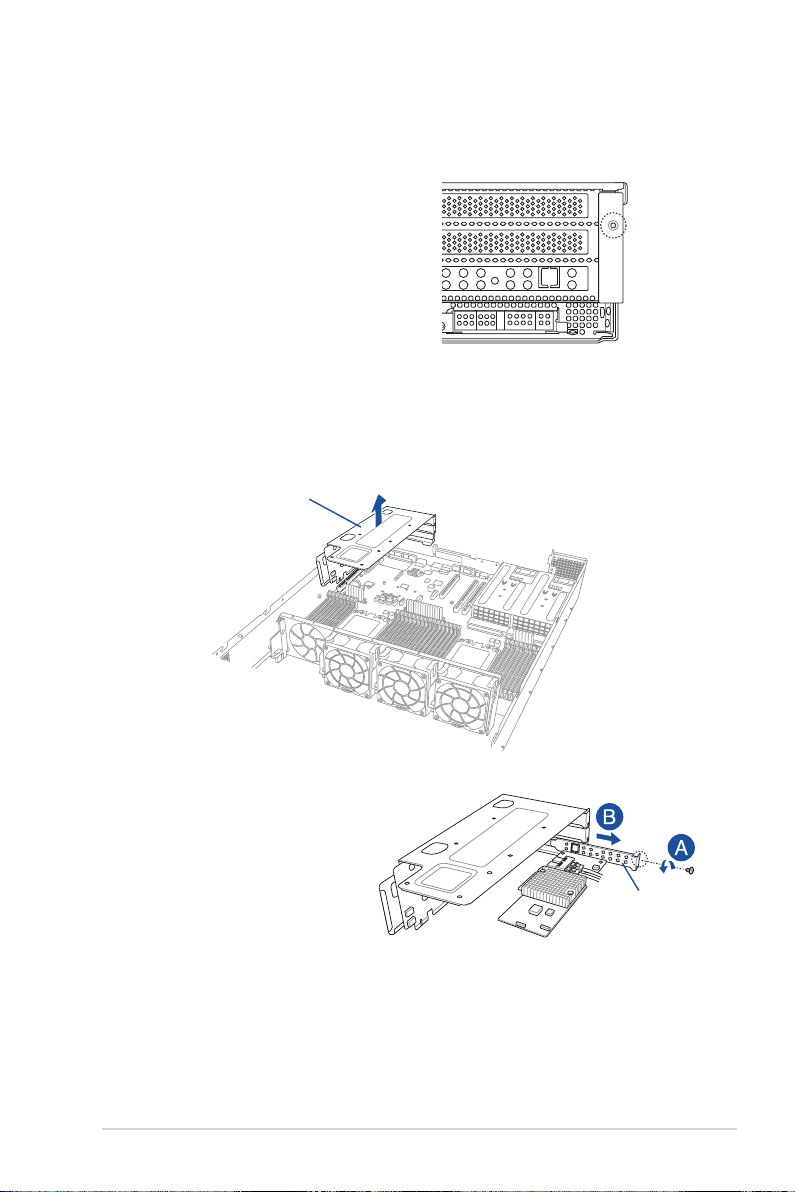
2.5.5 更換華碩 PIKE II 卡
請依照以下步驟,更換華碩 PIKE II 卡至轉接卡支撐架 1 上:
1. 鬆開將轉接卡支撐架 1 固定於機殼
上的螺絲。
2. 使用雙手握住轉接卡支撐架 1 的兩端,再將其從主機板的 PCIE1 插槽中取出。
轉接卡支撐架 1
3. 使用螺絲起子移除固定螺絲
(A),再華碩 PIKE II 卡(B)
從轉接卡支撐架 1 上面移除。
金屬擋板
華碩 RS720A-E9-RS12V2 使用手冊
2-23

4. 移除華碩 PIKE II 卡上的排線。
5. 更換華碩 PIKE II 卡。
6. 重新連接排線至華碩 PIKE II 卡
上。
7. 將華碩 PIKE II 卡插入轉接卡支
撐架 1(A)內,並鎖上螺絲
(B)固定。
2-24
第二章:硬體安裝
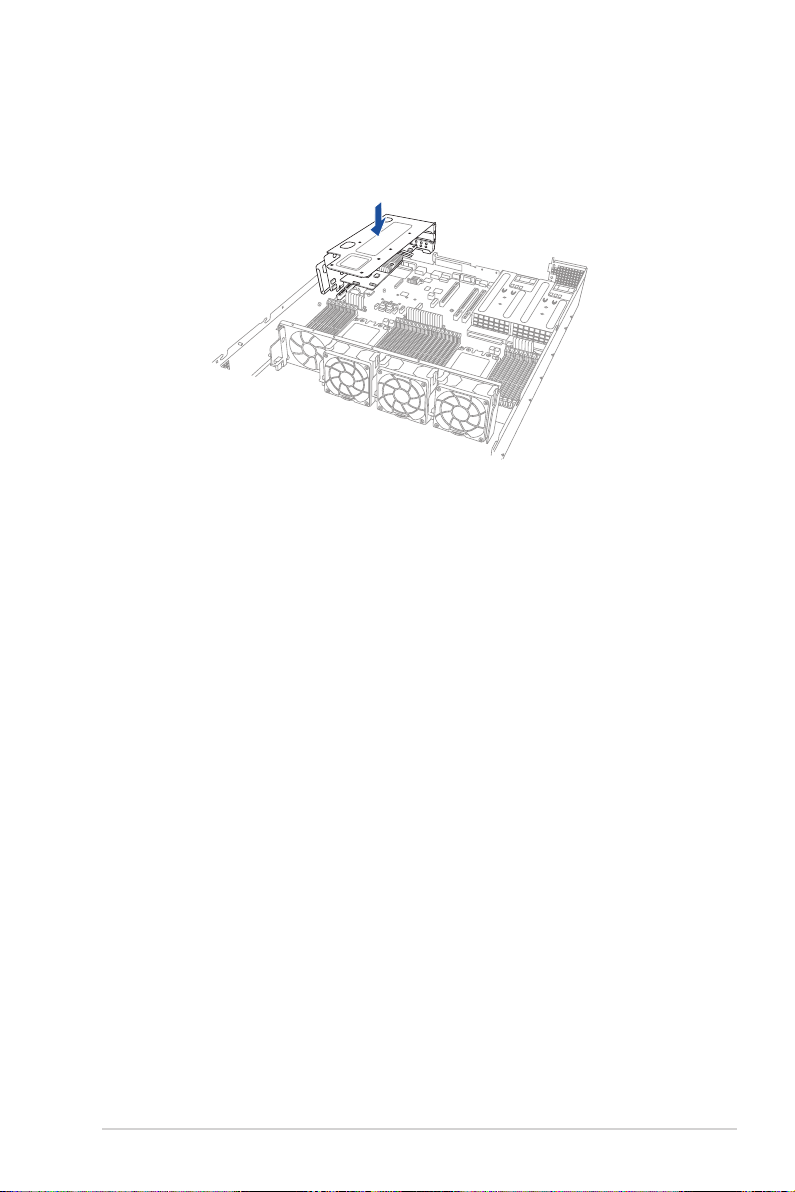
8. 將轉接卡支撐架 1 及華碩 PIKE II 卡安裝至主機板上的 PCIE1 插槽。請確認轉接
卡支撐架 1 上的金手指部分已完全沒入插槽內。
9. 鎖上步驟 1 移除的螺絲,將轉接卡支撐架 1 固定於機殼上。
華碩 RS720A-E9-RS12V2 使用手冊
2-25

2.5.6 設定擴充卡
安裝好擴充卡之後,接著須藉由軟體設定來調整擴充卡的相關設定。
1. 啟動電腦,然後更改必要的 BIOS 程式設定。若需要的話,您也可以參閱第五章
BIOS 程式設定以獲得更多資訊。
2. 為加入的擴充卡指派一組尚未被系統使用到的 IRQ。請參閱下表中所列出的中斷
要求使用一覽表。
3. 為新的擴充卡安裝軟體驅動程式。
標準中斷指派分配
IRQ 優先權 指定功能
0 1 系統計時器
1 2 鍵盤控制器
2 - 可設定之岔斷控制卡
3* 11 通訊連接埠(COM 2)
4* 12 通訊連接埠(COM 1)
5* 13 -6 14 標準軟式磁碟機控制卡
7* 15 -8 3 系統 CMOS/即時時鐘
9* 4 ACPI 省電模式運作
10* 5 預留給 PCI 裝置使用
11* 6 預留給 PCI 裝置使用
12* 7 PS/2 相容滑鼠連接埠
13 8 數值資料處理器
14* 9 第一組 IDE 通道
15* 10 第二組 IDE 通道
*:這些通常是留給 ISA 或 PCI 介面卡使用。
2-26
第二章:硬體安裝

2.5.7 安裝 Mezzanine(夾層)卡
請依照以下步驟安裝 Mezzanine(夾層)卡:
1. 找到主機板上的 Mezzanine(夾層)卡插槽。
2. 參考 2.5.1 安裝擴充卡至轉接卡支
撐架 1 的說明,移除轉接卡支撐架
1。
3. 從金屬擋板上移除固定螺絲
(A),然後取出金屬擋板(B)。
4. 選擇要使用 Mezza nine(夾層)卡
的插槽,使用螺絲起子撬起插槽。
華碩 RS720A-E9-RS12V2 使用手冊
2-27
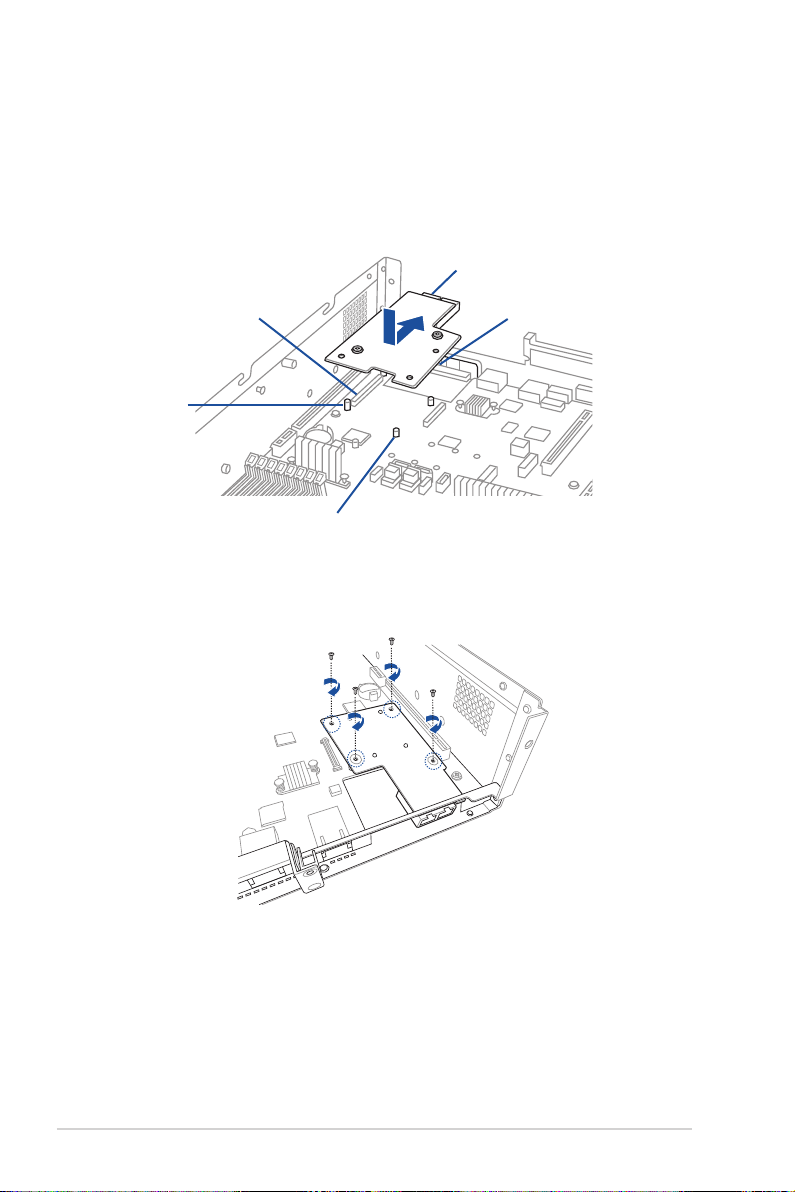
5. 取出準備安裝的 Mezzanine(夾層)卡。
6. 將 Me z zanine(夾層)卡上的連接埠孔對準機殼後方的安裝孔,然後再將
Mezzanine(夾層)卡上的金手指對準主機板上的 OCP 插槽後插入,直到金手指
完全沒入插槽內。
請確認主機板上的直立螺絲安裝孔與 M e z z anine(夾層)卡上的安裝孔位有相吻
合。
連接埠
OCP 插槽
直立螺絲安裝孔
直立螺絲
7. 鎖上 Mezzanine(夾層)卡所附的 4 顆螺絲,完成固定。
安裝孔
2-28
第二章:硬體安裝

8. 將金屬擋板上裝回(A),並鎖上
螺絲固定(B)。
9. 將轉接卡支撐架 1 安裝至主機板上的 PCIE1 插槽。請參考 2.5.1 安裝擴充卡至轉
接卡支撐架 1 的說明。
華碩 RS720A-E9-RS12V2 使用手冊
2-29

2.5.8 安裝 M.2(NGFF)擴充卡
請依照以下的步驟安裝 M.2(NGFF)擴充卡:
1. 找到主機板上的 M.2(標示 NGFF1)插槽。
2. 將直立螺絲與上面的螺絲移除,並放
置於一旁。
3. 在主機板上選擇合適的螺絲孔,並鎖
上直立螺絲。
螺絲
直立螺絲
2-30
第二章:硬體安裝

4. 取出準備安裝的 M.2 卡。
5. 將 M.2 擴充卡對準主機板上的 M.2 插
槽裝入。
請確認 M.2 擴充卡的金手指部分有完
全插入插槽,然後確認 M.2 擴充卡上
的螺絲安裝孔位有對準主機板上的直
立螺絲安裝孔位。
6. 鎖上剛剛從直立螺絲上移除的 1 顆螺
絲,以固定 M.2 擴充卡。
固定 M.2 擴充卡前,請確認
M.2 擴充卡在螺絲與直立螺絲
間。
華碩 RS720A-E9-RS12V2 使用手冊
2-31
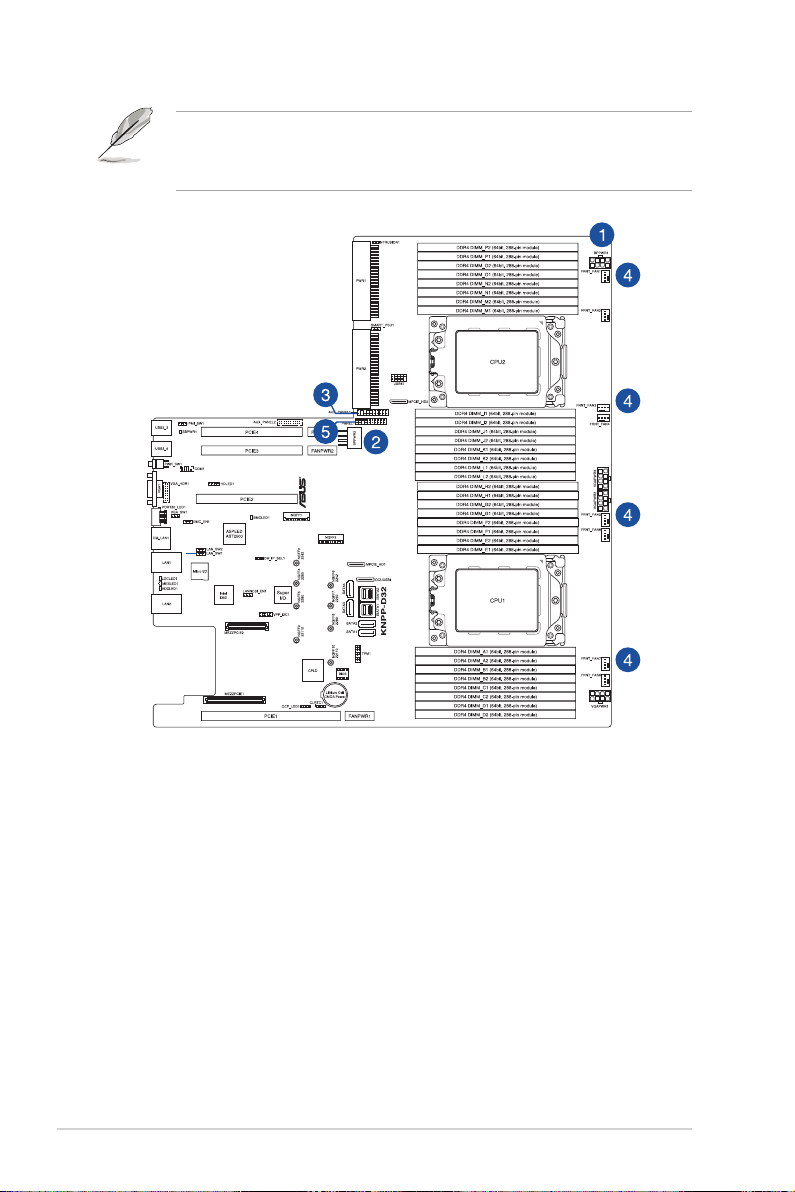
2.6 連接排線
‧ 系統內的排線在出廠前都已經預先連接妥當。您不需再另外安裝,除
非您需要更換或安裝增加的硬體,才需要重新連接/移除。
‧ 請參考第四章以了解更多關於排線與插座連接的相關資訊。
預先連接的系統排線
1. 8-pin BPPWR1 電源接頭(電源供應器至背板)
2. 8-pin BPPWR2 電源接頭(電源供應器至背板)
3. 輔助面板 1 連接插座(主機板至前置 I/O 面板)
4. 系統風扇連接插座(主機板 FAN1、3、5、7 至系統風扇)
5. 面板連接插座(主機板至前置 I/O 面板)
2-32
第二章:硬體安裝

2.7 SATA/SAS 背板排線的連接
前背板
3 4
2
1
3 4
2
1
連接主機板
的 8-pin 電源
連接至背板的 miniSAS HD 插槽 1 與 2
保留供日後擴充使用BPSMB2:連接至主機板
BPSMB1:連接至
後背板的 BPSMB1
插槽(選配)
華碩 RS720A-E9-RS12V2 使用手冊
2-33

後背板(選配)
3 4
2
1
3 4
2
1
2-34
第二章:硬體安裝

2.8 移除系統組件
當您在安裝或移除系統裝置或是替換損壞的零組件時,或許需要移除先前所安裝的
系統組件。而本章節的內容就是要告訴大家如何移除與重新安裝下列各項系統組件。
1. 系統風扇
2. 備援式電源供應器模組
安裝/移除系統組件之前,請先關閉系統電源。
您可能需要在安裝組件前,先移除先前安裝的組件或出廠組件。
2.8.1 系統風扇
請依照以下的步驟,移除系統風扇:
1. 找到要更換的系統風扇。
2. 依照右圖所示,用手指壓住系統風扇
固定扣(A),然後將風扇朝(B)
箭頭方向抽離機殼。
3. 置入新系統風扇。
4. 依圖示箭頭方向(C)安裝系統風
扇。
5. 將系統風扇置入風扇擴充槽中。
系統風扇只能以單一方向安裝,無法安裝時請轉動方向後再嘗試重新安
裝。
華碩 RS720A-E9-RS12V2 使用手冊
2-35
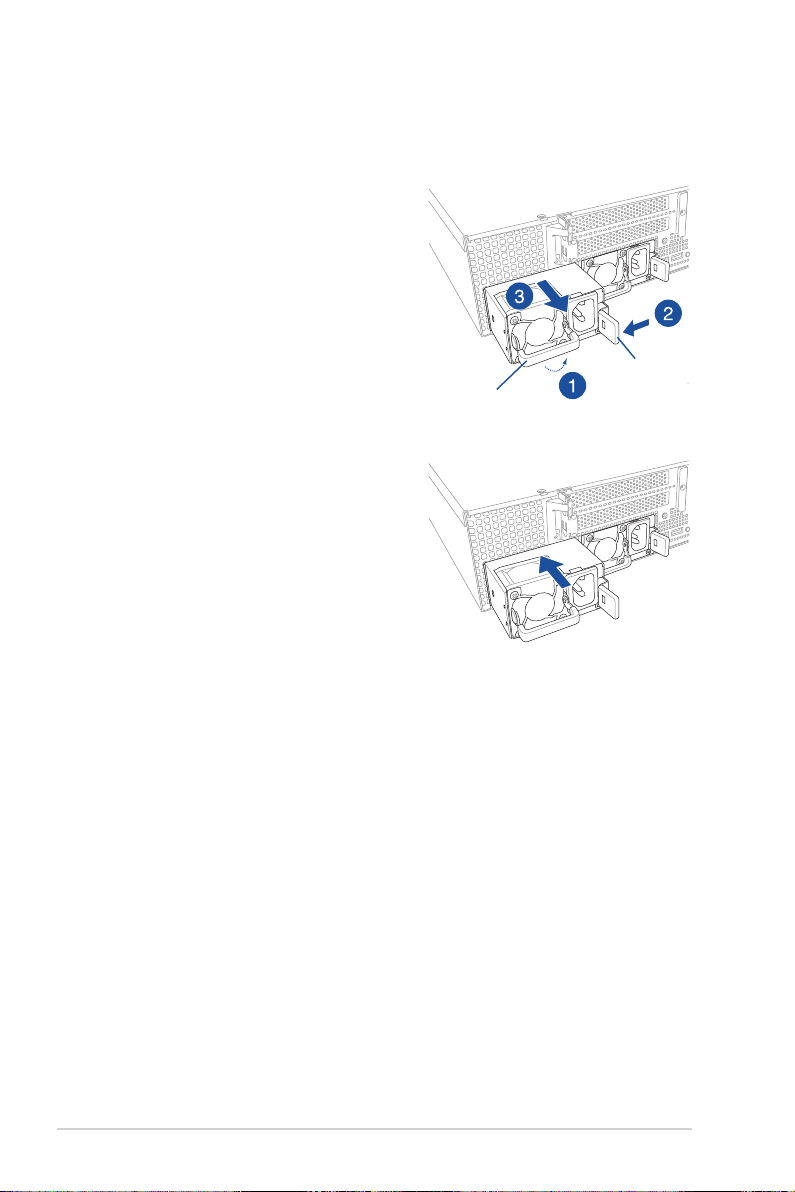
2.8.2 備援式電源供應器模組
您可依照以下的步驟,更換損壞的備援式電源供應器模組:
1. 握住電源供應器模組上的拉把向上拉
起。
2. 握住電源供應器上的握把,然後使用
拇指將右側的固定閂朝左推讓電源供
應器鬆脫。
3. 將電源供應器模組從機殼中拉出。
4. 將著置入一顆新的電源供應器,推入
插槽時並確定固定閂有扣入機殼中,
完成安裝。
固定閂
握把
2-36
第二章:硬體安裝
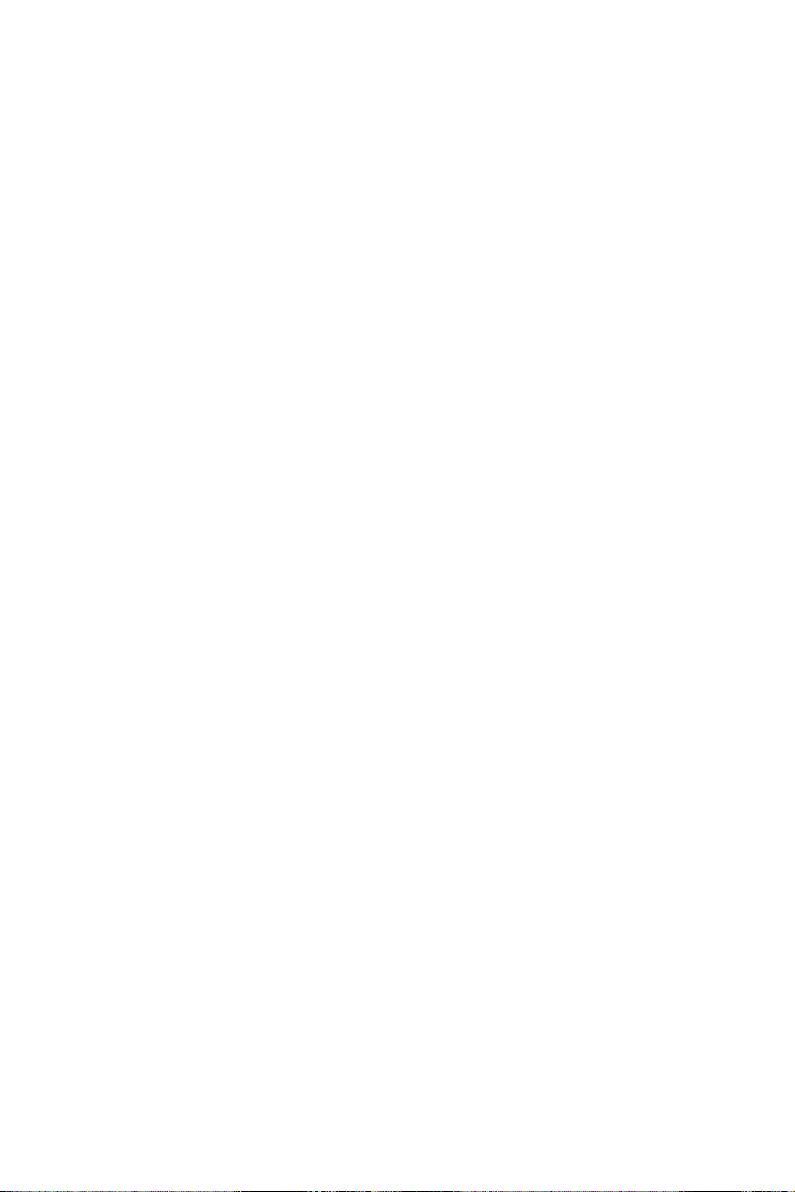
第三章:
進階安裝
本章節要告訴您,如何使用滑軌套件將本伺服器安裝至
機架中,以及在安裝過程中必須注意的事項。
3

3.1 免工具標準式滑軌套件
免工具的滑軌套件設計,提供您輕鬆將滑軌裝上機架並安裝伺服器至機架中,而無
須使用任何工具。這個套件並提供金屬止擋,可以讓您在安裝伺服器時提供額外的支
撐和穩定性。
免工具滑軌套件包含了以下組件:
螺絲組
固定閂 滑軌鐵件(含螺絲)
滑軌墊圈 滑軌螺絲固定閂螺絲
免工具機架滑軌
3-2
第三章:進階安裝

3.2 安裝免工具機架滑軌
請依照以下步驟,將免工具機架滑軌安裝至機架上:
1. 找到如下圖所示位於伺服器上的位置,並於兩側裝上固定閂(一邊一個,並各鎖
上二顆螺絲固定)。
螺絲孔安裝的位置可能會因您鎖使用的伺服器機型而有所不同,請參考
伺服器使用手冊上的說明。
2. 選擇所需的空間和適當的機架滑軌(左和右)放在機架的相對位置上。
在這 1U 的空間裡面要有三個方形安裝孔與在上方與底部包含二個薄型的
間隔,如下圖圈選處。
1U
華碩 RS720A-E9-RS12V2 使用手冊
3-3

3. 使用包裝內附的螺絲將滑軌鐵件安裝至滑軌上。
4. 上推彈簧鎖( ),然後將螺栓插入已選定在機架上的方形安裝孔。
5. 上推滑軌另一端的彈簧鎖,然後插入已選定在機架上的方形安裝孔。如有必要,
請將機架滑軌拉長以便於安裝。
6. (可選擇)可使用附件裡的滑軌螺絲以及滑軌墊圈( ),將滑軌前後端各鎖
上兩顆套上此墊圈的螺絲以進行固定。
7. 接著請重複前面的步驟 3 至 5,安裝另一側的滑軌。
請確認安裝的機架滑軌(左、右)有平行一致,且安穩地固定在定位。
8. 抬起伺服器,並裝入機架滑軌,並將左右兩側的拇指螺絲旋緊。
3-4
第三章:進階安裝
請確認機架滑軌機櫃與機架裝配的位置是穩定的,且牢靠地站立在同一
水平高度上。

3.3 滑軌尺寸
43.6mm
900mm
43.6mm
589mm
華碩 RS720A-E9-RS12V2 使用手冊
3-5

3-6
第三章:進階安裝
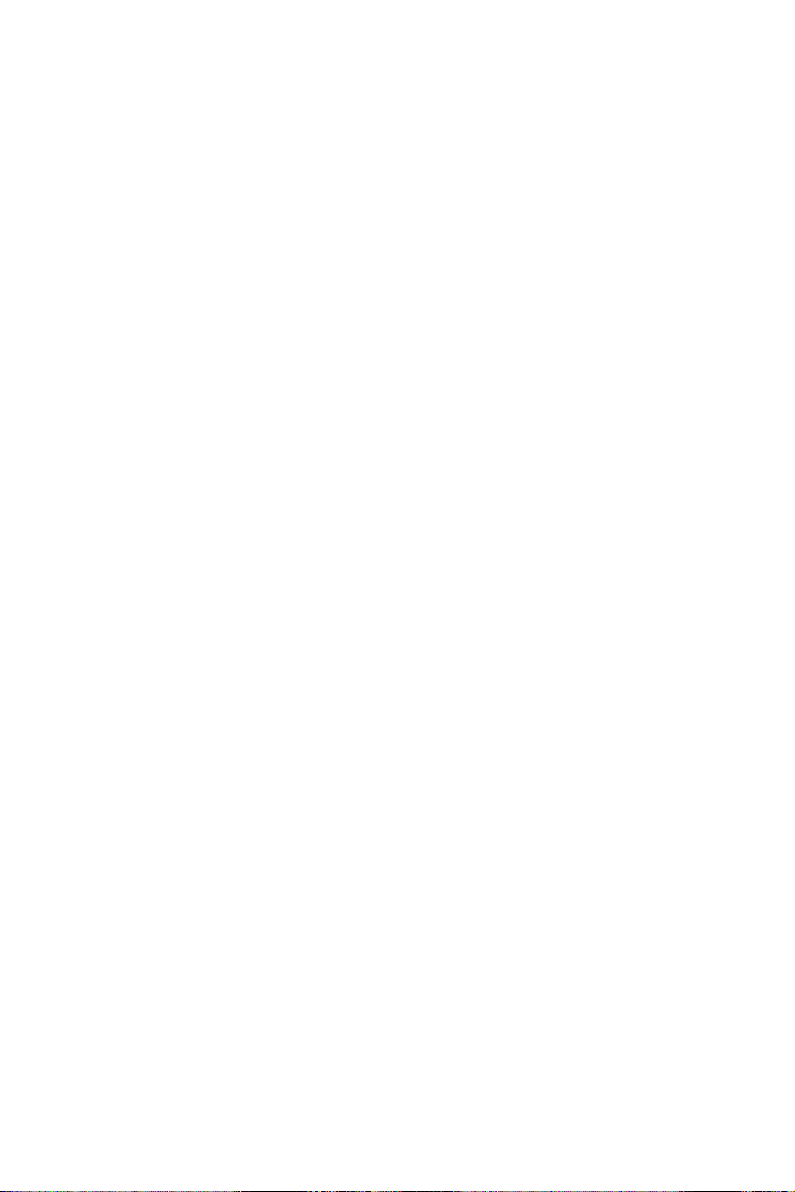
第四章:
主機板資訊
在本章中要告訴您在安裝系統元件時所必須完成的主機
板安裝程序。詳細內容有:頻率開關設定、跳線選擇區設
定以及主機板的各種裝置接頭。
4
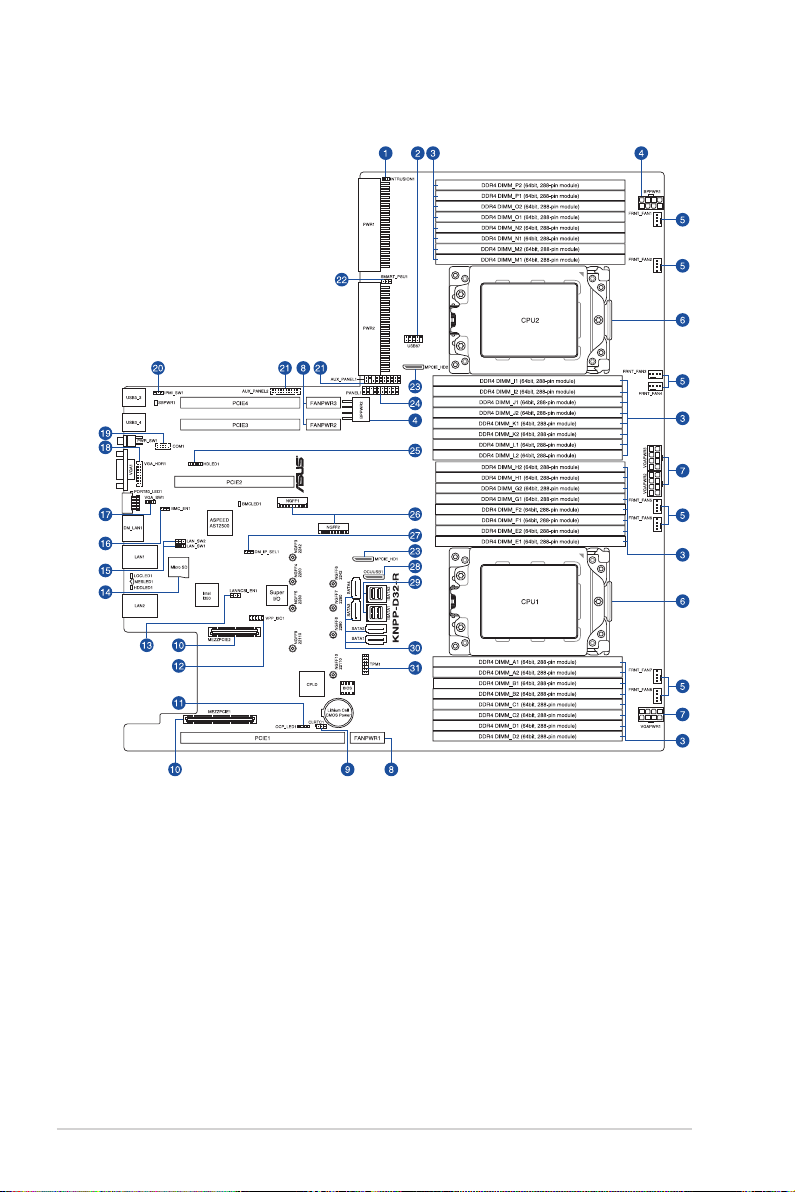
4.1 主機板構造圖
4-2
第四章:主機板資訊

主機板的各項元件
內部連接插槽 / 開關與跳線選擇區 / 內部指示燈 頁碼
1. Chassis Intrusion (2-pin INTRUSION1) 4-19
2. USB 2.0 connector (10-1 pin USB67) 4-14
3. DDR4 DIMM sockets 2-7
4. Back panel power connectors (8-pin BPPWR1-2) 4-18
5. System fan connectors (4-pin FRNT_FAN1-8) 4-15
6. CPU socket 2-3
7. VGA power connectors (8-pin VGAPWR1-3) 4-18
8. Fan power connectors (FANPWR1-3) 4-14
9. Clear RTC RAM (3-pin CLRTC1) 4-4
10. Mezzanine PCIE card connectors (MEZZPCIE1-2) 4-20
11. OCP LAN Activity LED connector (4-1 pin OCP_LED1) 4-22
12. VPP_I2C1 connector (10-1 pin VPP_I2C1) 4-22
13. LANNCSI setting (3-pin LANNCSI_SEL1) 4-7
14. Micro SD card slot (MSD1) 4-21
15. LAN controller setting (3-pin LAN_SW1-2) 4-5
16. Baseboard Management Controller setting (3-pin BMC_EN1) 4-6
17. VGA controller setting (3-pin VGA_SW1) 4-5
18. VGA connector (16-pin VGA_HDR1) 4-19
19. Serial port connector (10-1 pin COM1) 4-21
20. IPMI SW setting (3-pin IPMI_SW1) 4-8
21. Auxiliary panel connector (20-2 pin AUX_PANEL1, 20-pin AUX_
PANEL2)
22. Smart Ride Through (SmaRT) setting (3-pin SMART_PSU1) 4-6
23. MPCIE_HD connectors (MPCIE_HD1-2) 4-13
24. System panel connector (20-1 pin PANEL1) 4-16
25. Hard disk activity LED connector (4-pin HDLED1) 4-13
26. M.2 (NGFF) card connectors (NGFF1-2) 4-20
27. DMLAN setting (3-pin DM_IP_SEL1) 4-7
28. USB 3.1 Gen 1 connectors (OCUUSB1) 4-23
29. Mini-SAS HD connector (ISATA1-2) 4-12
30. Serial ATA connectors (7-pin SATA1-4) 4-12
31. TPM connector (14-1 pin TPM1) 4-15
4-17
華碩 RS720A-E9-RS12V2 使用手冊
4-3
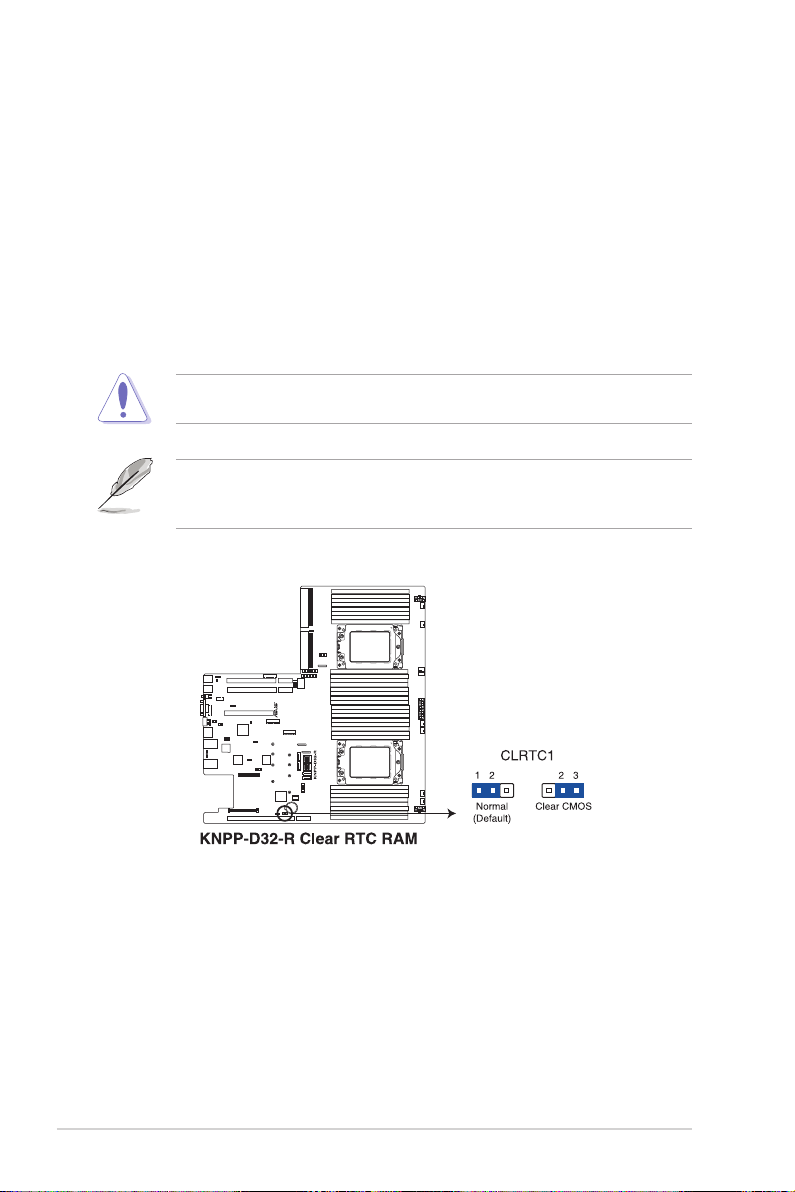
4.2 跳線選擇區
1. CMOS 組態資料清除(3-pin CLRTC1)
在主機板上的 CMOS 記憶體中記載著正確的時間與系統硬體組態等資料,這些
資料並不會因電腦電源的關閉而遺失資料與時間的正確性,因為這個 CMOS 的電
源是由主機板上的鋰電池所供應。想要清除這些資料,可以依照下列步驟進行:
(1)關閉電腦電源,拔掉電源線。
(2) 將 CL R T C 跳線帽由 [1-2](預設值)改為 [2-3] 約 5∼10 秒鐘(此時即清除
CMOS 資料),然後再將跳線帽改回 [1-2]。
(3)插上電源線,開啟電腦電源。
(4) 當開機步驟正在進行時按著鍵盤上的 <D e l> 鍵進入 B I O S 程式畫面重新設定
BIOS 資料。
除了清除 RTC RAM 組態資料外,請勿將主機板上 CLRTC 的跳線帽由預
設值的位置移除,因為這麼做可能會導致系統開機失敗。
若上述的步驟沒有作用,請將主機板上的電池移除,並且再次將跳線帽
依照上面的步驟來清除 CMOS RTC RAM 的資料。當完成清除的動作後,
請再將電池裝回主機板上。
4-4
第四章:主機板資訊
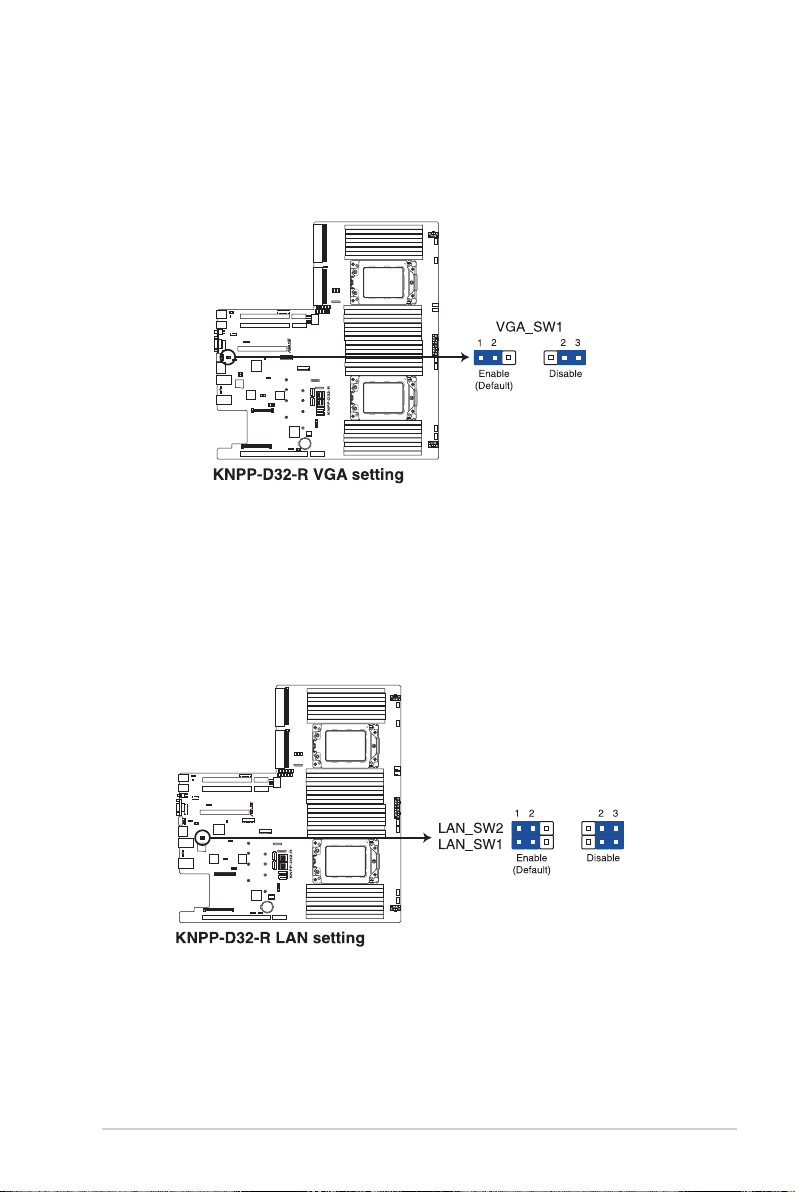
2. VGA 控制器設定(3-pin VGA_SW1)
您可以透過本功能的設定來開啟或關閉主機板內建之 V G A 圖形顯示控制器功
能。預設值為 [1-2](開啟 VGA 功能)。
3. LAN 網路控制器設定(3-pin LAN_SW1-2)
這些跳線帽可以讓您啟用或關閉內建的 LAN_SW1 或 LAN_SW2 網路控制器。
將跳線帽設定為 [1-2](預設值)以啟動 Gigabit 網路功能。
華碩 RS720A-E9-RS12V2 使用手冊
4-5

4. BMC(Baseboard Management Controller)設定(3-pin BMC_EN1)
本跳線帽提供您啟用(預設)或關閉主機板內建的 BMC 控制器。
5. Smart Ride Through(SmaRT)設定(3-pin SMART_PSU1)
本跳線帽提供您啟用或關閉 Smart Ride Through(SmaRT)功能。本功能預設
為啟用。設定為 [2-3] 以關閉本功能。當本功能開啟時,SmaRT 允許電源不足時
系統不間斷運作。
4-6
第四章:主機板資訊

6. DMLAN 設定(3-pin DM_IP_SEL1)
本跳線帽提供您選擇 DMLAN 設定。設定為 [2-3] 以強制 DMLAN IP 使用固定
模式(IP=10.10.10.10, submask=255.255.255.0)。
7. LANNCSI 設定(3-pin LANNCSI_SEL1)
本跳線帽提供您選擇 LAN NCSI。
華碩 RS720A-E9-RS12V2 使用手冊
4-7

8. IPMI SW 設定(3-pin IPMI_SW1)
本跳線帽提供您選擇 GPU 感應器的通訊協定。
4-8
第四章:主機板資訊

4.3 內部指示燈
1. 電力指示燈(SBPWR1)
當主機板上內建的電力指示燈(SB P W R1)亮著時,表示目前系統是處於正常
運作、省電模式或者軟關機的狀態中,並非完全斷電。這個警示燈可用來提醒您
在置入或移除任何的硬體裝置之前,都必須先移除電源,等待警示燈熄滅才可進
行。請參考下圖所示。
2. Location 指示燈(LOCLED1)
當按下前面板上的 Location 按鈕時,這個指示燈會亮燈。這個內建的 LED 指
示燈功能就如同前面板 Location 指示燈一樣,提供您方便地找到在機殼裡指定的
伺服器模組的位置。
華碩 RS720A-E9-RS12V2 使用手冊
4-9
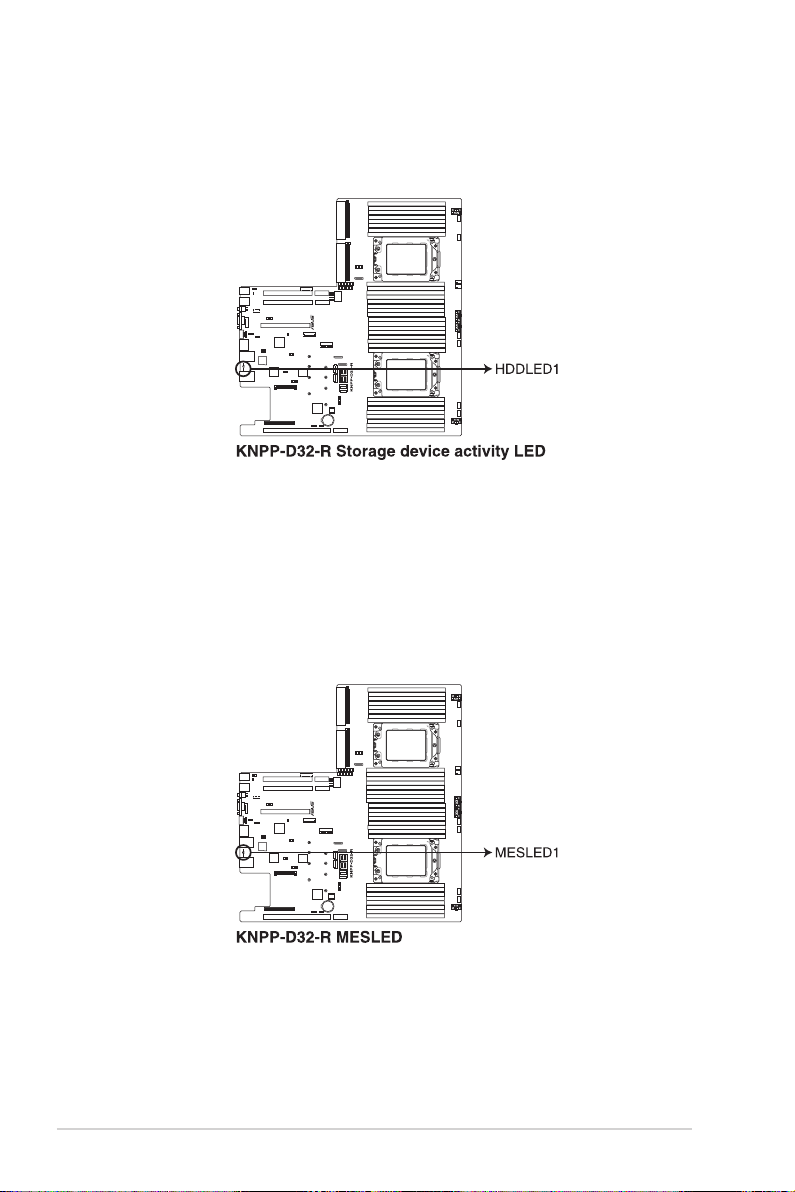
3. 硬碟指示燈(HDDLED1)
當資料讀入或寫入硬碟時,此硬碟示燈將會亮燈顯示。
4. 訊息指示燈(MESLED1)
當這個內建的指示燈亮紅燈時,為發生一個 BMC 事件記錄。
4-10
第四章:主機板資訊

5. BMC 指示燈(BMCLED1)
當 BMC 指示燈亮起時,表示 BMC 正常工作。
華碩 RS720A-E9-RS12V2 使用手冊
4-11

4.4 元件與周邊裝置的連接
1. Serial ATA 連接埠(7-pin SATA1-4)
這些連接埠由 A M D 整合 SATA 控制器所控制,可以支援使用細薄的 S erial
ATA 訊號線連接 Serial ATA 硬碟(SATA1 連接埠預設為連接光碟機)。
若 SATA M.2(NGFF1)插槽已使用,SSATA2 插槽將會關閉。
2. Mini-SAS HD 連接埠(ISATA1-2)
本主機板內建 mini Serial Attached SCSI(SAS)HD 連接埠,支援 Serial
ATA。每個連接埠最多支援 4 個裝置。
4-12
第四章:主機板資訊

3. MPCIE_HD 連接埠(MPCIE_HD1-2)
MPCIE_HD 連接埠提供您連接 NVME 諸存裝置。
4. 硬碟動作指示燈號接針(4-pin HDLED1)
這個排針為提供您連接至安裝的 SATA 或 SAS 控制卡,並且當該卡有連接硬
碟且有存取動作時,主機板上的 LED 指示燈則會亮燈顯示。
華碩 RS720A-E9-RS12V2 使用手冊
4-13

5. USB 2.0(10-1 pin USB67)
這些插槽可用來連接 U S B 2.0 連接埠。將 US B 擴充套件連排線連接到
USB34,然後將擴充套件安裝到機殼背部的一個空置插槽位置。這些 USB 擴充套
件排線插槽支援 USB 2.0 規格,傳輸速率高達 480 Mbps。
USB 模組為選購配備,請另行選購。
6. 風扇電源插座(FANPWR1-3)
這些插座用以連接風扇的電源供應器使用。電源供應器只能以單一方向安裝至
風扇電源插座。安裝時請確認電源供應器確實安裝且方向正確。
4-14
第四章:主機板資訊

7. 系統風扇插座(4-pin FAN1-8)
這些插座支援連接 0.8A–1.0A(最大 12 W)或總合 6.4 A–8.0 A(最大 96
W)的 +12V 冷卻風扇使用。將風扇電源線連接到主機板上的風扇插座,請確認
黑線需接到風扇電源插座上的接地端(GN D)。連接風扇電源插座時,一定要注
意到極性問題。
‧ 千萬要記得連接風扇的電源,若系統中缺乏足夠的風量來散熱,那麼
很容易因為主機內部溫度逐漸昇高而導致當機,甚至更嚴重者會燒毀
主機板上的電子元件。
‧ 注意:這些插座並不是跳線!不要將跳線帽套在它們的針腳上。
8. TPM 排線插槽(14-1 pin TPM1)
本插座支援安全性平台模組(TPM)系統,該系統可進行安全性儲存金鑰、數
位認證、密碼與資料。此外,TPM 系統也可協助增進網路安全,保護數位辨識功
能,並確保平台的整合性。
華碩 RS720A-E9-RS12V2 使用手冊
4-15

9. 系統控制面板連接排針(20-1 pin PANEL1)
這一組連接排針包括了數個連接到電腦主機前面板的功能接針。
1. 系統電源指示燈連接排針(3-pin PLED)
這組排針可連接到電腦主機面板上的系統電源指示燈。在您啟動電腦並且使用
電腦的情況下,該指示燈會持續亮著;而當指示燈閃爍亮著時,即表示電腦正處
於睡眠模式中。
2. 訊息指示燈號接針(2-pin MLED)
這組 2-p i n 的接針可連接到電腦主機前面板上的訊息指示燈,為指示開機時的
狀態,從開機時亮起至載入作業系統時,指示燈會隨即亮起。
3. 機殼喇叭連接排針(4-pin SPEAKER)
這組排針連接到電腦主機機殼中的喇叭。當系統正常開機便可聽到嗶嗶聲,若
開機時發生問題,則會以不同長短的音調來警示。
4. 硬碟動作指示燈號接針(2-pin HDLED)
這組 2-p i n 的接針可連接到電腦主機面板上的硬碟動作指示燈,一旦硬碟有存
取動作時,指示燈隨即亮起。
5. ATX 電源/軟關機開關連接排針(2-pin PWRSW)
這組排針連接到電腦主機面板上控制電腦電源的開關。您可以根據 B I OS 程式
或作業系統的設定,來決定當按下開關時電腦會在正常運作和睡眠模式間切換,
或者是在正常運作和軟關機模式間切換。若要關機,請持續按住電源開關超過四
秒的時間。
6. 軟開機開關連接排針(2-pin RESET)
這組排針連接到主機板上的 Reset 開關。可以讓您在不需要關掉電腦電源即可
重新開機,尤其在系統當機的時候特別有用。
4-16
第四章:主機板資訊

10. 系統控制面板輔助連接排針(20-2 pin AUX_PANEL1、20-pin AUX_PANEL2)
本組接針支援數個伺服器系統上的功能,下述將針對各項功能做逐一簡短說
明。
1. 前面板 SMBus 連接排針(6-1 pin FPSMB)
這個為提供前面板 SMBus 排線連接至前面板顯示狀態。
2. 網路狀態指示燈(2-pin LAN1_LED、LAN2_LED)
這兩組排針為使用 Gigabit 網路指示燈連接線來連接至前面板顯示狀態。
3. Locator 指示燈號連接排針(2-pin LOCATORLED1、LOCATORLED2)
這些排針為前面板 Locator LED1 與 LED2 指示燈號,連接 Locator LED 排線至
這些 2-pin 排針上。當您按下 Locator 按鍵時,指示燈則會亮燈顯示。
4. Locator 按鈕/開關(2-pin LOCATORBTN)
這組排針為連接前面板 Locator 按鈕。這個按鈕可以當您在按下後,從主機後
方的亮燈處,來找到有問題主機的正確位置。
5. LAN 動作指示燈與 USB 連接埠(2-pin LAN3_LED、LAN4_LED、USB ports)
這些排針為前面板 Gigabit LAN 動作指示燈與 USB 連接埠。
華碩 RS720A-E9-RS12V2 使用手冊
4-17

11. 後側面板電源插座(8-pin BPPWR1-2)
這些插座供連接後側面板的電源供應器使用。電源供應器只能以單一方向安裝
至後側面板電源插座。安裝時請確認電源供應器確實安裝且方向正確。
請勿將顯示卡連接至此插座,否則會使系統發生錯誤,並對主機板或裝
置造成永久損壞。
12. VGA 電源插座(8-pin VGAPWR1-3)
這些插座供連接顯示卡的電源供應器使用。電源供應器只能以單一方向安裝至
VGA 電源插座。安裝時請確認電源供應器確實安裝且方向正確。
4-18
第四章:主機板資訊
請勿將後側面板連接至此插座,否則會使系統發生錯誤,並對主機板或
裝置造成永久損壞。

13. VGA 排針(16-pin VGA_HDR1)
這個排針支援 VGA 高動態範圍(High Dynamic-Range)介面。
14. 機殼開啟警示連接排針(2-pin INTRUSION1)
這組排針提供給設計有機殼開啟檢測功能的電腦主機機殼之用。此外,尚須搭
配一個外接式檢測裝置,譬如機殼開啟偵測感應器或者微型開關。在本功能啟用
時,若您有任何移動機殼元件的動作,感應器會隨即偵測到並且送出一信號到這
組接針,最後會由系統記錄下這次的機殼開啟事件。預設設定為 C A S E OPEN 與
GND 接腳短路,此功能關閉。
華碩 RS720A-E9-RS12V2 使用手冊
4-19

15. Mezzanine PCI 卡插槽(MEZZPCIE1-2)
MEZZ1 插槽支援 OCP(Open Compute Project)擴充卡。
16. M.2(NGFF)插槽(NGFF1-2)
本插槽提供安裝一個 M.2 裝置。
4-20
第四章:主機板資訊
‧ 此插槽支援 2242/2260/2280/22110 類型的 PCI-E 與 SATA 儲存裝
置。
‧ 若 SATA M.2(NGFF1)插槽已使用,SSATA2 插槽將會關閉。
M.2(NGFF)裝置為選購品,請另行選購。

17. 序列連接插座(10-1 pin COM1)
這個插座用來連接序列埠(COM)。將序列埠模組的訊號線連接至這個插座,
接著將該模組安裝至機殼後側面板空的插槽中。
COM 模組為選購配備,請另行選購。
18. Micro SD 記憶卡插槽(MSD1)
主機板支援 SD 記憶卡 v2.00(SDHC) / v3.00(SDXC)。
有些記憶卡可能與主機板不相容。請確保使用能與主機板相容的記憶
卡,以避免資料遺失、記憶卡或裝置損壞。
請先移除連接的電源供應器(包括備用電源)後再安裝記憶卡,同時您
必須重新開機才能使系統成功讀取記憶卡。
華碩 RS720A-E9-RS12V2 使用手冊
4-21

19. OCP LAN 啟動指示燈接針(4-1 pin OCP_LED1)
OCP LAN 啟動指示燈接針支援 OCP LAN 卡以啟動指示燈。
20. VPP_I2C1 連接插槽(10-1 pin VPP_I2C1)
這個插槽供 Intel VMD 功能與感應器讀取使用。
4-22
第四章:主機板資訊

21. USB 3.0 連接插槽(OCUUSB1)
連接相容的 USB 模組至 OCUUSB1 連接插槽,再將 USB 模組連接至前面板或
後側連接埠擴充 USB 3.0 模組。當您安裝 USB 3.0 模組,您可以享受 USB 3.0 的
益處,包括有更快的資料傳輸率最高達 5Gbps、對可充電的 USB 裝置更快的充電
速度、最佳化能源效率,以及與 USB 2.0 向下相容(OCUUSB1 連接插槽預設供
前面板使用)。
USB 模組為選購配備,請另行選購。
華碩 RS720A-E9-RS12V2 使用手冊
4-23

4-24
第四章:主機板資訊

第五章:
BIOS 程式設定
BIOS 程式調校的優劣與否,和整個系統的運作效能有極
大的關係。針對自己的配備來作最佳化 B I O S 設定,可讓
您的系統性統再提升。本章節將逐一說明 B I O S 程式中的
每一項組態設定。
5
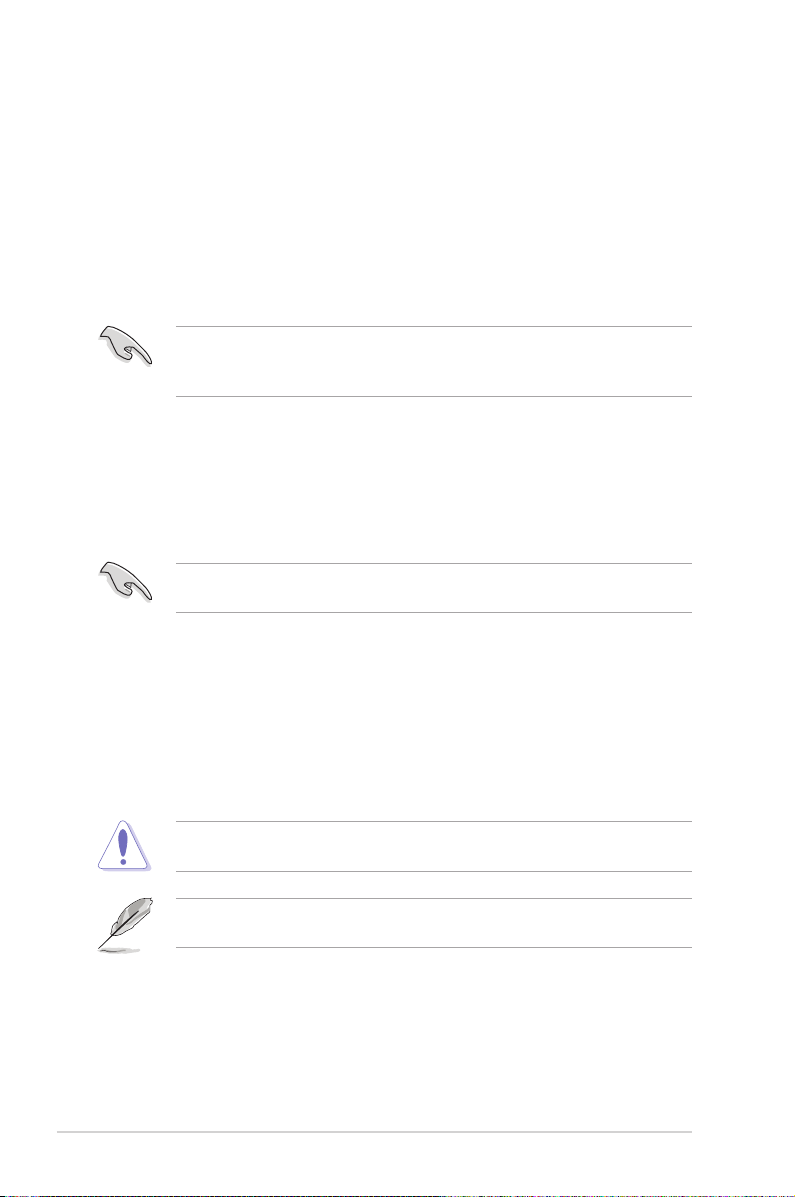
5.1 管理、更新您的 BIOS 程式
下列軟體讓您可以管理與更新主機板上的 BIOS 設定。
1. ASUS CrashFree BIOS 3
當 BIOS 程式毀損時,使用可開機的 USB 隨身碟來更新 BIOS 程式。
2. ASUS EzFlash
使用 USB 隨身碟更新 BIOS。
3. BUPDATER
使用可開機的 USB 隨身碟在 DOS 環境下更新 BIOS 程式。
上述軟體請參考相關章節的詳細使用說明。
建議您先將主機板原始的 BI O S 程式備份到可開機的 U SB 隨身碟中,
以備您往後需要再度安裝原始的 B IOS 程式。使用華碩線上更新(ASUS
Update)程式來拷貝主機板原始的 BIOS 程式。
5.1.1 華碩 CrashFree BIOS 3 程式
華碩最新自行研發的 CrashFree BIOS 3 工具程式,讓您在當 BIOS 程式和資料被病
毒入侵或毀損時,可以輕鬆的從驅動及公用程式光碟中,或是從含有最新或原始的
BIOS 檔案的 USB 隨身碟中回復 BIOS 程式的資料。
在執行更新 BIOS 程式之前,請準備隨貨附贈的驅動及公用光碟程式,或
是存有 BIOS 檔案的USB 隨身碟。
使用 USB 隨身碟回復 BIOS 程式
請依照以下步驟,使用 USB 隨身碟回復 BIOS 程式。
1. 將儲存有原始或更新的 BIOS 程式檔案的 USB 隨身碟插入 USB 埠,並啟動系統。
2. 接著程式會自動檢查 USB 隨身碟中原始的或最新的 BIOS 檔案,然後開始進行更
新至完成。
請勿在更新 BIOS 程式檔案時關閉或重新啟動系統!此舉將會導致系統損
毀!
在驅動及公用程式光碟中的 BIOS 程式檔案,也許並非為最新的 BIOS 檔
案,請至華碩網站(http://tw.asus.com)下載最新的 BIOS 版本檔案。
5-2
第五章:BIOS 程式設定

5.1.2 使用華碩 EzFlash 更新程式
華碩 EzFlash 程式讓您能輕鬆的更新 BIOS 程式,可以不必再透過開機片的冗長程
序或是到 DOS 模式下執行。
請至華碩網站 http://tw.asus.com 下載最新的 BIOS 程式檔案。
請依照下列步驟,使用 EzFlash 來更新 BIOS:
1. 將已存好最新版 BIOS 檔案的 USB 隨身碟插入 USB 連接埠。
2. 進入 BIOS 設定程式。來到 Tools 選單,選擇 ASUS EZ Flash Utility 後並按下
<Enter> 鍵將其開啟。
ASUS Tek. EzFlash Utility
Platform : KNPP-D32-R
Version : 0215
Build date: 09/13/2019
FS0
FS1
[Up/Down/Left/Right]:Switch [Enter]:Choose [q]:Exit
Current Platform
Platform : KNPP-D32-R
Version : 0217
Build date: 10/02/2019
New Platform
3. 按 <Tab> 鍵來切換至 Drive 欄位。
4. 按 上/下 方向鍵來選擇儲存最新 B I OS 版本的 U S B 隨身碟,然後按下 <Enter>
鍵。
5. 按 <Tab> 鍵來切換 Folder Info 欄位。
6. 按 上/下 方向鍵來選擇 BIOS 檔案,並按下 <Enter> 鍵執行 BIOS 更新作業,當完
成更新後,重新啟動系統。
‧ 本功能僅支援採用 FAT 32/16 格式的單一磁區 USB 隨身碟。
‧ 當更新 BIOS 時,請勿關閉或重置系統以避免系統開機失敗。
為確保系統的相容性與穩定性,請按下 <F5> 鍵並選擇 Yes 以載入預設的
BIOS 設定。
華碩 RS720A-E9-RS12V2 使用手冊
5-3

5.1.3 BUPDATER 工具程式
以下的 BIOS 畫面僅供參考,請依您所見的實際 BIOS 畫面為準。
BUPDATER 工具程式可以提供您在 DOS 環境下,使用儲存有更新的 BIOS 檔案的
USB 隨身碟來更新 BIOS 檔案。
更新 BIOS 檔案
請依照以下的步驟,使用BUPDATER 工具程式來更新 BIOS 檔案:
1. 請先造訪華碩網站(tw.asus.com)下載最新主機板的 BIOS 檔案。並將檔案儲存
至可開機的 USB 隨身碟內。
2. 然後將華碩支援網站(support.asus.com)上的 BUPDATER 工具程式(BUPDATER.
exe),下載並儲存至同一個可開機的 USB 隨身碟內。
3. 將系統開機至 DOS 環境下,然後使用鍵盤輸入指令:
BUPDATER /i [filename].CAP
[filename] 這裡的意思就是輸入存放在 USB 隨身碟裡頭的最新或原本 BIOS 檔案名
稱,然後按 <Enter> 鍵。
A:\>BUPDATER /i[le name].CAP
5-4
第五章:BIOS 程式設定

4. 程式會進行檢查檔案,然後開始更新 BIOS 檔案。
ASUS Tek. EzFlash Utility
Platform : KNPP-D32-R
Version : 0215
Build date: 09/13/2019
Current Platform
Start Programming Flash. DO NOT SHUTDOWN THE SYSTEM!!!
Write
75%
Platform : KNPP-D32-R
Version : 0217
Build date: 10/02/2019
New Platform
請勿在更新 BIOS 程式檔案時關閉或重新啟動系統,此舉將會導致系統損
毀!
5. 完成更新後,程式會回到 DOS 畫面,請重新啟動系統,透過硬碟開機。
The BIOS update is nished! Please restart your system.
C:\>
華碩 RS720A-E9-RS12V2 使用手冊
5-5

5.2 BIOS 程式設定
主機板擁有一片可編輯的韌體晶片,您可以依照 5.1 管理、更新您的 BIOS 程式 部
分的描述更新 BIOS 程式。
若您是自行安裝主機板,那麼當重新設定系統、或是看到 Run Setup 提示訊息出現
時,您必須輸入新的 BIOS 設定值。本章節將向您介紹如何進行 BIOS 程式的設定。
即使您現在不需要使用這個設定程式,您也可以在將來變更系統設定。例如,您可
以設定密碼或對電源管理設定進行變更。這些都需要您在 BIOS 程式中設定,這樣系
統才能將它們儲存到晶片中的 CMOS RAM 中,進而完成這些變更。
主機板上的韌體晶片中儲存有設定程式。當您開機時,可以在系統開機自我測試
(Power-On Self-Test,POST)過程中按下 <Del> 鍵,就可以啟動設定程式;否則,
開機自我測試功能會繼續進行。
要在 POST 過程結束後再進行設定,您需要按下<Ctrl> + <Alt> + <Del>鍵或者直接
按下機殼上的 RESET 鍵重新開機。您也可以將電腦關閉然後再重新開機。如果前兩
種方式無效,再選用最後一種方式。
設定程式以簡單容易使用為目標,更方便的進行系統設定。程式採用選單模式,您
可以輕鬆地瀏覽選項,進入子選單點選您要的設定,假如您不小心做錯誤的設定,而
不知道如何補救時,本設定程式提供一個快速鍵直接回復到上一個設定,這些將在以
下的章節中有更進一步的說明。
‧ BIO S 程式的出廠預設值可讓系統運作處於最佳效能,但是若系統因
您改變 BIOS 程式而導致不穩定,請讀取出廠預設值來保持系統的穩
定。請按下 <F5> 鍵並選擇 Yes 以載入預設的 BIOS 設定。
‧ 在本章節的 BIOS 程式畫面僅供參考,將可能與您所見到的畫面有所
差異。
‧ 請至華碩網站(http://tw.asus.com)下載最新的 BIOS 程式檔案來獲得
最新的 BIOS 程式訊息。
5-6
第五章:BIOS 程式設定

5.2.1 BIOS 程式選單介紹
選單項目
功能表列
設定值
一般說明
操作功能鍵
5.2.2 功能表列說明
BIOS 設定程式最上方各選單功能說明如下:
Main 本項目提供系統基本設定。
Performance Tuning 本項目提供系統效能設定。
Advanced 本項目提供系統進階功能設定。
Chipset 本項目提供晶片設定。
Security 本項目提供安全功能設定。
Boot 本項目提供開機磁碟設定。
Tool 本項目提供特殊功能的設定。
Save & Exit 本項目提供離開 B I OS 設定程式與出廠預設值還原功
能。
AMD CBS 本項目提供 AMD CBS 設定。
Event Logs 本項目提供事件記錄功能設定。
Server Mgmt 本項目提供系統伺服器管理功能設定。
使用左右方向鍵移動選項,可切換至另一個選單畫面。
華碩 RS720A-E9-RS12V2 使用手冊
5-7

5.2.3 選單項目
於功能表列選定選項時,被選擇的功能將會反白,假設您選擇 Main 功能,則會顯
示 Main 選單的項目。
點選選單中的其他項目(如:Event Logs、Advanced、Monitor、Boot、Tool 與 Exit
等)也會出現該項目不同的選項。
5.2.4 子選單
在選單畫面中,若功能選項的前面有一個小三角形標記,代表此為子選單,您可以
利用方向鍵來選擇,並且按下 <Enter> 鍵來進入子選單。
5.2.5 操作功能鍵說明
在選單畫面的右下方為操作功能鍵說明,請參照功能鍵說明來選擇及改變各項功
能。
5.2.6 一般說明
在選單畫面的右上方為目前所選擇的作用選項的功能說明,此說明會依選項的不同
而自動變更。
5.2.7 設定值
這些存在於選單中的設定值是提供給使用者選擇與設定之用。這些項目中,有的
功能選項僅為告知使用者目前運作狀態,並無法更改,那麼此類項目就會以淡灰色顯
示。而可更改的項目,當您使用方向鍵移動項目時,被選擇的項目以反白顯示,代表
這是可更改的項目。
5.2.8 設定視窗
在選單中請選擇功能項目,然後按下 <Enter> 鍵,程式將會顯示包含此功能所提供
的選項小視窗,您可以利用此視窗來設定您所想要的設定。
5.2.9 捲軸
在選單畫面的右方若出現如右圖的捲軸畫面,即代表此頁選項超過可顯示的畫面,
您可利用上/下方向鍵或是 <PageUp>、<PageDown> 鍵來切換畫面。
5-8
第五章:BIOS 程式設定

5.3 主選單(Main)
當您進入 BIOS 設定程式時,首先出現的第一個畫面即為主選單,內容如下圖。
5.3.1 System Date [Day xx/xx/xxxx]
設定您的系統日期。
5.3.2 System Time [xx:xx:xx]
設定系統的時間。
華碩 RS720A-E9-RS12V2 使用手冊
5-9

5.4 效能調整選單(Performance Tuning menu)
在效能調整選單(Performance Tuning menu)裡的項目,為提供您變更系統效能的
相關設定。
Optimized Performance Setting [Default]
本項目可以讓您依不同使用情境設定效能。
[Default] 使用預設值。
[By Benchmark] 依多種不同基準進行效能最佳化。請點選 >> 由清單中選擇類型。
[By Workload] 依多種不同工作量進行效能最佳化。請點選 >> 由清單中選擇類型。
設定值有:
[Peak Frequency Optimized] - 設定為效能與電力最佳化。建議追求高
效能的使用者選用。
[Latency Optimized] - 設定為低延遲。建議對回應時間敏感的使用者
選用。
[Power Efficient Optimized] - 設定為高效率電力模式。建議一般使用
者選用。
[HPC] - 設定為最佳計算模式。建議傳統 HPC 應用程式使用。
以下項目只有在 Optimized Performance Setting 設定為 [Default] 或 [By
Benchmark] 時才會出現。
Core Optimizer [Disabled]
啟用本項目使處理器運行最高頻率。設定值有:[Disabled] [Enabled]
Linux 支援會依作業系統版本而異。
Engine Boost [Disabled]
啟用本項目以增進處理器頻率。設定值有:[Di s a b l ed] [Level1] [Le v e l2]
[Level3(Max)]
Overclocking [Disabled]
啟用本項目以增進處理器時鐘。設定值有:[Di s a b l ed] [Level1] [Le v e l2]
[Level3(Max)]
建議使用環境溫度低於 25℃ 以維持最佳效能。
請留意超頻設定可能會造成元件或系統損毀,並減少系統與處理器的使
用年限,進行設定前請謹慎評估風險。
5-10
第五章:BIOS 程式設定
